Page 1

Guíadelusuariode
ThinkCentreM800yM900
Tiposdemáquina:10FG,10FH,10FXy10FY
Page 2
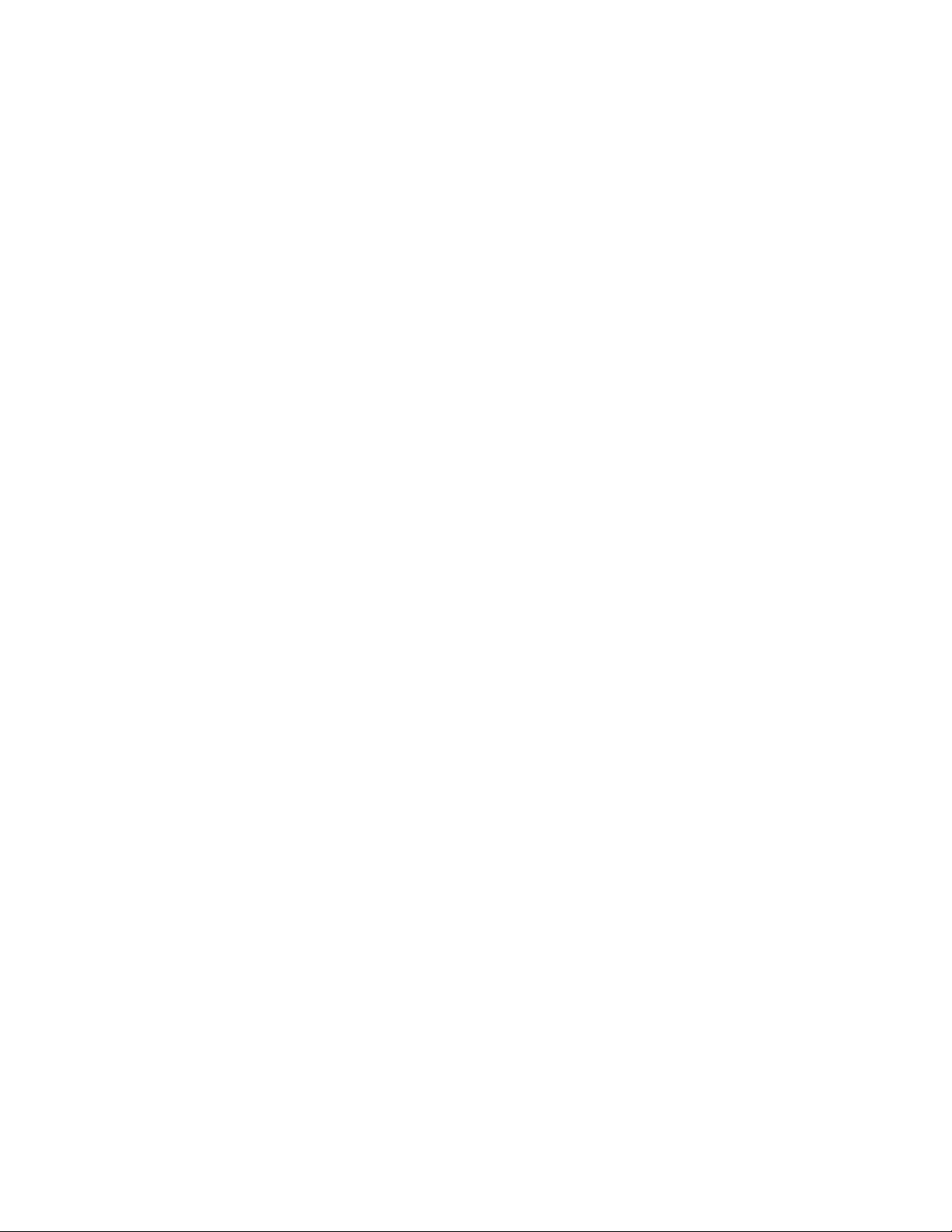
Nota:Antesdeusarestainformaciónyelproductoalquedasoporte,asegúresedeleerycomprender“Lea
estoprimero:Informaciónimportantedeseguridad”enlapáginav
yApéndiceF“Avisos”enlapágina105.
Cuartaedición(Septiembre2016)
©CopyrightLenovo2015,2016.
AVISODEDERECHOSLIMITADOSYRESTRINGIDOS:silosproductososoftwaresesuministransegúnelcontrato
“GSA”(GeneralServicesAdministration),lautilización,reproducciónodivulgaciónestánsujetasalasrestricciones
establecidasenelContratoNúm.GS-35F-05925.
Page 3

Contenido
Leaestoprimero:Información
importantedeseguridad........v
Antesdeusarestemanual...........v
Servicioyactualizaciones...........v
Prevencióndelaelectricidadestática.......vi
Cablesyadaptadoresdealimentación......vi
Alargadoresydispositivosrelacionados.....vii
Enchufesytomasdecorriente........vii
Dispositivosexternos............vii
Caloryventilacióndelproducto........viii
Entornooperativo.............viii
Declaracióndeconformidadpararayosláser....ix
Declaraciónsobrelafuentedealimentación....ix
Limpiezaymantenimiento...........ix
Capítulo1.Visióngeneraldel
producto.................1
Ubicacionesdehardware...........1
Vistafrontal...............1
Vistaposterior..............3
Componentesdelsistema.........5
Piezasenlaplacadelsistema........6
Etiquetadetipoymodelodemáquina....7
Características................8
Especificaciones..............11
Programas................11
Cómoaccederaunprogramaenelequipo.11
Instalarunprogramaqueestápreparadopara
serinstalado..............12
IntroducciónalosprogramasLenovo....12
Capítulo2.Utilizacióndelequipo...15
Registrodelequipo.............15
Ajustarelvolumendelsistema........15
Agregaruniconoaláreadenotificacionesde
Windows.................15
Usodeundisco..............16
Directricesacercadelautilizacióndela
unidadóptica.............16
Manejoyalmacenamientodeundisco...16
Reproduciryextraerundisco.......16
Grabacióndeundisco..........17
Conexiónaunared.............17
ConexiónaunaLANEthernet.......18
ConexiónaunaLANinalámbrica......18
Conexiónconundispositivoconcapacidad
Bluetooth...............18
Capítulo3.Ustedyelsistema....19
Organizacióndelespaciodetrabajo......19
Brilloeiluminación...........19
Circulacióndelaire...........19
Ubicacióndetomasdealimentacióneléctrica
ylongituddeloscables.........19
Comodidad..............20
Informaciónsobreaccesibilidad........20
Limpiezadelequipo............23
Mantenimiento...............23
Consejosbásicosdemantenimiento....23
Procedimientosadecuadosde
mantenimiento.............24
Mantengaelequipoaldía........25
Trasladodelsistema............25
Capítulo4.Seguridad.........27
Bloquearelequipo.............27
Bloqueodelacubiertadelsistema.....27
Conexióndeuncandadodecabletipo
Kensington..............28
Instalacióndeunbloqueodecable.....29
Visualizarymodificarvaloresdeseguridadenel
programaSetupUtility...........29
Impedirelaccesonoautorizadoalequipo....29
Utilizacióndelaautenticacióndehuellas
dactilares.................30
Usoydescripcióndecortafuegos.......30
Proteccióndedatoscontravirus.......30
SoftwareComputraceAgentincorporadoenel
firmware.................31
Módulodeplataformasegura(TPM)......31
Capítulo5.Configuración
avanzada...............33
UtilizacióndelprogramaSetupUtility......33
IniciodelprogramaSetupUtility......33
Habilitaciónoinhabilitacióndeun
dispositivo..............33
HabilitarodeshabilitarlasfuncionesAutomatic
PowerOn...............33
Habilitaciónodeshabilitacióndemodalidad
deconformidadLPSErP.........34
CambiarlamodalidadderendimientoICE..34
HabilitarodeshabilitarlacaracterísticaICE
ThermalAlert.............35
HabilitarodeshabilitarlafunciónConfiguration
ChangeDetection...........35
©CopyrightLenovo2015,2016
i
Page 4

Usodelconmutadordepresenciade
cubierta...............35
UtilizacióndecontraseñasdeBIOS....36
Seleccióndeundispositivodearranque...37
CómosalirdelprogramaSetupUtility....38
ActualizarelBIOS.............38
Recuperacióndeunaanomalíadeactualizaciónde
BIOS..................38
Capítulo6.Resolucióndeproblemas,
diagnósticoyrecuperación......41
Procedimientobásicoderesolucióndeproblemas
delsistema................41
Resolucióndeproblemas..........41
Problemasdearranque.........41
Problemasdeaudio...........42
ProblemasdeCD............43
ProblemasdeDVD...........43
Problemasintermitentes.........44
Problemasdelaunidaddealmacenamiento.44
Problemasdeconexionesdered.....45
Problemasderendimiento........47
Nosepuedeaccederalconectorserie...49
ProblemasdeldispositivoUSB......49
Problemasdesoftwareydecontroladores..49
Diagnósticos...............50
LenovoSolutionCenter.........50
Informaciónderecuperación.........50
InformaciónderecuperaciónparaWindows
7..................50
InformaciónderecuperaciónparaWindows
10..................52
Capítulo7.Instalaciónosustitución
dehardware..............53
Manejodedispositivossensiblesalaelectricidad
estática.................53
Instalaciónosustitucióndehardware......53
Instalacióndeopcionesexternas.....53
Extraccióndelacubiertadelsistema....54
Sustitucióndelmarcobiseladofrontal....54
Sustitucióndelaunidadóptica......56
Sustituirlaunidaddealmacenamiento...58
SustitucióndelatarjetaPCI........69
SustituirlatarjetaadaptadoraPCI.....71
SustitucióndeunatarjetaPCIExpress...73
Sustitucióndeunmódulodememoria...75
Sustitucióndelconjuntodeventiladory
disipadordecalor...........78
Sustitucióndelabateríadeceldade
moneda...............81
Sustitucióndelconjuntodelafuentede
alimentación..............82
Cómofinalizarlasustitucióndepiezas...86
Capítulo8.Obtencióndeinformación,
ayudayservicio............87
Recursosdeinformación..........87
Accederalaguíadelusuarioenotros
idiomas................87
SistemadeayudadeWindows......87
Seguridadygarantía..........87
SitiowebdeLenovo..........87
SitiowebdesoportedeLenovo......88
Preguntasfrecuentes..........88
Ayudayservicio..............88
Llamadaalserviciotécnico........88
Utilizacióndeotrosservicios.......89
Adquisicióndeserviciosadicionales....89
ApéndiceA.Avisodeinformaciónde
regulación...............91
Avisodeclasificacióndeexportación......91
Avisossobreemisioneselectrónicas......91
DeclaracióndeconformidadconlaComisión
federaldecomunicaciones........91
MarcadecumplimientodeEurasia.......93
AvisodeaudiodeBrasil...........93
Informacióndeconformidadderadioinalámbrica
deMéxico................94
Informaciónadicionalsobreregulación.....94
ApéndiceB.InformaciónsobreWEEE
yreciclaje...............95
InformaciónWEEEimportante........95
InformaciónsobrereciclajeparaJapón.....96
InformaciónsobrereciclajeparaBrasil.....96
InformacióndereciclajedebateríasparaTaiwán.96
InformacióndereciclajedebateríasparalaUnión
EuropeayNoruega.............97
ApéndiceC.Restriccióndela
directivadesustanciaspeligrosas
(RoHS).................99
UniónEuropeaRoHS............99
TurcoRoHS................99
UcraniaRoHS...............99
IndiaRoHS................99
ChinaRoHS................100
RoHSdeTaiwán..............100
ApéndiceD.Etiquetadeenergíade
China................101
iiGuíadelusuariodeThinkCentreM800yM900
Page 5

ApéndiceE.Informacióndelmodelo
deENERGYSTAR..........103
ApéndiceF .Avisos.........105
Marcasregistradas.............106
©CopyrightLenovo2015,2016
iii
Page 6

ivGuíadelusuariodeThinkCentreM800yM900
Page 7

Leaestoprimero:Informaciónimportantedeseguridad
PRECAUCIÓN:
Antesdeutilizarelequipo,asegúresedeleerycomprendertodalainformaciónsobreseguridad
relacionadadeesteproducto.ConsultelainformacióndeseguridadenestasecciónylaGuíade
seguridadygarantíaquerecibióconesteproducto.Leerycomprendertodalainformaciónsobre
seguridadreduceelriesgodedañospersonalesodañosenelproducto.Siyanodisponede
unacopiadelaGuíadeseguridadygarantía,puedeobtenerunaversiónenformatoPDF(Portable
DocumentFormat)enelsitiowebdesoportedeLenovo
Antesdeusarestemanual
PRECAUCIÓN:
Antesdeutilizarestemanual,asegúresedeleerycomprendertodalainformaciónsobreseguridad
relacionadadeesteproducto.Consultelainformaciónenestasecciónylainformacióndeseguridad
enlaGuíadeseguridadygarantíaquerecibióconesteproducto.Leerycomprenderlainformación
sobreseguridadreduceelriesgodedañospersonalesodañosenelproducto.
®
,enhttp://www.lenovo.com/UserManuals.
SiyanodisponedeunacopiadelaGuíadeseguridadygarantía,puedeobtenerunaversiónenformatoPDF
(PortableDocumentFormat)enelsitiowebdesoportedeLenovo
®
,enhttp://www.lenovo.com/UserManuals.
Servicioyactualizaciones
Nointentearreglarunproductoporsucuentaamenosqueasíestéindicadoenladocumentaciónoselo
indiqueelCentrodeSoportealCliente.T rabajesóloconunproveedordeserviciosqueestéautorizado
pararepararelproducto.
Nota:Algunaspiezasdelsistemapuedenseractualizadasosustituidasporelcliente.Normalmentesehace
referenciaalasactualizacionescomoopciones.Laspiezasderepuestoaprobadasparalainstalacióndel
clientesedenominanUnidadessustituiblesporelcliente,oCRU.Lenovoproporcionadocumentacióncon
instrucciones,cuandoresultaadecuadoquelosclientesinstalenopcionesosustituyanCRU.Debeseguir
exactamentetodaslasinstruccionesalinstalarosustituirpiezas.Elestadodesactivadodeunindicadorde
alimentaciónnosignificanecesariamentequelosnivelesdevoltajedeunproductoseanigualesacero.
Antesdeextraerlascubiertasdeunproductoequipadoconuncabledealimentación,asegúresesiemprede
quelaalimentaciónestáapagadayqueelproductoestádesenchufadodecualquierfuentedealimentación.
Sitienealgunapregunta,póngaseencontactoconelCentrodesoportealclientedeLenovo.
Elequiponotieneningunapiezamóvilunavezquesehadesconectadoelcabledealimentación;no
obstante,losavisossiguientessonnecesariosparasuseguridad.
PRECAUCIÓN:
Riesgodepiezasmóviles.Mantengaalejadoslosdedosyotraspartesdelcuerpo.
©CopyrightLenovo2015,2016
v
Page 8

PRECAUCIÓN:
Antesdeabrirlacubiertadelsistema,apagueelsistemayesperevariosminutoshastaqueestéfrío.
Prevencióndelaelectricidadestática
Laelectricidadestática,aunqueseainofensivaparaelusuario,puededañarseriamenteloscomponentes
yopcionesdelsistema.Unmanejoinadecuadodelaspiezassensiblesalaelectricidadestáticapuede
provocardañosenlapieza.CuandodesempaqueteunaopciónounaCRU,noabraelpaqueteprotectorde
laelectricidadestáticaquecontienelapieza,hastaquelasinstruccionesleindiquenquedebeinstalarla.
CuandomanipuleopcionesoCRU,ocuandorealicecualquiertrabajoenelinteriordelsistema,adoptelas
siguientesprecaucionesparaevitardañosderivadosdelaelectricidadestática:
•Limitesusmovimientos.Elmovimientopuedegenerarelectricidadestáticaalrededordelusuario.
•Manejesiempreloscomponentescuidadosamente.Manejelosadaptadores,losmódulosdememoriay
otrasplacasdelcircuitoporsusextremos.Notoquenuncauncircuitoexpuesto.
•Evitequeotrostoquenloscomponentes.
•CuandoinstaleunaCRUounaopciónsensiblealaelectricidadestática,toquedurante,comomínimo,
dossegundoselpaqueteprotectordeelectricidadestáticaquecontienelapiezaconunacubiertade
ranuradeexpansióndemetalocualquierotrasuperficiemetálicanopintadadelsistema.Estoreducela
electricidadestáticadelpaqueteydelcuerpo.
•Cuandoseaposible,extraigalapiezasensiblealaelectricidadestáticadelpaqueteprotector,einstalela
piezasindepositarlaenelsuelo.Cuandoestonoseaposible,coloqueelembalajedeproteccióncontra
electricidadestáticaenunasuperficiesuaveyplanaycoloquelapiezasobrelamisma.
•Nodepositelapiezaenlacubiertadelsistemanienningunaotrasuperficiemetálica.
Cablesyadaptadoresdealimentación
Utilicesóloloscablesyadaptadoresdealimentaciónproporcionadosporelfabricantedelproducto.Nouse
elcabledealimentacióndeCAparaotrosdispositivos.
Loscablesdealimentacióndebenestaroficialmenteaprobados.ParaAlemaniadebeserH03VV-F,3G,
0,75mm
cabledealimentaciónconectadoalconjuntodelafuentedealimentacióninterno),ounomejor.Enotros
países,seutilizaránlostiposadecuados.
Nuncaenrolleuncabledealimentaciónalrededordeunadaptadordealimentaciónuotroobjeto.Hacer
estopuedeforzarelcabledeformaqueelcablesedeshilache,agrieteorice.Estopuededarlugara
riesgosenlaseguridad.
Siempredispongaloscablesdealimentacióndeformaqueningúnobjetopuedapisarlos,agarrarse
otropezarseconellos.
Protejaelcabledealimentaciónylosadaptadoresdealimentacióndeloslíquidos.Porejemplo,no
dejeelcabledealimentaciónnilosadaptadoresdealimentacióncercadefregaderos,bañeras,cuartos
debañoosuelosqueselimpienconproductoslíquidos.Loslíquidospuedenprovocarunpequeño
cortocircuito,especialmentesielcabledealimentaciónoeladaptadordealimentaciónestádañado
porunusoindebido.Loslíquidostambiénpuedencorroergradualmentelosterminalesdelcablede
alimentacióny/olosterminalesdelconectorenunadaptadordealimentación,queconeltiempopuede
provocarsobrecalentamiento.
2
(elcabledealimentaciónconectadoaladaptadordealimentación),H05VV-F,3G,0,75mm
2
(el
viGuíadelusuariodeThinkCentreM800yM900
Page 9

Asegúresedequetodoslosconectoresesténfirmesycompletamenteenchufadosenlosreceptáculos.
Noutiliceningúnadaptadordealimentaciónquemuestrecorrosiónenlasclavijasdeentradadecorriente
alternaniquemuestreindiciosdesobrecalentamiento(porejemplo,plásticodeformado)enlaentrada
decorrientealternaoenotrapartedeladaptador.
Noutilicecablesdealimentaciónenqueloscontactoseléctricosdecualquieradelosextremosmuestren
indiciosdecorrosiónosobrecalentamiento,osielcabledealimentacióntienedañosdecualquiertipo.
Alargadoresydispositivosrelacionados
Asegúresedequelosalargadores,losprotectorescontrasobrecargas,lasfuentesdealimentación
ininterrumpidaylasregletasprotectorascontrapicosdecorrientequeutiliceesténcalificadospara
satisfacerlosrequisitosdelproducto.Nosobrecarguenuncaestosdispositivos.Siseutilizanregletas
protectorascontrapicosdecorriente,lacarganodebeexcederdelosvaloresdeentradadelaregleta
protectoracontrapicosdecorriente.Póngaseencontactoconunelectricistaparaobtenermásinformación
sitienepreguntasacercadecargasdealimentación,requisitosdealimentaciónyvaloresdeentrada.
Enchufesytomasdecorriente
Siunreceptáculo(tomadealimentación)queintentautilizarconelequipopresentadañosocorrosión,no
utilicelatomahastaquelasustituyaunelectricistacalificado.
Nodoblenimodifiqueelenchufe.Sielenchufeestádañado,póngaseencontactoconelfabricante
paraobtenerunrepuesto.
Nocompartaningunatomadealimentacióneléctricaconotrosdispositivosdomésticosocomercialesque
consumangrandescantidadesdeelectricidad;delocontrario,elvoltajeinestablepodríadañarelequipo,
losdatosolosdispositivosconectados.
Algunosproductosvienenequipadosconunenchufedetresclavijas.Esteenchufesóloesadecuado
paraunatomadealimentaciónconconexiónatierra.Esunacaracterísticadeseguridad.Noanuleesta
característicadeseguridadintentandoinsertarlaenunatomadealimentaciónsinconexiónatierra.Sino
puedeinsertarelenchufeenlatomadealimentación,contacteconunelectricistaparaobtenerunadaptador
homologadoparalatomadealimentaciónoparasustituirloporunoquepermitautilizarestacaracterísticade
seguridad.Nuncasobrecargueunatomadealimentacióneléctrica.Lacargaglobaldelsistemanodebería
superarel80porcientodelapotencianominaldelcircuitoderivado.Consulteaunelectricistaparaobtener
másinformaciónsitienedudassobrelascargasdepotenciaylapotencianominaldeloscircuitosderivados.
Asegúresedequelatomadealimentaciónqueestáutilizandotengaelcableadoadecuado,seadefácil
accesoyseencuentrecercadelequipo.Nofuerceloscablesdealimentaciónalextenderlos.
Asegúresedequelatomadealimentacióneléctricaproporcioneelvoltajecorrectoycorrienteparael
productoquevayaainstalar.
Conecteydesconecteelequipoconprecaucióndelatomadealimentacióneléctrica.
Dispositivosexternos
Noconectenidesconecteningúncabledeundispositivoexterno,amenosqueseancablesUSB,mientras
elequipoestéenchufado;delocontrario,podríadañarelequipo.Paraevitarposiblesdañosenlos
dispositivosconectados,esperealmenoscincosegundosdespuésdeapagarelsistemaparadesconectar
losdispositivosexternos.
©CopyrightLenovo2015,2016
vii
Page 10

Caloryventilacióndelproducto
Lossistemas,losadaptadoresdealimentaciónymuchosaccesoriosgenerancaloralencenderlosy
mientrassecarganlasbaterías.Sigasiempreestasprecaucionesbásicas:
•Nodejeelequipo,eladaptadordealimentaciónnilosaccesoriosencontactoconsuregazonicualquier
otrapartedelcuerpoduranteunperíododetiempoprolongadomientraslosproductosesténfuncionando
oseestécargandolabatería.Elequipo,eladaptadordealimentaciónymuchosaccesoriosgenerancalor
durantesufuncionamientonormal.Uncontactoprolongadoconelcuerpopuedeprovocarmolestiaso
posiblesquemadurasenlapiel.
•Nocarguelabateríaniutiliceelequipo,eladaptadordealimentaciónolosaccesorioscercademateriales
inflamablesniambientesconriesgodeexplosión.
•Juntoconelproductoseproporcionanranurasparaventilación,ventiladoresodisipadoresdecalorpara
unfuncionamientoseguro,cómodoyfiable.Estosdispositivospuedenbloquearseinadvertidamenteal
dejarelproductosobreunacama,sofá,alfombraocualquierotrasuperficieflexible.Nobloquee,tape
niinhabilitenuncaestosdispositivos.
Examinesusistemadesobremesaalmenosunavezcadatresmesesparaevitarlaacumulacióndepolvo.
Antesdeexaminarelequipo,apágueloydesenchufeelcabledealimentacióndelatomadealimentación
eléctrica;luegoelimineelpolvodelosrespiraderosydelasperforacionesdelmarcobiselado.Sinota
acumulacióndepolvoexterna,examineyeliminetambiénelpolvodelinteriordelsistemaincluidaslas
aletasdeentradadeldisipadordecalor,lasrejillasdeventilacióndelafuentedealimentaciónylos
ventiladores.Siempreapagueelsistemaydesenchufeelcabledealimentaciónantesdeabrirlacubierta.Si
esposible,evitequeelequipofuncioneaunadistanciainferioraunos60cmdeáreasdemuchotráfico.
Sielequipodebefuncionarenunáreademuchotráficoocercadeesta,examiney,siesnecesario,
limpieelequipoconmásfrecuencia.
Parasuseguridadyparamantenerunrendimientoóptimodelsistema,siempretomeestasprecauciones
básicasconsusistemadesobremesa:
•Mantengalacubiertacerradacuandoelsistemaestéconectado.
•Comprueberegularmentesihayacumulacióndepolvoenelexteriordelsistema.
•Extraigaelpolvodelosorificiosdeventilaciónydelasperforacionesdelbisel.Seránecesariorealizar
conmásfrecuencialalimpiezadesistemasqueseencuentrenenáreaspolvorientasodemuchotráfico.
•Norestrinjanibloqueelasaperturasdeventilación.
•Noalmacenenihagafuncionarelequipodentrodeunmueble,dadoqueestopodríaaumentarelriesgo
desobrecalentamiento.
•Lastemperaturasdelflujodeaireenelsistemanodebensuperarlos35°C(95°F).
•Noinstaledispositivosdefiltradodeaire.Puedenafectaraunenfriamientoadecuado.
Entornooperativo
Elentornoóptimoenelcualdebeusarelequipoesentre10°Cy35°C(50°Fy95°F)conunahumedadque
oscilaentreel35%yel80%.Sielequiposealmacenaotransportaentemperaturasinferioresalos10°C
(50°F),permitaqueelequipoaumentelentamentesutemperaturahastaalcanzarsutemperaturaóptimade
funcionamiento,entre10°Cy35°C(50°Fy95°F),antesdesuuso.Esteprocesopodríatardardoshoras
encondicionesextremas.Siantesdesuuso,latemperaturadelequiponoaumentahastallegarala
temperaturaóptimadefuncionamiento,sepodríanproducirdañosirreparablesenelequipo.
Siesposible,coloqueelsistemaenunlugarsecoybienventiladosinexposicióndirectaalaluzsolar.
viiiGuíadelusuariodeThinkCentreM800yM900
Page 11

Mantengalosdispositivoseléctricoscomo,porejemplo,unventiladoreléctrico,unaradio,altavocesdealta
potencia,aireacondicionadoyunmicroondas,alejadosdelequipo,porquelosfuertescamposmagnéticos
generadosporestosdispositivospuedendañarlapantallaylosdatosdelaunidaddealmacenamiento.
Nodepositeningunabebidaencimaoalladodelsistemanodeotrosdispositivosconectados.Sise
derramalíquidoenelsistemaoenundispositivoconectado,sepodríaproduciruncortocircuitouotrodaño.
Nocomaofumeencimadelteclado.Laspartículasquecaendentrodeltecladopuedencausardaños.
Declaracióndeconformidadpararayosláser
PRECAUCIÓN:
Cuandohayainstaladosproductosláser(porejemplo,unidadesdeCD-ROM,unidadesdeDVD,
dispositivosdefibraópticaotransmisores),tengaencuentalosiguiente:
•Noextraigalascubiertas.Laextraccióndelascubiertasdelproductoláserpodríaproduciruna
exposiciónaradiaciónláserpeligrosa.Nohayningunapiezadentrodeldispositivoquepueda
reparar.
•Lautilizacióndecontroles,ajustesolarealizacióndeprocedimientosdiferentesalos
especificadospuededarcomoresultadounaexposiciónpeligrosaaradiaciones.
PELIGRO
AlgunosproductoslásercontienenundiodoláserdeClase3AoClase3Bincorporado.Tengaen
cuentalosiguiente:
Emiteradiaciónlásercuandoestáabierto.Nofijelamiradaenelrayodeluz,noloobserve
directamenteconinstrumentosópticosyevitelaexposicióndirectaalmismo.
Declaraciónsobrelafuentedealimentación
Nuncasaquelacubiertadeunafuentedealimentación,ocualquierotrapieza,quetengalasiguiente
etiqueta.
Haynivelespeligrososdevoltaje,corrienteyenergíaalinteriordecualquiercomponentequetengaesta
etiqueta.Alinteriordeestoscomponentesnohaypiezasquerequieranningúntipodemantenimiento.Si
sospechaquealgunadeestaspiezaspresentaproblemas,comuníqueseconuntécnicodeservicio.
Limpiezaymantenimiento
Mantengaelequipoyelespaciodetrabajolimpios.Desconecteelsistemay,acontinuación,desconecteel
cabledealimentaciónantesdelimpiarelsistema.Nopulvericeningúndetergentelíquidodirectamenteenel
©CopyrightLenovo2015,2016
ix
Page 12

sistemaniutiliceningúndetergentequecontengamaterialinflamableparalimpiarelsistema.Pulvericeel
detergenteenuntraposuavey,acontinuación,limpielasuperficiedelsistema.
xGuíadelusuariodeThinkCentreM800yM900
Page 13

Capítulo1.Visióngeneraldelproducto
Enestecapítuloseproporcionainformaciónsobrelossiguientestemas:
•“Ubicacionesdehardware”enlapágina1
•“Características”enlapágina8
•“Especificaciones”enlapágina11
•“Programas”enlapágina11
Ubicacionesdehardware
Enestasecciónseproporcionainformaciónsobrelaubicacióndelhardwaredelequipo.
Nota:Esposiblequeelaspectodelhardwaredelsistemasealigeramentediferentedeldelasilustraciones.
Vistafrontal
Figura1.Vistafrontal
1Botóndeencendido
3ConectorUSB3.04Conectordelmicrófono
5Conectordeauriculares6ConectorUSB3.0
7Ranuradellectordetarjetas(enalgunosmodelos)8ConectorUSB2.0(2)(enalgunosmodelos)
9Indicadordeactividaddelaunidadóptica10Botóndeexpulsión/cierredelaunidadóptica
©CopyrightLenovo2015,2016
2Indicadordeactividaddelaunidaddealmacenamiento
1
Page 14
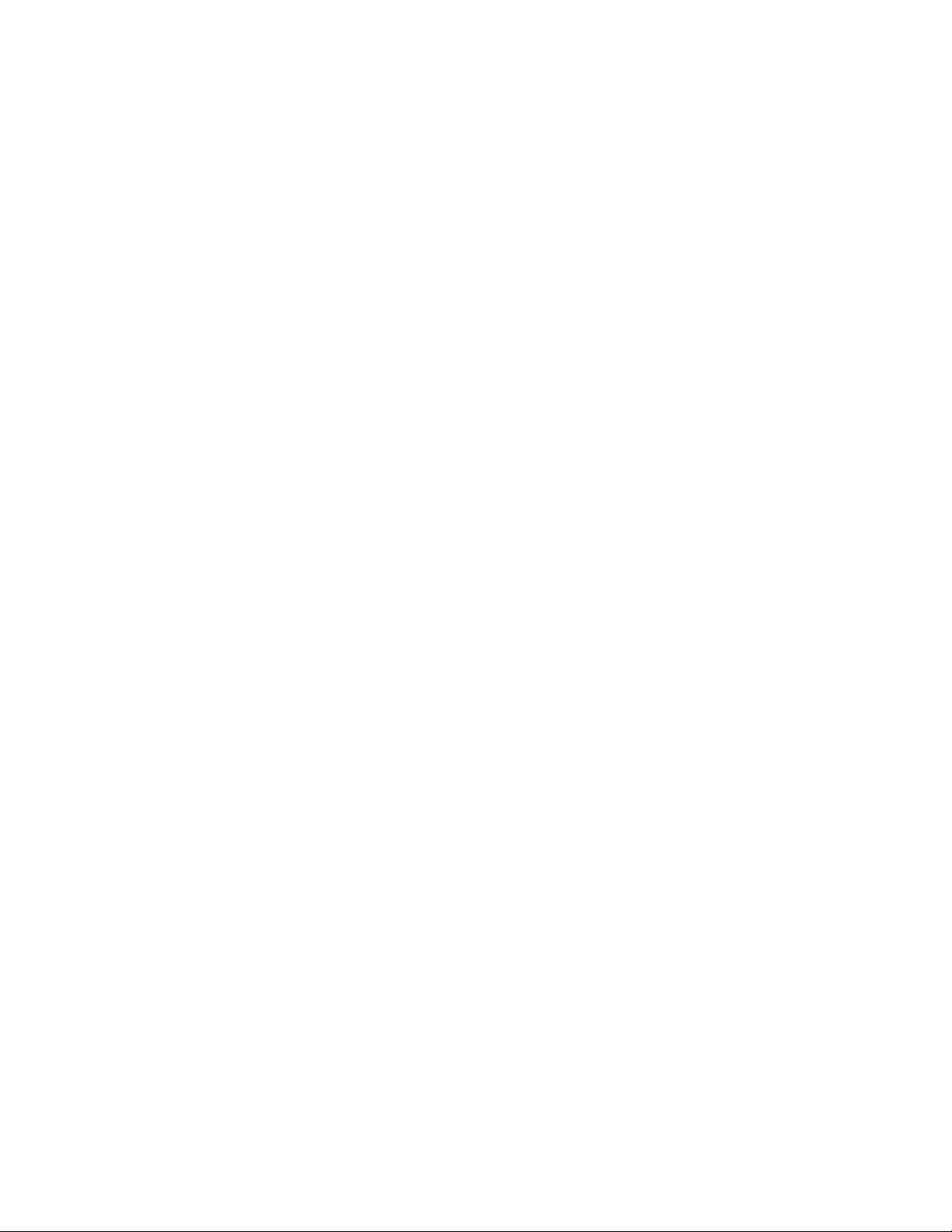
•Ranuradelectordetarjetas
Seutilizaparaalojarunsoportedealmacenamientoconformadetarjetadeformaqueellectorde
tarjetaspuedaleerlosdatosendichosoporte.
•Conectordeauriculares
Seutilizaparaconectarauricularesalsistema.
•Conectordelmicrófono
Seutilizaparaconectarunmicrófonoalsistema.Puedeusarelmicrófonoparagrabarsonidosopara
utilizarsoftwaredereconocimientodevoz.
•Botóndeexpulsión/cierredelaunidadóptica
Seutilizaparaexpulsarlabandejadelaunidadópticadelaunidad.Despuésdeinsertarundiscoenla
bandeja,presioneelbotónexpulsar/cerrarparacerrarlabandeja.
•Indicadordeactividaddelaunidadóptica
Cuandoelindicadordelaactividaddelaunidadópticaestáencendido,launidadópticaestáenuso.
•Botóndeencendido
Seusaparaencenderelsistema.Tambiénpuedeusarelbotóndeinicio/apagadoparaapagarsusistema
soloencasosdondenopuedeusarningúnprocedimientodeapagadodeMicrosoft
®
Windows
apagaralsistema.
•Indicadordeactividaddelaunidaddealmacenamiento
Cuandoelindicadordeactividaddelaunidaddealmacenamientoestáencendido,launidadde
almacenamientoestáenuso.
•ConectorUSB2.0
SeusaparaconectarundispositivoquenecesitaunaconexiónUSB2.0como,porejemplo,unteclado,
unmouse,unescáner,unaimpresoraounasistentedigitalpersonal(PDA).
•ConectorUSB3.0
SeusaparaconectarundispositivoquerequieraconexiónUSB2.0oUSB3.0,comounteclado,un
ratón,unescáner,unaimpresoraounasistentepersonaldigital(PDA).
®
para
2GuíadelusuariodeThinkCentreM800yM900
Page 15

Vistaposterior
3
4
5
6
7
8
Figura2.Vistaposterior
1Conectordelcabledealimentación2Conectorserie
3ConectorVGA4ConectoresDisplayPort
®
(2)
5ConectoresUSB3.0(4)6ConectoresUSB2.0(2)(paramodelosM800)o
conectoresUSB3.0(2)(paramodelosM900)
7Conectordelmicrófono8Conectordesalidadeaudio
9Conectordeentradadeaudio
10ÁreadetarjetaPCI/PCIExpress(diferentestarjetas
proporcionandiferentesconectores)
11ConectorEthernet12ConectoresdetecladoyratónPS/2(disponibleen
algunosmodelos)
13Ranuradebloqueodeseguridad14Presillaparacandado
Nota:Esposiblequeestéinstaladounatarjetagráficaseparada,unatarjetadeinterfazderedotarjeta
deaudioeneláreadelaranuradelatarjetaPeripheralComponentInterconnect(PCI)oPCIExpress.
Siseinstaladichatarjeta,asegúresedeutilizarlosconectoresdelatarjetaenlugardelosconectores
correspondientesdelsistema.
•Conectordeentradadelíneadeaudio
Seutilizapararecibirseñalesdeaudiodesdeundispositivodesonidoexterno,comounsistemaestéreo.
Cuandoconectaundispositivodeaudioexterno,seconectauncableentreelconectordesalidadelínea
deaudiodeldispositivoyelconectordeentradadelíneadeaudiodelsistema.
Capítulo1.Visióngeneraldelproducto3
Page 16

•Conectordesalidadelíneadeaudio
Seusaparaenviarseñalesdeaudiodesdeelsistemaadispositivosexternos,comoaltavoces
estereofónicosamplificados,auricularesotecladosmultimedia.Paraconectarunsistemaestéreouotro
dispositivodegrabaciónexterno,seconectauncableentreelconectordeentradadelíneadeaudiodel
dispositivoyelconectordesalidadelíneadeaudiodelsistema.
Nota:Sielsistematieneunconectordesalidadeaudioyunconectorparaauriculares,utilicesiempreel
conectordeauricularesparalosauriculares.Sinembargo,elconectorparaauricularesnoescompatible
conunmicrófonodeauricular.
•ConectorDisplayPort
Seutilizaparaconectarunmonitordealtorendimiento,unmonitordeentradadirectauotrosdispositivos
queutilicenunconectorDisplayPort.
•ConectorEthernet
SeutilizaparaconectaruncableEthernetparaunareddeárealocal(LAN).
Nota:ParausarelsistemadentrodeloslímitesestablecidosporComisiónfederaldecomunicaciones
(FCC)paralosaparatosdeClaseB,utiliceuncableEthernetdeCategoría5eosuperior.
•Conectordelmicrófono
Seutilizaparaconectarunmicrófonoalsistemacuandosedeseagrabarsonidoosiutilizasoftwarede
reconocimientodevoz.
•Presillaparacandado
Seutilizaparaasegurarunapresilladecandado.Paraobtenermásinformación,consulte“Bloqueodela
cubiertadelsistema”enlapágina27.
•ÁreadetarjetaPCI/PCIExpress(diferentestarjetasproporcionandiferentesconectores)
Paramejorarelrendimientooperativodelsistema,puedeconectarlastarjetasPCI/PCI-Expressenesta
área.Segúnelmodelodelsistema,losconectoresenestaáreapuedenvariar.
•Conectordelcabledealimentación
Seutilizaparaconectarelcabledealimentaciónalsistemaparaobteneralimentación.
•ConectordetecladoPS/2
SeutilizaparaconectaruntecladoconconectorPersonalSystem/2(PS/2).
•ConectorderatónPS/2
Seutilizaparaconectarunmouse,bolauotrodispositivodepunteroqueutiliceunconectordemouse
PS/2.
•Conectorenserie
Seutilizaparaconectarunmódemexterno,unaimpresoraenserieuotrosdispositivosqueutilizan
unconectorenserie.
•Ranuradebloqueodeseguridad
SeutilizaparaaseguraruncandadodecabletipoKensington.Paraobtenermásinformación,consulte
“ConexióndeuncandadodecabletipoKensington”enlapágina28
.
•ConectorUSB2.0
SeusaparaconectarundispositivoquerequieraconexiónUSB2.0,comounteclado,unratón,un
escáner,unaimpresoraounasistentepersonaldigital(PDA).
•ConectorUSB3.0
SeusaparaconectarundispositivoquerequieraconexiónUSB2.0oUSB3.0,comounteclado,un
ratón,unescáner,unaimpresoraounasistentepersonaldigital(PDA).
4GuíadelusuariodeThinkCentreM800yM900
Page 17

•ConectorVGA
SeusaparaconectarunmonitorVideoGraphicsArray(VGA)uotrosdispositivosqueusanunconector
demonitorVGA.
Componentesdelsistema
Nota:Segúnelmodelodelequipo,esposiblequelossiguientescomponentesseanopcionales.
Figura3.Componentesdelsistema
1Cubiertadelsistema2Conductodeventiladordedisipadordecalor
3Conjuntodeventiladorydisipadordecalor4Conjuntodelafuentedealimentación
5Módulodememoria6Soportedelaunidadóptica
7Unidadóptica
8Unidaddealmacenamientosecundaria
Capítulo1.Visióngeneraldelproducto5
Page 18

9Soportedelaunidaddealmacenamientosecundaria10ConjuntodelectordetarjetasyUSB
11ConjuntodeUSB
13ConjuntodeUSByaudiofrontal
15Ventiladorfrontal
17Altavozinterno
12Lectordetarjetas
14AntenaWi-Fifrontal
16Sensortérmico
18Conmutadordepresenciadecubierta(también
denominadoconmutadordeintrusión)
19Unidaddealmacenamientoprimaria
21TarjetaPCIExpress
23T arjetaPCI
25AntenaWi-Fiposterior26TarjetaWi-Fi
27Placadelsistema
29Cabledealimentación
20TarjetaadaptadoraPCI
22Microprocesador
24TarjetaadaptadoraWi-Fi
28Marcobiseladofrontal
Piezasenlaplacadelsistema
Nota:Parapiezasquesemuestranenlasiguienteilustración,peronosepresentanenlasiguientetabla,
consulte“Vistafrontal”enlapágina1y“Vistaposterior”enlapágina3.
Figura4.Piezasenlaplacadelsistema
1ConectorderatónytecladoPS/22Conectordealimentaciónde4patillas
3Microprocesador
5Ranuradememoria(DIMM1)6Ranuradememoria(DIMM2)
7Ranuradememoria(DIMM3)8Ranuradememoria(DIMM4)
4Conectordelventiladordelmicroprocesador
6GuíadelusuariodeThinkCentreM800yM900
Page 19

9Conectordesensortérmico10Conectordealimentaciónde10patillas
11Conectordeventiladordelaunidadde
almacenamiento
13ConectorUSB3.0frontal14ConectoreSATA
15Conectordelventiladorfrontal16ConectoresSATA3.0(3)
17Conectordelpanelfrontal18ConectorUSBfrontal2(paraconectarundispositivo
12ConectoresdealimentacióndeSATA(2)(paraconectar
unaunidadópticaounaunidaddealmacenamiento)
USBadicional)
19ConectorUSBfrontal1(paraconectarundispositivo
USBadicional)
21Conectorserie22Conectordealtavozinterno
23Conectordeaudiofrontal24RanuradelatarjetaPCIExpress(anchodeenlace
20RanuradetarjetaM.2(parainstalarunatarjeta
adaptadoraPCI)
físicox16;anchodeenlacenegociablex4,x1)
25RanuradetarjetaPCIExpressx126RanuradetarjetaPCIExpressx16
27Conectordelventiladorposterior28Conectordeconmutadordepresenciadecubierta
(conectordeconmutadordeintrusión)
29Bateríaplana
Etiquetadetipoymodelodemáquina
Laetiquetadetipoymodelodemáquinapermiteidentificarelsistema.SiseponeencontactoconLenovo
paraobtenerayuda,lainformacióndetipoymodelodemáquinapermitealostécnicosdesoporteidentificar
elsistemayproporcionarunserviciomásrápido.
Laetiquetaqueincluyeeltipoymodelodelamáquinaseencuentraalcostadodelsistema,comose
muestraacontinuación.
Figura5.Etiquetadetipoymodelodemáquina
Capítulo1.Visióngeneraldelproducto7
Page 20

Características
Lascaracterísticasdelsistemapresentadasdeestasecciónseaplicanavariosmodelos.
Informaciónacercadelsistema
•Paraverlainformaciónbásica(comoaquellarelativaamicroprocesadoresymemoria)delsistema,
hagalosiguiente:
1.HagaclicenelbotónInicioparaabrirelmenúInicio.
2.EnfuncióndelaversióndeWindows,realiceunadelassiguientesacciones:
–ParaWindows7:HagaclicconelbotónderechoenEquipoydespuéshagaclicenPropiedades.
–ParaWindows10:HagaclicenConfiguración➙Sistema➙Acercade.
•Paraverinformacióndetalladasobrelosdispositivos(comoporejemplolaunidadópticayadaptadores
dered)enelsistema,hagalosiguiente:
1.EnfuncióndelaversióndeWindows,realiceunadelassiguientesacciones:
–ParaWindows7:HagaclicenelbotónInicioparaabrirelmenúInicio.Hagaclicconelbotón
derechoenEquipoydespuéshagaclicenPropiedades.
–ParaWindows10:HagaclicenelbotónInicioparaabrirelmenúInicio.
2.PulseAdministradordedispositivos.Escribalacontraseñadeadministradoroproporcionela
confirmaciónsiselesolicita.
Sistemaoperativopreinstalado
ElsistematienepreinstaladoelsistemaoperativoMicrosoftWindows7oWindows10.Otrossistemas
operativospuedencontarreconocimientodeLenovodesusoporteconelsistema.Paradeterminarsiseha
certificadoocomprobadolacompatibilidaddeunsistemaoperativo,consulteelsitioWebdelproveedor
delsistemaoperativo.
Fuentedealimentación
Fuentedealimentacióncondetecciónautomáticadevoltajede210vatios
Unidadesdealmacenamiento
Elequipoadmiteunmáximodedosunidadesdealmacenamiento.
Paravisualizarlacantidaddeespacioenlaunidaddealmacenamiento,hagalosiguiente:
1.EnfuncióndelaversióndeWindows,realiceunadelassiguientesacciones:
•ParaWindows7:HagaclicenelbotónInicioparaabrirelmenúInicio.Hagaclicconelbotón
derechoenEquipoydespuéshagaclicenAdministrar.
•ParaWindows10:HagaclicenelbotónInicioparaabrirelmenúInicio.
2.HagaclicenAdministracióndediscos.
Característicasdevideo
•Latarjetagráficaintegradaescompatibleconlossiguientesconectoresdepantalladelsistema:
–ConectorDisplayPort
–ConectorVGA
•Latarjetagráficaseparada,queesopcional,proporcionaunacapacidadyexperienciadepantalla
mejorada.
8GuíadelusuariodeThinkCentreM800yM900
Page 21

Característicasdeaudio
•Latarjetadeaudiointegradasoportalossiguientesconectoresydispositivosdeaudioenelsistema:
–Conectordeentradadelíneadeaudio
–Conectordesalidadelíneadeaudio
–Conectordeauriculares
–Conectordelmicrófono
•Latarjetadeaudioseparada,queesopcional,proporcionaunacapacidadyexperienciadeaudio
mejorada.
Característicasdeentrada/salida(E/S)
•Conectoresdeaudio(conectordeentradaenlíneadeaudio,desalidaenlíneadeaudio,conector
deaudífonosydemicrófono)
•Ranuradellectordetarjetas
•Conectoresdepantalla(conectorDisplayPortyconectorVGA)
•ConectorEthernet
•ConectordetecladoPS/2(opcional)
•ConectorderatónPS/2(opcional)
•Conectorenserie
•ConectorUSB
Expansión
•Lectordetarjetas(opcional)
•Ranuradememoria
•RanuradetarjetaM.2
•Unidadóptica(opcional)
•RanuradetarjetaPCIExpressx1
•RanuradelatarjetaPCIExpress(anchodeenlacefísicox16;anchodeenlacenegociablex4,x1)
•RanuradetarjetagráficaPCIExpressx16
•Bahíadeunidaddealmacenamiento
Característicasdered
•LANEthernet
–LatarjetadeinterfazderedintegradasoportaelconectorEthernetdelsistema.
–Latarjetadeinterfazderedseparada,queesopcional,proporcionaunconectorEthernetadicional.
•LANinalámbrica(opcional)
•Bluetooth(opcional)
Característicasdeseguridad
Paraobtenermásinformación,consulteCapítulo4“Seguridad”enlapágina27.
Funcionesdegestióndelsistema
•Posibilidaddealmacenamientodelosresultadosdelapruebadeautopruebadeencendido(POST)
dehardware
Capítulo1.Visióngeneraldelproducto9
Page 22

•DesktopManagementInterface(DMI)
DesktopManagementInterfaceproporcionaunarutacomúnparaquelosusuariostenganaccesoa
informaciónsobretodoslosaspectosdeunsistema.Lainformaciónincluyeeltipodeprocesador,la
fechadeinstalación,lasimpresorasconectadasyotrosperiféricos,lasfuentesdealimentación,el
historialdemantenimiento,etc.
•MododecumplimientoLPSErP
Elmododecumplimientodeestadodeenergíamínimo(LPS)deladirectivadeproductosrelacionados
conenergía(ErP)disminuyeelconsumodeelectricidadcuandoelsistemaestáenmodalidadde
hibernaciónodesactivado.Paraobtenermásinformación,consulte“Habilitaciónodeshabilitaciónde
modalidaddeconformidadLPSErP”enlapágina34
.
•IntelligentCoolingEngine(ICE)
ElIntelligentCoolingEngineesunasolucióndeadministracióntérmicadelsistemaquepermitequeel
sistemafuncioneconunrendimientotérmicoyacústico.LafunciónICEtambiénsupervisaelrendimiento
térmicodelsistemaafindeidentificarproblemastérmicos.Sideseamásinformación,consulte“Cambiar
lamodalidadderendimientoICE”enlapágina34y“HabilitarodeshabilitarlacaracterísticaICEThermal
Alert”enlapágina35.
•Intel
®
StandardManageability
IntelStandardManageabilityesunatecnologíabasadaenhardwareyfirmwarequepermitequelas
empresaspuedanrealizarcontroles,mantenimiento,actualización,mejorasyreparacionesenlos
sistemasenformamássencillayeconómica.
•IntelActiveManagementTechnology(AMT)(opcional)
IntelActiveManagementTechnologyesunatecnologíabasadaenhardwareyfirmwarequepermite
quelasempresaspuedanrealizarcontroles,mantenimiento,actualización,mejorasyreparacionesen
lossistemasenformamássencillayeconómica.
•IntelMatrixStorageManager
IntelMatrixStorageManageresuncontroladordedispositivoqueproporcionasoporteparamatrices
SerialAdvancedTechnologyAttachment(SATA)redundantesdediscosindependientes(RAID)5y
matricesSATARAID10enplacasdesistemadeconjuntodechipsIntelafindemejorarelrendimiento
deldiscoduro.
•Entornodeejecucióndeprearranque(PXE)
Elentornodeejecucióndeprearranquepermitealossistemasiniciarseusandounainterfazdered
independientedeunidadesdealmacenamientodedatos(comounidadesdediscoduro)osistemas
operativosinstalados.
•SystemManagement(SM)BasicInput/OutputSystem(BIOS)ysoftwareSM
LaespecificacióndeSMBIOSdefinelasestructurasdedatosylosmétodosdeaccesoquesepueden
utilizarparaleerdatosdeadministraciónalmacenadosenBIOSdeunsistema.
•WakeonLAN
WakeonLANesunestándardeestablecimientoderedescomputacionalesdeEthernet,quepermite
encenderoactivarunsistemaconunmensajedered.Normalmente,elmensajeseenvíadesdeun
programaejecutadoenotrosistemadelamismaLAN.
•WakeonRing
WakeonRing,tambiénconocidocomoWakeonModem,esunaespecificaciónquepermitealos
sistemasydispositivossoportadosreanudarsedesdelamodalidaddesuspensiónohibernación.
•InstrumentaldeadministracióndeWindows(WMI)
InstrumentaldeadministracióndeWindowsesunconjuntodeextensionesdelModelodecontrolador
deWindows.Proporcionaunainterfazdesistemaoperativoatravésdelacualloscomponentes
instrumentadosproporcionaninformaciónynotificaciones.
10GuíadelusuariodeThinkCentreM800yM900
Page 23

Especificaciones
Esteapartadoincluyeunalistaconlasespecificacionesfísicasdelsistema.
Dimensiones
Ancho:93mm(3,7pulgadas)
Altura:343mm(13,5pulgadas)
Fondo:364mm(14,3pulgadas)
Peso
Configuraciónmáximacomoseenvía:5,6kg(12,3libras)
Entorno
•Temperaturaambiente:
Enfuncionamiento:de10°C(50°F)a35°C(95°F)
Almacenamientoensupaquetedeenvíooriginal:de-40°C(-40°F)a60°C(140°F)
Almacenamientosinpaquete:de-10°C(14°F)a60°C(140°F)
•Humedad:
Enfuncionamiento:de20%a80%(sincondensación)
Almacenamiento:de20%a90%(sincondensación)
•Altitud:
Enfuncionamiento:de-15,2m(-50pies)a3048m(10000pies)
Enalmacenamiento:de-15,2m(-50pies)a10668m(35000pies)
Electricidaddeentrada
Voltajedeentrada:de100VCAa240VCA
Frecuenciadeentrada:50/60Hz
Programas
Enesteapartadoseproporcionainformaciónsobrelosprogramasdelequipo.
Cómoaccederaunprogramaenelequipo
Paraaccederaunprogramaenelequipo,hagaunadelassiguientesacciones:
•DesdeBúsquedadeWindows:
1.EnfuncióndelaversióndeWindows,realiceunadelassiguientesacciones:
–ParaWindows7:HagaclicenelbotónInicioparaabrirelmenúInicioydespuésescribaelnombre
delprogramaenelcuadrodebúsqueda.
–ParaWindows10:Escribaelnombredelprogramaenelcuadrodebúsquedaubicadojunto
albotónInicio.
2.Enlosresultadosdebúsqueda,hagaclicenelnombredelprogramadeseadoparainiciarel
programa.
•DesdeelmenúIniciooelPaneldecontrol:
1.HagaclicenelbotónInicioparaabrirelmenúInicio.
2.EnfuncióndelaversióndeWindows,realiceunadelassiguientesacciones:
Capítulo1.Visióngeneraldelproducto11
Page 24

–ParaWindows7:hagaclicenTodoslosprogramasparamostrarlalistadeprogramas.Delalista
odeunacarpetaenlalista,hagaclicenelnombredelprogramadeseadoparainiciarelprograma.
–ParaWindows10:delalistadeprogramasodeunacarpetaenlalista,hagaclicenelnombredel
programadeseadoparainiciarelprograma.
3.SielnombredelprogramanoapareceenelmenúInicio,hagaunadelassiguientesacciones:
–ParaWindows7:HagaclicenPaneldecontrolenelmenúInicio.
–ParaWindows10:HagaclicconelbotónderechodelmouseenelbotónInicioparaabrirelmenú
contextualdeInicio,luegohagaclicenPaneldecontrol.
4.VisualicePaneldecontrolusandoiconosgrandesopequeñosyluegohagaclicelnombredel
programadeseadoparainiciarlo.
Instalarunprogramaqueestápreparadoparaserinstalado
Nota:ParaWindows7,enfuncióndelmodelodelequipo,algunosdelosprogramasdeLenovopueden
estarlistosparasuinstalación,demodoquenecesitainstalarlosmanualmente.Acontinuación,puede
accederyusarestosprogramas.
Parainstalarunprogramaqueestápreparadoparaserinstalado,hagalosiguiente:
1.AbraelprogramaLenovoThinkVantage
enlapágina11.
2.Consultelosiconosdelprogramautilizandolosmosaicos.
3.Sigalasinstruccionesenlosiconosatenuadosparaubicareliconodelprogramadeseado.Después,
hagadoblecliceneliconoparainstalarelprograma.
®
Tools.Consulte“Cómoaccederaunprogramaenelequipo”
IntroducciónalosprogramasLenovo
EstasecciónproporcionainformaciónsobrelosprincipalesprogramasdeLenovodisponiblesparasu
sistemaoperativo.
Nota:Segúnelmodelodelsistema,esposiblequelossiguientesprogramasdeLenovonoestén
preinstalados.
•SoloparaWindows7:
–CreateRecoveryMedia
ElprogramaCreateRecoveryMedialepermiterestaurarsololoscontenidosdelaunidadColaunidad
completaalosvalorespredeterminadosdefábrica.
–FingerprintManagerProoThinkVantageFingerprintSoftware
ElprogramaFingerprintManagerProoThinkVantageFingerprintSoftwarelepermiteusarunlector
dehuellasdactilares.Ellectordehuellasdactilaresintegradoproporcionadoenalgunostecladosle
permiteregistrarsuhuellayasociarlaconsucontraseñadeencendido,contraseñadeldiscoduro
ycontraseñadeWindows.Deestaformalaautenticacióndelahuelladactilarpuedesustituiralas
contraseñasyfacilitaunaccesodeusuarioseguroysencillo.
–LenovoBluetoothLock
ElprogramaLenovoBluetoothLocklepermiteutilizarundispositivoBluetooth(comosuteléfono
inteligente)comounaunidadbasadaenproximidadparabloquearodesbloquearelequipo
automáticamente.AldetectarladistanciaentreelequipoyeldispositivoBluetoothpreviamente
definidoqueestétransportando,elprogramaLenovoBluetoothLockbloqueaautomáticamenteel
equipocuandosemarchaydesbloqueaelequipocuandoregresa.Estaesunaformasimplede
protegerelequipocontraelaccesonoautorizadoencasodequeolvidebloquearlo.
–LenovoPowerENGAGE
ElprogramaLenovoPowerENGAGElepermiteregistrarelsistemaconLenovo.
12GuíadelusuariodeThinkCentreM800yM900
Page 25

–PasswordManager
ElprogramaPasswordManagercapturaycompletaautomáticamenteinformacióndeautenticación
paraprogramasdeWindowsysitiosweb.
–PowerManager
ElprogramaPowerManagerpermitegestionarlaenergíadelsistemadeformacómoda,flexibley
completa.Permiteelajustedevaloresdeenergíadelsistemaparaobtenerelmejorequilibrioentre
rendimientoyahorrodeenergía.
–RescueandRecovery
®
ElprogramaRescueandRecoveryesunasoluciónderecuperaciónyrestauracióndeunbotón.
Incluyeunconjuntodeherramientasderecuperaciónautomáticaparaayudarleadiagnosticar
problemasdelsistema,aobtenerayudayarecuperarsedeanomalíasdelsistema,aunquenose
puedainiciarelsistemaoperativoWindows.
–SystemUpdate
ElprogramaSystemUpdateproporcionaaccesoregularalasactualizacionesdesusistema,
comoactualizacionesdecontroladoresdedispositivo,desoftwareydelBIOS.Elprogramareúne
informacióndeLenovoHelpCentersobrenuevasactualizacionesdelsistemay,acontinuación,
ordenaymuestralasactualizacionesparasudescargaeinstalación.Elusuariotieneuncompleto
controldelasactualizacionesquesedescarganeinstalan.
•SoloparaWindows10:
–LenovoCompanion
Lasmejorescaracterísticasycapacidadesdelsistemadebenserfácilesdeaccederycomprender.
ConLenovoCompanion,loson.UseLenovoCompanionparahacerlosiguiente:
–Optimizarelrendimientodelsistema,monitorearelestadodelsistemaygestionarlas
actualizaciones.
–AccederalaGuíadelusuario,compruebeelestadodelagarantíayveaaccesoriospersonalizados
parasusistema.
–Leertutoriales,explorarforosdeLenovoymantenersealdíaenlosforosdeLenovoymantenerse
actualizadoconartículosyblogsdefuentesconfiables.
LenovoCompanionestárepletodecontenidoexclusivodeLenovo,dirigidoaayudarleaobtenermás
informaciónacercadeloquepuedehacerconsusistema.
–LenovoID
ElprogramaLenovoIDlepermitecrearsupropioLenovoIDyobteneraccesoatodoslosprogramasy
portalesWebLenovoconunsoloregistro.
•ParaWindows7yWindows10:
–LenovoDeviceExperienceoLenovoPCExperience
LosprogramasLenovoDeviceExperienceyLenovoPCExperiencelepermitentrabajardemodomás
fácilyseguro.ElprogramaproporcionafácilaccesoaLenovoThinkVantageToolsoaLenovoTools,
configuracióneinformaciónimportantedesuprograma,elsitioWebdeSoportedeLenovo,etcétera.
–LenovoSolutionCenter
ElprogramaLenovoSolutionCenterlepermitesolucionarproblemasyresolverproblemasdelsistema.
Combinapruebasdediagnóstico,recoleccióndeinformacióndelsistema,estadodeseguridad
einformacióndesoporte,juntoconrecomendacionesysugerenciasparaunmáximorendimiento
delsistema.
Capítulo1.Visióngeneraldelproducto13
Page 26

14GuíadelusuariodeThinkCentreM800yM900
Page 27
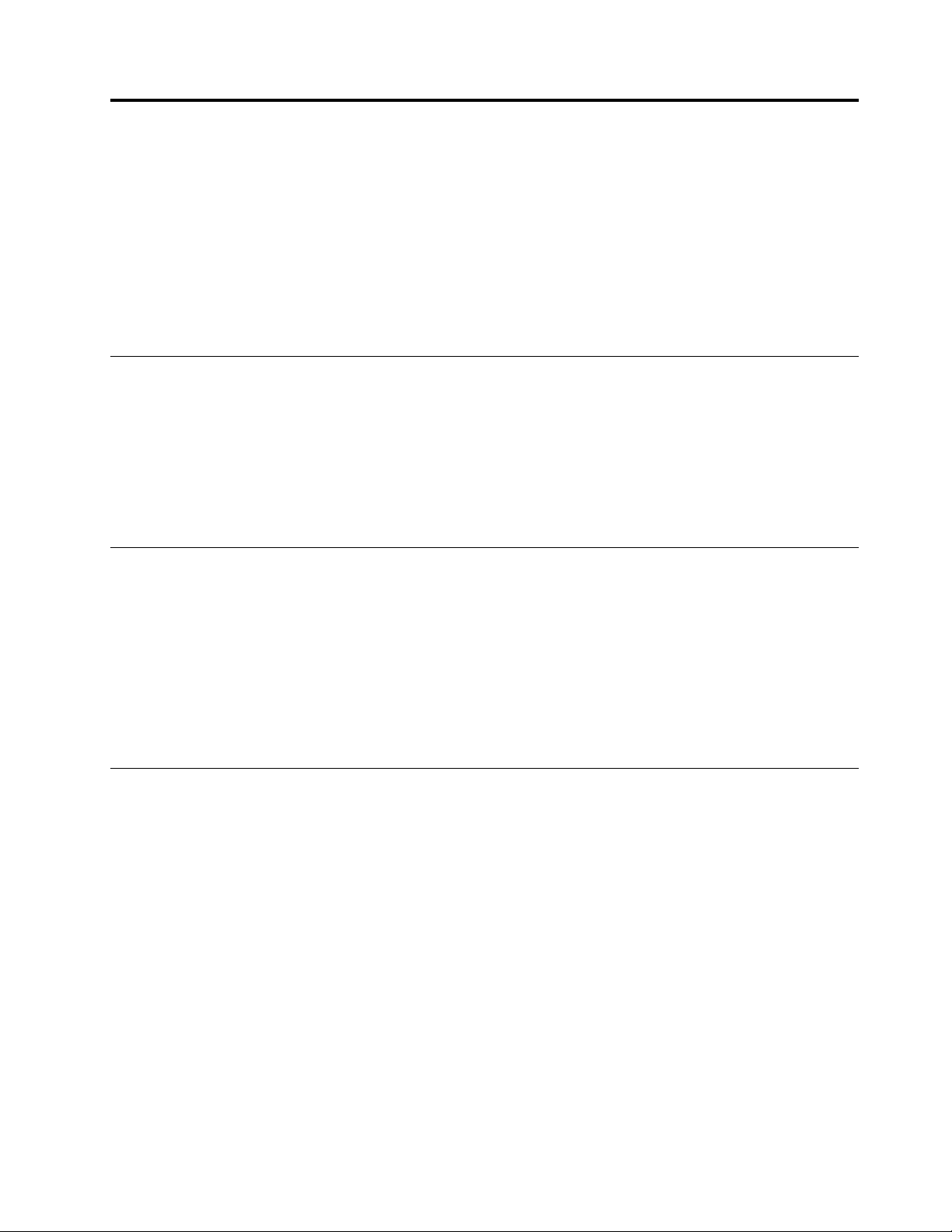
Capítulo2.Utilizacióndelequipo
Estecapítulocontienelossiguientestemas:
•“Registrodelequipo”enlapágina15
•“Ajustarelvolumendelsistema”enlapágina15
•“AgregaruniconoaláreadenotificacionesdeWindows”enlapágina15
•“Usodeundisco”enlapágina16
•“Conexiónaunared”enlapágina17
Registrodelequipo
AlregistrarsuequipoconLenovo,escribalainformaciónnecesariaenunabasededatosdeLenovo.La
informaciónpermiteaLenovoponerseencontactoconustedcuandohayrecuperaciónuotroproblema
graveyproporcionarunserviciomásrápidocuandollameaLenovoparaobtenerayuda.Asimismo,
determinadasubicacionesofrecenmásserviciosyprivilegiosalosusuariosregistrados.
PararegistrarelequipoenLenovo,asegúresedequeelequipoestéconectadoaInternet.Después,vayaa
http://www.lenovo.com/registerysigalasinstruccionesenpantalla.
Ajustarelvolumendelsistema
Paradefinirelvolumendelsistema,sigaestospasos:
1.HagacliceneliconodevolumeneneláreadenotificacionesdeWindows,enlabarradetareas.
Nota:SieliconodevolumennosemuestraeneláreadenotificacionesdeWindows,agregueel
iconoaláreadenotificaciones.Consulte“AgregaruniconoaláreadenotificacionesdeWindows”
enlapágina15
2.Sigalasinstruccionesqueaparezcanenpantallaparaajustarelvolumen.Hagacliceneliconode
altavozparasilenciarelsonido.
.
AgregaruniconoaláreadenotificacionesdeWindows
ParaagregaruniconoeneláreadenotificacionesdeWindows,hagalosiguiente:
1.Hagaclicenlaflechasituadajuntoaláreadenotificacionesparaverlosiconosocultos.Acontinuación,
hagacliceneliconodeseadoyarrástreloaláreadenotificación.
2.Sielicononosevisualiza,activeelicono.
a.HagaclicenelbotónInicioparaabrirelmenúInicio.
b.EnfuncióndelaversióndeWindows,realiceunadelassiguientesacciones:
•ParaWindows7:HagaclicenPaneldecontrol.VisualicePaneldecontrolusandoiconos
grandesopequeñosyhagaclicenIconosdeláreadenotificación➙Activarodesactivar
iconosdelsistema.
•ParaWindows10:hagaclicenConfiguración➙Personalización➙Barradetareas➙Activar
odesactivariconosdelsistema.
c.Activeeliconodeseado.
3.SieliconotodavíanoapareceeneláreadeNotificacionesdeWindows,repitaelpaso1.
©CopyrightLenovo2015,2016
15
Page 28

Usodeundisco
Estasecciónproporcionainformaciónsobrecómoutilizarundiscoylaunidadóptica.
Directricesacercadelautilizacióndelaunidadóptica
ALusarlaunidadóptica,sigaestasdirectrices:
•Nositúeelsistemaenunaubicaciónenlaquelaunidadsehalleexpuestaaalgunadelassiguientes
condiciones:
–Altastemperaturas
–Humedadalta
–Polvoexcesivo
–Vibraciónogolpesrepentinosexcesivos
–Unasuperficieinclinada
–Luzdelsoldirecta
•Noinserteningúnobjetoquenoseaundiscoenlaunidad.
•Noinsertediscosdañadosenlaunidad.Losdiscosqueesténalabeados,ralladososuciospueden
dañaralaunidad.
•Antesdetrasladarelsistema,extraigaeldiscodelaunidad.
Manejoyalmacenamientodeundisco
Almanejaryguardarundisco,sigasestasdirectrices:
•Sujeteeldiscoporsusbordesexternos.Notoquelasuperficiedelapartesinetiqueta.
•Paraquitarelpolvoolashuellasdactilares,limpieeldiscoconunpañosuaveylimpiodelcentroal
exteriordelmismo.Silimpiaeldiscoconunmovimientocircularpuedeocasionarlapérdidadedatos.
•Noescribanipeguepapeleseneldisco.
•Norallenimarqueeldisco.
•Noubiqueniguardeeldiscobajolaluzdirectadelsol.
•Noutilicenibenceno,nidisolventesniningúnotrolimpiadorparalimpiareldisco.
•Nodejecaereldisconilodoble.
Reproduciryextraerundisco
Parareproducirundisco,realicelospasossiguientes:
1.Conelsistemaencendido,pulseelbotóndeexpulsión/cierreenlapartefrontaldelaunidad.La
bandejasedeslizaráhaciaelexteriordelaunidad.
2.Inserteundiscoenlabandeja.Algunasunidadesópticastienenunapestañadeencajeenelcentrode
labandeja.Silaunidadtienedichapestaña,sujetelabandejaconunamanoydespuéspresionesobre
elcentrodeldiscohastaqueencajeensulugar.
3.Presionedenuevoelbotóndeexpulsión/cierreoempujesuavementelabandejahaciadelantepara
cerrarlabandeja.Elprogramadereproductordediscosseiniciaautomáticamente.Paraobtenermás
información,consulteelsistemadeayudadelprogramareproductordedisco.
Paraextraerundiscodelaunidadóptica,hagalosiguiente:
1.Conelsistemaencendido,pulseelbotóndeexpulsión/cierreenlapartefrontaldelaunidad.La
bandejasedeslizaráhaciaelexteriordelaunidad.
16GuíadelusuariodeThinkCentreM800yM900
Page 29

2.Extraigaconcuidadoeldiscodelabandeja.
3.Presionedenuevoelbotóndeexpulsión/cierreoempujesuavementelabandejahaciadelantepara
cerrarlabandeja.
Nota:Silabandejanosedeslizahaciaafueradelaunidadcuandopresionaelbotóndeexpulsión/cierre,
apagueelequipo.Acontinuación,insertelapuntadeunclipdepapelenelorificiodeexpulsiónde
emergenciadelapartefrontalqueseencuentraadyacentealbotóndeexpulsión/cierre.Utilicelaexpulsión
deemergenciasoloenelcasodeemergencia.
Grabacióndeundisco
Silaunidadópticaadmitegrabación,puedegrabarundisco.
GrabarundiscomediantelasherramientasdeWindows
ParagrabarundiscousandolasherramientasdeWindows,realiceunadelassiguientesacciones:
•GrabeundiscoutilizandolaventanadeReproducciónautomática.
1.Asegúresedequeeldiscosereproduzcaautomáticamente.
a.HagaclicenelbotónInicioparaabrirelmenúInicio.
b.EnfuncióndelaversióndeWindows,realiceunadelassiguientesacciones:
–ParaWindows7:HagaclicenPaneldecontrol.VisualicePaneldecontrolusandoiconos
grandesopequeñosydespuéshagaclicenReproducciónautomática.
–ParaWindows10:HagaclicenConfiguración➙Dispositivos➙Reproducciónautomática.
c.SeleccioneoactiveUsarlareproducciónautomáticaparatodoslosmediosydispositivos.
2.Inserteundiscograbableenunaunidadópticaqueadmitagrabación.Seabrelaventana
Reproducciónautomática.
3.Sigalasinstruccionesqueaparecenenpantalla.
•GrabarundiscousandoWindowsMedia
1.Inserteundiscograbableenunaunidadópticaqueadmitagrabación.
2.AbraWindowsMediaPlayer.Consulte“Cómoaccederaunprogramaenelequipo”enlapágina11.
3.Sigalasinstruccionesqueaparecenenpantalla.
•GrabarundiscodeunarchivoISO.
1.Inserteundiscograbableenunaunidadópticaqueadmitagrabación.
2.HagadobleclicenelarchivoISO.
3.Sigalasinstruccionesqueaparecenenpantalla.
®
Player.
Grabarundiscoutilizandolosprogramaspreviamenteinstalados
Paragrabarundiscoutilizandolosprogramaspreviamenteinstalados,hagalosiguiente:
1.Inserteundiscograbableenunaunidadópticaqueadmitagrabación.
2.AbraelprogramaPowerDVDCreate,PowerProduceroPower2Go.Consulte“Cómoaccederaun
programaenelequipo”enlapágina11.
3.Sigalasinstruccionesqueaparecenenpantalla.
Conexiónaunared
Estasecciónproporcionainformaciónsobreconexiónaunared.Sinopuedeconectarelequipoaunared,
consulte“Problemasdeconexionesdered”enlapágina45
.
Capítulo2.Utilizacióndelequipo17
Page 30

ConexiónaunaLANEthernet
PuedeconectarelequipoaunaLANEthernetconectandouncableEthernetalconectorEthernet.
PELIGRO
Paraevitarelriesgodedescargaseléctricas,noconecteelcabletelefónicoalconectorEthernet.
ConexiónaunaLANinalámbrica
PuedeconectarelequipoaunaLANinalámbricasinutilizaruncableEthernet,solomedianteondasderadio.
Nota:LacaracterísticaLANinalámbricaesopcional.
ParaestablecerunaconexióndeLANinalámbrica,hagalosiguiente:
1.AsegúresedequeunaLANinalámbricaestándisponiblesyquelacaracterísticadeLANinalámbricaen
elequipoestéfuncionando.
2.HagacliceneliconodeestadodeconexiónaredinalámbricaeneláreadenotificacionesdeWindows
paramostrarlalistaderedesinalámbricasdisponibles.
Nota:SieliconoconexiónaredinalámbricanosemuestraeneláreadenotificacionesdeWindows,
agregueeliconoaláreadenotificaciones.Consulte“Agregaruniconoaláreadenotificacionesde
Windows”enlapágina15
3.HagaclicenunaLANinalámbricayluegohagaclicenConectarparaconectarelequipoalmismo.
Proporcionelainformaciónrequerida,siesnecesario.
.
ConexiónconundispositivoconcapacidadBluetooth
Bluetoothesunatecnologíadecomunicacionesinalámbricasdecortoalcance.UtiliceBluetoothpara
establecerunaconexióninalámbricaentreelequipoyotrodispositivoconcapacidadBluetoothenuna
distanciadeaproximadamente10m(32,8pies).
Nota:LacaracterísticaBluetoothesopcional.
ParaconectarseconundispositivoconcapacidadBluetooth,hagalosiguiente:
1.AsegúresedequelacaracterísticaBluetoothdelequipofuncionayqueeldispositivoconcapacidad
Bluetoothseencuentradentrodeunadistanciadeaproximadamente10m(32,8pies)delsistema.
2.HagacliceneliconoBluetootheneláreadenotificacionesdeWindows,enlabarradetareas.Después,
hagaclicenAgregarundispositivoysigalasinstruccionesenpantalla.
Nota:SieliconoBluetoothnosemuestraeneláreadenotificacionesdeWindows,agregueelicono
aláreadenotificaciones.Consulte“AgregaruniconoaláreadenotificacionesdeWindows”enla
página15.
18GuíadelusuariodeThinkCentreM800yM900
Page 31

Capítulo3.Ustedyelsistema
Estecapítulocontienelossiguientestemas:
•“Organizacióndelespaciodetrabajo”enlapágina19
•“Informaciónsobreaccesibilidad”enlapágina20
•“Limpiezadelequipo”enlapágina23
•“Mantenimiento”enlapágina23
•“Trasladodelsistema”enlapágina25
Organizacióndelespaciodetrabajo
Dispongaelespaciodetrabajodeacuerdoconsusnecesidadesyaltipodetrabajoquedesarrolle.Esta
secciónproporcionainformaciónsobrelosfactoresqueafectanalmodoenquesedisponeelespacio
detrabajo.
Brilloeiluminación
Sitúeelmonitordemodoqueseminimicenlosbrillosyreflejosdelailuminacióndelasala,ventanasy
otrasfuentesdeluz.Laluzreflejadadesuperficiesbrillantespuedeprovocarbrillosmolestosenlapantalla.
Siemprequeseaposible,sitúeelmonitorenángulorectorespectoaventanasyotrasfuentesdeluz.
Desernecesario,reduzcalailuminacióngeneralapagandoalgunaslucesoutilizandobombillasdebaja
potencia.Siinstalaelmonitorcercadeunaventana,utilicecortinasopersianasparaatenuarlaluzsolar.
Probablementealolargodeldíatendráqueajustarloscontrolesdebrilloycontrastedelmonitorenfunción
deloscambiosdeluzqueseproduzcanensudespacho.
Cuandoseaimposibleevitarreflejosoajustarlailuminación,colocarunfiltroantirreflectantesobrelapantalla
podríaresultarútil.Sinembargo,lautilizacióndeestosfiltrospodríaafectaralaclaridaddeimagenenla
pantalla;utilícelosúnicamentedespuésdehaberagotadootrosposiblesmodosparareducirlosreflejos.
Circulacióndelaire
Elequipogeneracalor.Elsistematieneunventiladorqueaspiraairefrescoyexpulsaelairecaliente
atravésdelosconductosdeventilación.Sisebloqueanlosrespiraderosdelairesepodríaproducirun
recalentamientoquepodríaafectaralfuncionamientodelamáquinaeinclusodañarla.Sitúeelsistema
demaneraquelosconductosdeventilaciónnoquedenbloqueados;normalmenteunespaciode51mm
(2pulgadas)essuficiente.Asegúresedequeelairedelasrejillasdeventilaciónnoincidadirectamente
sobrenadie.
Ubicacióndetomasdealimentacióneléctricaylongituddeloscables
Lossiguientesfactorespuedendeterminarlaposiciónfinaldelequipo:
•Ubicacionesdelastomasdealimentacióneléctrica
•Longituddeloscablesdealimentaciónoadaptadoresdealimentación
•Longituddeloscablesconectadosaotrosdispositivos
Paraobtenermásinformaciónsobreloscablesdealimentaciónolosadaptadoresdealimentación,consulte
“Cablesyadaptadoresdealimentación”enlapáginavi
.
©CopyrightLenovo2015,2016
19
Page 32

Comodidad
Aunquenoexisteningunaposiciónalahoradetrabajarqueresulteidealparatodoelmundo,acontinuación
seindicanunaseriedeconsideracionesquepuedenayudarleaencontrarlaposiciónquemejorseadaptea
sucasoconcreto.Lasiguienteilustraciónesunareferenciadeejemplo.
•Posicióndelapantalla:Coloquelapantallaaunadistanciadevisualizacióncómoda,normalmente51-61
cm(20-24pulgadas).Acontinuación,ajustelapantalladeformaquelapartesuperiordelapantallaesté
enoligeramentepordebajodelniveldelosojosypuedaverlasininclinarelcuerpo.
•Posicióndelasilla:Utiliceunasillaqueleproporcioneunbuensoporteparalaespaldayajustedela
alturaelasiento.Paraobtenerlaposturadeseadautilicelosajustesdelasiento.
•Posicióndelacabeza:mantengalacabezayelcuelloenunaposicióncómodayneutra(verticalorecta).
•Posicióndebrazosymanos:Mantengalosantebrazos,lasmuñecasylasmanosenunaposiciónrelajada
yneutra(posiciónhorizontal).Tecleesuavementesingolpearlasteclas.
•Posicióndelaspiernas:mantengalosmuslosparalelosalsueloylospiesplanossobreelsueloo
sobreunreposapies.
Realicepequeñoscambiosdeposiciónparaaliviarelmalestarquecausatrabajarenlamismaposición
duranteperíodosdetiempoprolongados.Realicepausasdetrabajobrevesyfrecuentesparaevitar
cualquierpequeñafatigaocasionadaporlaposiciónadoptadaaltrabajar.
Informaciónsobreaccesibilidad
Lenovoestácomprometidoconlafacilitacióndeaccesoainformaciónytecnologíaasususuarioscon
impedimentosauditivos,visualesydemovilidad.Enestasecciónseproporcionainformaciónsobre
solucionesparadichosusuariosconlascualessacarelmayorpartidoasuexperienciadelsistema.También
puedeobtenerlainformaciónmásactualizadasobreaccesibilidaddelsiguientesitioWeb:
http://www.lenovo.com/accessibility
Métodosabreviadosdeteclado
Lasiguientetablacontienemétodosabreviadosdetecladoquepuedenayudarleafacilitarelusodelequipo.
Nota:Segúnsuteclado,esposiblequealgunasdelosmétodosabreviadosdetecladonoestén
preinstalados.
MétodoabreviadodetecladoFunción
TecladelogotipodeWindows+U
Mayúsderechoporochosegundos
Mayúscincoveces
BloqNúmporcincosegundos
Altizquierdo+Mayúsizquierdo+BloqNúm
Altizquierdo+Mayúsizquierdo+ImpPnt(oImprPant)
AbrirelCentrodeaccesibilidad
Encenderoapagarlasteclasfiltro
Encenderoapagarlasteclasespeciales
Encenderoapagarlasteclasdealternancia
Encenderoapagarlasteclasdemouse
Encenderoapagaraltocontraste
20GuíadelusuariodeThinkCentreM800yM900
Page 33

Paraobtenermásinformación,vayaahttp://windows.microsoft.com/yluegohagaunabúsquedausando
cualquieradelassiguientespalabrasclave:métodosabreviadosdeteclado,combinacionesdeteclas,
teclasdeaccesodirecto.
Centrodeaccesibilidad
ElCentrodeaccesibilidaddelsistemaoperativoWindowspermitequelosusuariosconfigurensusequipos
paraqueseadaptenasusnecesidadesfísicasycognitivas.
ParautilizarelCentrodeaccesibilidad,hagalosiguiente:
1.HagaclicenelbotónInicioparaabrirelmenúInicio.
2.EnfuncióndelaversióndeWindows,realiceunadelassiguientesacciones:
•ParaWindows7:HagaclicenPaneldecontrol.VisualicePaneldecontrolusandoiconosgrandes
opequeñosydespuéshagaclicenCentrodeaccesibilidad.
•ParaWindows10:HagaclicenConfiguración➙Accesibilidad.
3.Seleccionelaherramientaapropiadasiguiendolasinstruccionesqueaparecenenpantalla.
ElCentrodeaccesibilidadincluyeprincipalmentelassiguientesherramientas:
•Lupa
Lupaesunagranutilidadqueaumentatodalapantallaopartedeella,paraquepuedavermejorlos
elementos.
•Narrador
Narradoresunlectordepantallaqueleeenvozaltaloqueapareceenlapantallaydescribeeventos
comolosmensajesdeerror.
•Tecladoenpantalla
Siprefiereescribiroingresardatosenelequipomedianteunmouse,palancademandosuotro
dispositivodepuntero,puedeusarTecladoenpantalla.Tecladoenpantallamuestrauntecladovisual
contodaslasteclasestándar.
•Altocontraste
Elaltocontrasteesunacaracterísticaqueaumentaelcontrastedecolordealgunostextoeimágenesen
lapantalla.Comoresultado,esoselementossonmásfácilesdedistinguirydeidentificar.
•Tecladopersonalizado
Ajustelaconfiguracióndeltecladoparaqueeltecladoseamásfácildeutilizar.Porejemplo,puedeutilizar
eltecladoparacontrolarelpunteroyfacilitarlaescrituradeciertascombinacionesdeteclas.
•Mousepersonalizado
Ajustelaconfiguracióndelmouseparaqueelmouseseamásfácildeutilizar.Porejemplo,puede
cambiarlaaparienciadepunteroyfacilitarelcontroldelasventanasconelmouse.
Reconocimientodevoz
Reconocimientodevozlepermitecontrolarelequipomediantelavoz.
Consolousarsuvoz,puedeiniciarprogramas,abrirmenús,hacerclicenobjetosenlapantalla,dictar
textoendocumentosyescribiryenviarcorreoselectrónicos.Todoloquepuedehacerconeltecladoy
elratóntambiénlopuedehacersoloconlavoz.
ParausarReconocimientodevoz,hagalosiguiente:
1.EnfuncióndelaversióndeWindows,realiceunadelassiguientesacciones:
•ParaWindows7:HagaclicenelbotónInicioparaabrirelmenúInicio.
Capítulo3.Ustedyelsistema21
Page 34

•ParaWindows10:HagaclicenelbotónInicioparaabrirelmenúInicio.
2.HagaclicenPaneldecontrol.VisualicePaneldecontrolusandoiconosgrandesopequeñosy
despuéshagaclicenReconocimientodevoz.
3.Sigalasinstruccionesqueaparecenenpantalla.
Tecnologíasdelectordepantalla
Lastecnologíasdelectoresdepantallasebasanprincipalmenteeninterfacesdeprogramasdesoftware,
sistemasdeinformacióndeayudaydistintosdocumentosenlínea.Paraobtenerinformaciónadicional
sobreloslectoresdepantalla,consultelosiguiente:
•UsarPDFconlectoresdepantalla:
http://www.adobe.com/accessibility.html?promoid=DJGVE
•UsarellectordepantallaJAWS:
http://www.freedomscientific.com/jaws-hq.asp
•UtilizarellectordepantallaNVDA:
http://www.nvaccess.org/
Resolucióndepantalla
Puedefacilitarlalecturadeltextoylasimágenesdesupantallaalajustarlaresolucióndepantalladelequipo.
Paraajustarlaresolucióndepantalla,hagalosiguiente:
1.Hagaclicconelbotónderechoenunsectorenblancodelescritorio.
2.EnfuncióndelaversióndeWindows,realiceunadelassiguientesacciones:
•ParaWindows7:HagaclicenResolucióndepantalla.
•ParaWindows10:HagaclicenConfiguracióndepantalla.EnlapestañaMostrar,hagaclicen
Configuracióndepantallaavanzada.
3.Sigalasinstruccionesqueaparecenenpantalla.
Nota:Establecerunaresolucióndemasiadobajapuedeevitarqueaparezcantodosloselementosen
lapantalla.
Tamañodeimagenpersonalizable
Puedehacerqueloselementosenlapantallaseanmásfácilesdeleeralcambiareltamañodelelemento.
•Paracambiareltamañodelelementotemporalmente,utilicelaherramientaLupa,ubicadaenelCentrode
accesibilidad.Consulte“Centrodeaccesibilidad”enlapágina21.
•Paracambiareltamañodeloselementospermanentemente,hagalosiguiente:
–Cambiareltamañodetodosloselementosdelapantalla.
1.Hagaclicconelbotónderechoenunsectorenblancodelescritorio.
2.EnfuncióndelaversióndeWindows,realiceunadelassiguientesacciones:
–ParaWindows7:HagaclicenResolucióndepantalla➙Aumentaryreducireltamaño
deltextoydeotroselementos.
–ParaWindows10:HagaclicenConfiguracióndepantalla.
3.Cambiareltamañodelelementosiguiendolasinstruccionesenpantalla.
–CambiareltamañodetodosloselementosdeunapáginaWeb.
PresioneymantengapresionadoCtrlydespuéspresionelatecladesuma(+)paraampliarolateclade
resta(-)parareducireltamañodeltexto.
–Cambiareltamañodeloselementosenelescritoriooenunaventana.
22GuíadelusuariodeThinkCentreM800yM900
Page 35

Nota:Esposiblequeestafunciónnofuncioneenalgunasventanas.
Sisumousecuentaconunarueda,presioneymantengapresionadalateclaCtrlydespuéshagagirar
laruedaparacambiareltamañodelelemento.
Conectoresestándardelaindustria
Elequipoproporcionaconectoresestándardelaindustriaquelepermitenconectardispositivosdeayuda.
MódemdeconversiónTTY/TDD
Elequipoescompatibleconelusodeunmódemdeconversióndeteléfonodetexto(TTY)odedispositivo
detelecomunicacionesparasordos(TDD).Elmódemsedebeconectarentreelequipoyunteléfono
TTY/TDD.Luego,puedeescribirunmensajeenelequipoyenviarloalteléfono.
Documentaciónenformatosaccesibles
Lenovoproporcionaladocumentaciónelectrónicaenformatosaccesibles,comoarchivosPDF
correctamenteetiquetadosoarchivosdeLenguajedemarcasdehipertexto(HTML).Ladocumentación
electrónicadeLenovosehadesarrolladoparaasegurarsedequelosusuariosconproblemasdevisión
puedanleerlamedianteunlectordepantalla.Cadaimagenenladocumentacióntambiénincluyetexto
alternativoadecuadoparaquelosusuariosconlimitacionesvisualespuedancomprenderlaimagencuando
usanunlectordepantalla.
Limpiezadelequipo
PRECAUCIÓN:
Extraigalossoportesdelasunidadesyapaguetodoslosdispositivosconectadosyelsistema.A
continuación,desconectetodosloscablesdealimentacióndelastomaseléctricasylosqueestén
conectadosalsistema.
Resultaunaprácticaadecuadalimpiarelequipodemodoperiódicoparaprotegerlassuperficiesyasegurar
unaoperaciónlibredeproblemas.Utiliceúnicamentesolucioneslimpiadorasnoabrasivasyunpañosuave
paralimpiarlassuperficiespintadasdelsistema.
Laacumulacióndepolvoaumentalosproblemasasociadosconelbrillo,asíquenoolvidelimpiarlapantalla
deformaperiódica.Limpiesuavementelasuperficiedelapantallaconunpañosuave,secoosoplela
pantallaparaeliminarelpolvouotraspartículassueltas.Dependiendodelascaracterísticasdesupantalla,
humedezcaunpañosuaveylibredepelusasenunlíquidolimpiacristalesnoLCDounlíquidolimpia
cristalesydespuéslimpielasuperficiedelapantalla.
Mantenimiento
Conunmantenimientoycuidadosapropiadoselequipofuncionarádemanerafiable.Estasección
proporcionainformaciónsobrecómomantenerelequipodeformaquesufuncionamientopermanezcaen
óptimascondiciones.
Consejosbásicosdemantenimiento
Heaquíalgunospuntosbásicossobreelmododemantenerelequipoencorrectofuncionamiento:
•Mantengaelequipoenunentornosecoylimpio.Asegúresedequeelsistemaestásobreunasuperficie
planayregular.
•Nocubraningunodelosconductosdeventilación.Losconductosdeventilaciónproporcionanelflujode
airequeimpidequeelequiposesobrecaliente.
•Impidaquerestosdecomidaybebidacaigansobrepartealgunadelequipo.Laspartículasdecomiday
loslíquidosderramadospuedenhacerqueeltecladoyelratónresultenpegajososeimposiblesdeutilizar.
Capítulo3.Ustedyelsistema23
Page 36

•Impidaquesemojenlosconmutadoresdealimentaciónuotroscontroles.Lahumedadpodríadañar
dichoscomponentesyocasionarunriesgoeléctrico.
•Desconectesiempreuncabledealimentaciónasiéndolodelenchufe,nodelcable.
Procedimientosadecuadosdemantenimiento
Realizandounoscuantosprocedimientosadecuadosdemantenimiento,puedemantenerunbuen
rendimientodelsistema,protegerlosdatosyestarpreparadoencasodeanomalíasenelsistema.
•Mantengaelsoftwaredelequipo,controladoresdedispositivoyelsistemaoperativoactualizados.
Consulte“Mantengaelequipoaldía”enlapágina25
•Vacíeregularmentelapapeleradereciclaje.
•LiberelascarpetasdeEntrada,ElementosenviadosyElementossuprimidosdelaaplicacióndecorreo
electrónicodeformaregular.
•Eliminearchivosylibereespaciodelaunidaddealmacenamientoyespaciodememoriaocasionalmente
paraprevenirproblemasderendimiento.Consulte“Problemasderendimiento”enlapágina47.
•Mantengaunlibrodeanotacionescronológicas.Lasentradaspodríanincluirloscambiosprincipales
desoftwareohardware,actualizacionesdecontroladoresdedispositivo,problemasintermitentesy
loquehahechopararesolverlos,yotrosproblemasquehayapodidoexperimentar.Lacausadeun
problemapodríaseruncambioenelhardware,cambioenelsoftware,ocualquierotraacciónquese
puedahaberproducido.UndiariopuedeayudarleaustedoauntécnicodeLenovoadeterminarla
causadeunproblema.
•Realiceregularmenteunacopiadeseguridaddesusdatosenlaunidaddealmacenamiento.Puede
restaurarlaunidaddealmacenamientoapartirdeunacopiadeseguridad.
Paracrearcopiasdeseguridaddesusdatos,realiceunadelassiguientesacciones:
.
–ParaWindows7:AbraelprogramaRescueandRecovery.Consulte“Cómoaccederaunprograma
enelequipo”enlapágina11
seguridaddesusdatos,consulteelsistemadeayudadelprograma.
–ParaWindows10:HagaclicconelbotónderechodelmouseenelbotónInicioparaabrirelmenú
contextualdeInicio,luegohagaclicenPaneldecontrol.VisualicePaneldecontrolusandoiconos
grandesopequeñosydespuéshagaclicenHistorialdearchivos.Sigalasinstruccionesque
aparecenenpantalla.
•Creeunsoportederecuperaciónencuantoseaposible.Puedeutilizarelsoportederecuperaciónpara
recuperarelsistemaoperativoinclusosinosepuedeiniciarWindows.
Paracrearunsoportederecuperación,hagaunadelassiguientesacciones:
–ParaWindows7:AbraelprogramaCreateRecoveryMedia.Consulte“Cómoaccederaunprograma
enelequipo”enlapágina11
recuperación,consulteelsistemadeayudadelprograma.
–ParaWindows10:HagaclicconelbotónderechodelmouseenelbotónInicioparaabrirelmenú
contextualdeInicio,luegohagaclicenPaneldecontrol.VisualicePaneldecontrolusandoiconos
grandesopequeñosydespuéshagaclicenRecuperación.Sigalasinstruccionesqueaparecen
enpantalla.
•ParaWindows7,creeunsoportederescateencuantoseaposible.Puedeusarelsoportederescate
pararecuperarsedefallosqueleimpidanaccederalespaciodetrabajodeRescueandRecoverydela
unidaddealmacenamiento.
Paracrearunsoportederescate,abraelprogramaRescueandRecovery.Consulte“Cómoacceder
aunprogramaenelequipo”enlapágina11
unsoportederescate,consulteelsistemadeayudadelprograma.
.Paraobtenermásinformaciónacercadelacreacióndecopiasde
.Paraobtenermásinformaciónacercadelacreacióndeunsoportede
.Paraobtenermásinformaciónacercadelacreaciónde
24GuíadelusuariodeThinkCentreM800yM900
Page 37

Mantengaelequipoaldía
Enlamayoríadeloscasos,esrecomendablecontarconlosparchesdeactualizacióndesistemaoperativo,
losprogramasyloscontroladoresdedispositivomásrecientes.Estasecciónbrindainformaciónsobre
cómoobtenerlasactualizacionesmásrecientesparaelequipo.
Obtenerloscontroladoresdedispositivomásrecientes
Atención:Alreinstalarcontroladoresdedispositivossealterarálaconfiguraciónactualdelequipo.
Paraobtenerloscontroladoresdedispositivomásrecientesparaelequipo,hagaunadelassiguientes
acciones:
•Descargueloscontroladoresdedispositivoqueestánpreinstaladosenelequipo.Vayaa
http://www.lenovo.com/drivers.
•UseelprogramaLenovooWindowsUpdate.Consulte“Obtenerlasactualizacionesdelsistemamás
recientes”enlapágina25
Nota:EsposiblequeloscontroladoresdedispositivoproporcionadosporWindowsUpdatenohayan
sidoprobadosporLenovo.EsrecomendableobtenerloscontroladoresdedispositivodeLenovo.
Obtenerlasactualizacionesdelsistemamásrecientes
Paraobtenerlasactualizacionesmásrecientesparaelequipo,asegúresedequeelequipoestáconectadoa
Internetyrealiceunadelassiguientesacciones:
•UseunodelossiguientesprogramasdeLenovoparaobteneractualizacionesdesistema:
.
–ParaWindows7:UtiliceelprogramaSystemUpdate.
–ParaWindows10:UseelprogramaLenovoCompanion.
ParaabrirelprogramaSystemUpdateoLenovoCompanion,consulte“Cómoaccederaunprograma
enelequipo”enlapágina11.Paraobtenermásinformaciónsobreelusodelprograma,consulteel
sistemadeayudadelprograma.
•UtiliceWindowsUpdateparaobteneractualizacionesdelsistema.
1.HagaclicenelbotónInicioparaabrirelmenúInicio.
2.EnfuncióndelaversióndeWindows,realiceunadelassiguientesacciones:
–ParaWindows7:HagaclicenPaneldecontrol.VisualicePaneldecontrolusandoiconos
grandesopequeñosydespuéshagaclicenWindowsUpdate.
–ParaWindows10:HagaclicenConfiguración➙Actualizarseguridad➙WindowsUpdate.
3.Sigalasinstruccionesqueaparecenenpantalla.
Trasladodelsistema
Antesdedesplazarelequipo,tomelassiguientesprecauciones:
1.Realiceunacopiadeseguridadenlaunidaddealmacenamiento.Consulte“Procedimientosadecuados
demantenimiento”enlapágina24.
2.Extraigalossoportesdelasunidadesyapaguetodoslosdispositivosconectadosyelsistema.A
continuación,desconectetodosloscablesdealimentacióndelastomaseléctricasylosqueestén
conectadosalsistema.
3.Siguardóelembalajeoriginal,utilícelosparaempaquetarlasunidades.Siestáutilizandounembalaje
diferente,pongaelementosdeamortiguaciónparaevitardañosenlasunidades.
Capítulo3.Ustedyelsistema25
Page 38

Trasladodelequipoaotropaísoregión
Altrasladarelequipoaotropaísoregión,debeconsiderarlosestándareseléctricoslocales.Sielestilolocal
delatomadealimentacióneléctricaesdistintodeltipoqueutilizaactualmente,póngaseencontactocon
elCentrodesoportealclientedeLenovoparacomprarunadaptadordelatomaeléctricaouncablede
alimentaciónnuevo.Paraobtenerunalistaconlosnúmerosdeteléfonodeservicioysoportetécnicode
LenovoSupport,visitelapáginahttp://www.lenovo.com/support/phone.Sinopuedeencontrarelnúmerode
teléfonodesoportecorrespondienteasupaísoregión,póngaseencontactoconeldistribuidordeLenovo.
26GuíadelusuariodeThinkCentreM800yM900
Page 39

Capítulo4.Seguridad
3
4
5
6
7
8
Estecapítulocontienelossiguientestemas:
•“Bloquearelequipo”enlapágina27
•“VisualizarymodificarvaloresdeseguridadenelprogramaSetupUtility”enlapágina29
•“Impedirelaccesonoautorizadoalequipo”enlapágina29
•“Utilizacióndelaautenticacióndehuellasdactilares”enlapágina30
•“Usodelconmutadordepresenciadecubierta”enlapágina35
•“Usoydescripcióndecortafuegos”enlapágina30
•“Proteccióndedatoscontravirus”enlapágina30
•“SoftwareComputraceAgentincorporadoenelfirmware”enlapágina31
•“Módulodeplataformasegura(TPM)”enlapágina31
Bloquearelequipo
Estasecciónproporcionainformaciónacercadelaseguramientodelequipocondispositivosdecerradura
paramantenerseguroelequipo.
Bloqueodelacubiertadelsistema
Bloquearlacubiertadelsistemaayudaaevitarquepersonasnoautorizadasaccedanalaparteinteriordel
sistema.Elsistemaincluyeunapresillaparacandadoparaquenopuedaretirarselacubiertadelsistema
cuandoestéinstaladouncandado.
Figura6.Instalacióndeuncandado
©CopyrightLenovo2015,2016
27
Page 40

ConexióndeuncandadodecabletipoKensington
3
4
5
6
7
8
PuedeusaruncandadodecabletipoKensingtonparafijarelsistemaaunescritorio,unamesauotrapieza
demobiliarionopermanente.Elcandadodecableseconectaalaranuradebloqueodeseguridadenla
parteposteriordelsistema.Enfuncióndeltiposeleccionado,elcandadodecablepuedefuncionarconuna
llaveounacombinación.Elcabledebloqueotambiénbloquealosbotonesutilizadosparaabrirlacubierta.
Ésteeselmismotipodebloqueoqueutilizanmuchossistemasportátiles.Puedesolicitardichocandadode
cabledirectamenteaLenovobuscandoKensingtonen:
http://www.lenovo.com/support
Figura7.CandadodecabletipoKensington
28GuíadelusuariodeThinkCentreM800yM900
Page 41

Instalacióndeunbloqueodecable
3
4
5
6
7
8
Sepuedeusaruncandadodebloqueoparafijardispositivos,comoeltecladoyelratón,albloquearlos
cablesdedispositivosalsistema.Elcandadodecableseconectaalasranurasdecandadosdecableen
laparteposteriordelsistema.
Parainstalaruncabledebloqueo,realicelosiguiente:
1.Inserteelclip1enlaranuradelcandadodecable4.
2.Tireloscablesquedeseabloquearatravésdelasabolladurasdelcandadodecable.
3.Presioneelclip2hacialaranuradelcandadodecable3hastaqueencajeensuposición.
Figura8.Instalacióndeunreténdecable
VisualizarymodificarvaloresdeseguridadenelprogramaSetupUtility
ParavisualizarymodificarvaloresdeseguridadenelprogramaSetupUtility,hagalosiguiente:
1.InicieelprogramaSetupUtility.Consulte“IniciodelprogramaSetupUtility”enlapágina33.
2.SeleccioneSecurity.
3.Sigalasinstruccionesenlapartederechadelapantallaparaverycambiarlosvaloresdeseguridad.
Puedeconsultar“UtilizacióndelprogramaSetupUtility”enlapágina33paraobtenerinformación
básicasobrealgunosdelosvaloresdeseguridadprincipales.
4.SalgadelprogramaSetupUtility.Consulte“CómosalirdelprogramaSetupUtility”enlapágina38.
Impedirelaccesonoautorizadoalequipo
PuedeestablecercontraseñasenelBIOSyenlascuentasdeWindowsparaevitarelaccesonoautorizado
alequipoysusdatos.
•ParautilizarcontraseñasdeBIOS,consulte“UtilizacióndecontraseñasdeBIOS”enlapágina36
•ParautilizarcuentasdeWindows,hagalosiguiente:
1.HagaclicenelbotónInicioparaabrirelmenúInicio.
2.EnfuncióndelaversióndeWindows,realiceunadelassiguientesacciones:
–ParaWindows7:HagaclicenPaneldecontrol➙Cuentasdeusuario.
–ParaWindows10:HagaclicenConfiguración➙Cuentas.
3.Sigalasinstruccionesqueaparecenenpantalla.
.
Capítulo4.Seguridad29
Page 42

Utilizacióndelaautenticacióndehuellasdactilares
Sieltecladocuentaconunlectordehuellasdactilares,puedeutilizarlaautenticacióndelahuelladactilar
parasustituirlascontraseñasconelfindeobtenerunaccesodeusuariosencilloyseguro.Parausar
autenticacióndelahuelladactilar,primeroregistresushuellasdactilaresyasócielasconsuscontraseñas
(comolacontraseñadeencendido,lacontraseñadeldiscoduroylacontraseñadeWindows).Useellector
dehuellasdactilaresyelprogramadehuellasdactilaresparacompletaresteproceso.
Parautilizarautenticacióndehuellasdactilares,realiceunadelasaccionessiguientes:
•ParaWindows7:abraelprogramaFingerprintManagerProoThinkVantageFingerprintSoftware
proporcionadoporLenovo.Consulte“Cómoaccederaunprogramaenelequipo”enlapágina11
obtenermásinformaciónsobreelusodelprograma,consulteelsistemadeayudadelprograma.
•ParaWindows10:hagaclicenelbotónInicioparaabrirelmenúInicioyluegohagaclicenConfiguración
➙Cuentas➙Opcionesdeiniciodesesión.Sigalasinstruccionesqueaparecenenpantalla.
Parautilizarellectordehuellasdactilares,consulteladocumentaciónqueseentregajunto
coneltecladodehuelladactilaroaquellaubicadaenelsitioWebdeLenovoSupporten
http://www.lenovo.com/support/keyboards.
.Para
Usoydescripcióndecortafuegos
Uncortafuegospuedeserunhardware,softwareounacombinacióndeellos,dependiendodelnivelde
seguridadrequerido.Loscortafuegosfuncionanconunconjuntodenormasquelespermitendeterminar
cuálesconexionesdeentradaysalidaestánautorizadas.Elequipotienepreinstaladounprogramade
cortafuegos,esteprotegeráfrenteaamenazasdeseguridaddeInternet,accesosnoautorizados,intrusiones
yataquesdeInternet.Tambiénprotegerásuprivacidad.Paraobtenermásinformaciónsobrecómousarel
programadecortafuegos,consultelaayudadelsistemadelprogramadecortafuegos.
ParautilizarFirewalldeWindows,hagalosiguiente
1.EnfuncióndelaversióndeWindows,realiceunadelassiguientesacciones:
•ParaWindows7:HagaclicenelbotónInicioparaabrirelmenúInicio.
•ParaWindows10:HagaclicenelbotónInicioparaabrirelmenúInicio.
2.HagaclicenPaneldecontrol.VisualicePaneldecontrolusandoiconosgrandesopequeñosy
despuéshagaclicenFirewalldeWindows.
3.Sigalasinstruccionesqueaparecenenpantalla.
Proteccióndedatoscontravirus
Elequiposeproporcionaconunprogramaantivirusquepermiteprotegerelequipofrentealainfecciónpor
virus,detectaryeliminarvirus.
Lenovoproporcionaunaversióncompletadesoftwareantivirusenelequipoconunasubscripcióngratuita
de30días.Despuésdeestos30días,deberárenovarlalicenciaparaseguirrecibiendolasactualizaciones
delsoftwareantivirus.
Nota:Losarchivosdedefinicióndevirussedebenmanteneractualizadosfrenteanuevosvirus.
Paraobtenermásinformaciónsobrecómoutilizarelsoftwareantivirus,consulteelsistemadeayuda
delsoftwareantivirus.
30GuíadelusuariodeThinkCentreM800yM900
Page 43

SoftwareComputraceAgentincorporadoenelfirmware
ElsoftwareComputraceAgentesunasolucióndegestióndelactivodeTIyderecuperaciónporrobodel
sistema.Elsoftwaredetectasisehicieroncambiosenelsistema,comohardware,softwareolaubicaciónde
llamadodelsistema.PuedequedebaadquirirunasuscripciónparaactivarelsoftwareComputraceAgent.
Módulodeplataformasegura(TPM)
TPMesunprocesadorcriptográficoquepuedealmacenarclavesdecifradoqueprotegenlainformación
guardadaenelequipo.
Capítulo4.Seguridad31
Page 44

32GuíadelusuariodeThinkCentreM800yM900
Page 45

Capítulo5.Configuraciónavanzada
Estecapítulocontienelossiguientestemas:
•“UtilizacióndelprogramaSetupUtility”enlapágina33
•“ActualizarelBIOS”enlapágina38
UtilizacióndelprogramaSetupUtility
ElprogramaSetupUtilityseusaparaverycambiarlosvaloresdeconfiguraciónylainstalacióndel
equipo.Estasecciónproporcionainformaciónespecíficamentesobrelaconfiguracióndelosvaloresmás
importantesdisponiblesenelprograma.
Nota:LosvaloresdelsistemaoperativopodríanprevalecersobrevaloressimilaresdelprogramaSetup
Utility.
IniciodelprogramaSetupUtility
ParainiciarelprogramaSetupUtility,hagalosiguiente:
1.Enciendaorestaureelsistema.
2.AntesdequeWindowsseinicie,presioneylibererepetidamentelateclaF1hastaqueelprograma
SetupUtilityseabra.SisehaestablecidounacontraseñaBIOS,elmenúdelprogramaSetupUtilityno
seabriráhastaqueescribalacontraseñacorrecta.Paraobtenermásinformación,consulte“Utilización
decontraseñasdeBIOS”enlapágina36.
Nota:Paraalgunosteclados,esposiblequenecesitepresionarFn+F1paraabrirelprogramaSetup
Utility.
Paraverycambiarlaconfiguración,sigalasinstruccionesenlapartederechadelapantalla.Lasteclasque
seutilizanpararealizardistintastareassemuestranenlaparteinferiordelapantalla.
Habilitaciónoinhabilitacióndeundispositivo
Estasecciónproporcionainformaciónsobrecómohabilitaroinhabilitarelaccesodeusuariosalos
dispositivosdehardware(comoporejemploconectoresUSBounidadesdealmacenamiento).
Parahabilitaroinhabilitarundispositivo,hagalosiguiente:
1.InicieelprogramaSetupUtility.Consulte“IniciodelprogramaSetupUtility”enlapágina33.
2.SeleccioneDevices.
3.SeleccioneeldispositivoquedeseahabilitarodeshabilitarypresioneIntro.
4.SeleccionelosvaloresdeseadosypresioneIntro.
5.SalgadelprogramaSetupUtility.Consulte“CómosalirdelprogramaSetupUtility”enlapágina38.
HabilitarodeshabilitarlasfuncionesAutomaticPowerOn
SihabilitalasfuncionesAutomaticPowerOn,elequiposeiniciaráautomáticamente.
ParahabilitarodeshabilitarlascaracterísticasAutomaticPowerOn,realiceunadelassiguientesacciones:
1.InicieelprogramaSetupUtility.Consulte“IniciodelprogramaSetupUtility”enlapágina33.
2.SeleccionePower➙AutomaticPowerOnypresioneIntro.
©CopyrightLenovo2015,2016
33
Page 46

3.SeleccionelacaracterísticaquedeseahabilitarodeshabilitarypresioneIntro.
4.SeleccionelosvaloresdeseadosypresioneIntro.
5.SalgadelprogramaSetupUtility.Consulte“CómosalirdelprogramaSetupUtility”enlapágina38.
HabilitaciónodeshabilitacióndemodalidaddeconformidadLPSErP
LossistemasdeLenovosatisfacenlosrequisitosdediseñoecológicodelaregulacióndelote3deErP.Para
obtenermásinformación,vayaa:
http://www.lenovo.com/ecodeclaration
PuedehabilitarelmododecumplimientodeLPSErPenelprogramaSetupUtilityparadisminuirelconsumo
deelectricidadcuandoelequipoestáapagadooenmododesuspensión.
ParahabilitarodeshabilitarlamodalidaddecumplimientoLPSErP ,hagalosiguiente:
1.InicieelprogramaSetupUtility.Consulte“IniciodelprogramaSetupUtility”enlapágina33.
2.SeleccionePower➙EnhancedPowerSavingModeypresioneIntro.
3.EnfuncióndesiseseleccionaEnabledoDisabled,hagalosiguiente:
•SiseleccionaEnabled,presioneIntro.Acontinuación,deshabilitelafunciónWakeonLAN.Consulte
“HabilitarodeshabilitarlasfuncionesAutomaticPowerOn”enlapágina33
•SiseleccionaDisabled,presioneIntro.Posteriormente,vayaalpasosiguiente.
4.SalgadelprogramaSetupUtility.Consulte“CómosalirdelprogramaSetupUtility”enlapágina38.
.
CuandolamodalidaddecumplimientoLPSErPestáhabilitada,puedeactivarelequipomedianteunade
lassiguientesopciones:
•Pulseelbotóndeencendido.
•HabilitelacaracterísticaWakeuponAlarmparapermitirqueelequiposeactiveaunahoraestablecida.
Consulte“HabilitarodeshabilitarlasfuncionesAutomaticPowerOn”enlapágina33.
•HabilitelacaracterísticaAfterPowerLossparaqueelequiposeactivecuandosereanudelafuentede
alimentacióndespuésdeunapérdidadeelectricidadrepentina.
1.InicieelprogramaSetupUtility.Consulte“IniciodelprogramaSetupUtility”enlapágina33.
2.SeleccionePower➙AfterPowerLossypresioneIntro.
3.SeleccionePowerOnypulseIntro.
4.SalgadelprogramaSetupUtility.Consulte“CómosalirdelprogramaSetupUtility”enlapágina38.
CambiarlamodalidadderendimientoICE
PuedeajustarelrendimientoacústicoytérmicodelequipoalcambiarlamodalidadderendimientoICE.
ParacambiarlamodalidadderendimientoICE,efectúelosiguiente:
1.InicieelprogramaSetupUtility.Consulte“IniciodelprogramaSetupUtility”enlapágina33.
2.SeleccionePower➙IntelligentCoolingEngine(ICE)ypresioneIntro.
3.SeleccioneICEPerformanceModeypresioneIntro.
4.SigalasinstruccionesqueaparecenenlapantallaparaseleccionarlamodalidadderendimientoICE.
5.SalgadelprogramaSetupUtility.Consulte“CómosalirdelprogramaSetupUtility”enlapágina38.
34GuíadelusuariodeThinkCentreM800yM900
Page 47

HabilitarodeshabilitarlacaracterísticaICEThermalAlert
SihabilitalacaracterísticaICEThermalAlert,cuandoocurransituacionestérmicascríticas,comofallasen
ventiladores,temperaturasanormalmentealtasyrendimientodeficientederefrigeración,seescribiráun
registrodealertaenelregistrodelsistemaWindows.Elregistrodealertalepuedeayudaraidentificar
problemastérmicos.
ParahabilitarodeshabilitarlafunciónICEThermalAlert,hagalosiguiente:
1.InicieelprogramaSetupUtility.Consulte“IniciodelprogramaSetupUtility”enlapágina33.
2.SeleccionePower➙IntelligentCoolingEngine(ICE)ypresioneIntro.
3.SeleccioneICEThermalAlertypresioneIntro.
4.SeleccionelosvaloresdeseadosypresioneIntro.
5.SalgadelprogramaSetupUtility.Consulte“CómosalirdelprogramaSetupUtility”enlapágina38.
HabilitarodeshabilitarlafunciónConfigurationChangeDetection
DehabilitarlafunciónConfigurationChangeDetection,siPOSTdetectacambiosdeconfiguraciónde
dispositivosdehardware(comounidadesdealmacenamientoomódulosdememoria)apareceráunmensaje
deerrorcuandoseenciendaelsistema.
ParahabilitarodeshabilitarlafunciónConfigurationChangeDetection,hagalosiguiente:
1.InicieelprogramaSetupUtility.Consulte“IniciodelprogramaSetupUtility”enlapágina33.
2.SeleccioneSecurity➙ConfigurationChangeDetectionypresioneIntro.
3.SeleccionelosvaloresdeseadosypresioneIntro.
4.SalgadelprogramaSetupUtility.Consulte“CómosalirdelprogramaSetupUtility”enlapágina38.
Paraeludirestemensajedeerroreiniciarsesiónenelsistemaoperativo,realiceunadelassiguientes
acciones:
•PresionelateclaF2.
Nota:Paraalgunosteclados,esposiblequenecesitepresionarFn+F2paraeludirelmensajedeerror.
•InicieydespuéssalgadelprogramaSetupUtility.Consulte“IniciodelprogramaSetupUtility”enla
página33
y“CómosalirdelprogramaSetupUtility”enlapágina38.
Usodelconmutadordepresenciadecubierta
Elconmutadordepresenciadecubiertaimpidequeelequipoiniciesesiónenelsistemaoperativocuandola
cubiertadelprimeronoestáinstaladacorrectamenteoestácerrada.
Parahabilitarelconectordeconmutadordepresenciadecubiertaenlaplacadelsistema,realicelas
siguientesacciones:
1.InicieelprogramaSetupUtility.Consulte“IniciodelprogramaSetupUtility”enlapágina33.
2.SeleccioneSecurity➙ChassisIntrusionDetectionypresioneIntro.
3.SeleccioneEnabledypulseIntro.
4.SalgadelprogramaSetupUtility.Consulte“CómosalirdelprogramaSetupUtility”enlapágina38.
Cuandoelconectordelconmutadordepresenciadecubiertaenlaplacadelsistemaestáhabilitado,sise
detectaquelacubiertadelsistemanoestáinstaladacorrectamenteoestácerrada,apareceráunmensaje
deerroralapagarelsistema.Paraeludirestemensajedeerroreiniciarsesiónenelsistemaoperativo,
realicelassiguientesacciones:
Capítulo5.Configuraciónavanzada35
Page 48

1.Instalecorrectamenteocierrelacubiertadelequipo.
2.InicieydespuéssalgadelprogramaSetupUtility.Consulte“IniciodelprogramaSetupUtility”enla
página33y“CómosalirdelprogramaSetupUtility”enlapágina38.
UtilizacióndecontraseñasdeBIOS
MedianteelprogramaSetupUtility,puedeestablecercontraseñasparaevitarelaccesonoautorizado
alequipoysusdatos.
Noesnecesarioqueestablezcaningunacontraseñaparapoderutilizarelequipo.Sinembargo,lautilización
decontraseñasmejoralaseguridaddelautilizacióndelsistema.Sidecideestablecercontraseñas,lealos
temassiguientes.
TiposdecontraseñadelprogramaSetupUtility
Estándisponibleslossiguientestiposdecontraseñas:
•Contraseñadeencendido
Alestablecerunacontraseñadeencendido,selesolicitaráqueingreseunacontraseñaválidacadavez
queenciendaelsistema.Elsistemanosepuedeutilizarhastaqueseingreselacontraseñaválida.
•Contraseñadeadministrador
Cuandoseestableceunacontraseñadeadministrador,seevitaqueusuariosnoautorizadoscambienlos
valoresdelaconfiguración.Siustedesresponsabledelmantenimientodelosvaloresdeconfiguración
devariossistemas,esposiblequequieraestablecerunacontraseñadeadministrador.
Alestablecerunacontraseñadeadministrador,selesolicitaráqueingreseunacontraseñaválidacada
vezqueintenteaccederalprogramaSetupUtility.NosepuedeaccederalprogramaSetupUtilityhasta
queseingresaunacontraseñaválida.
Siseestableciólacontraseñadeencendidoylacontraseñadeadministrador,puedeingresarcualquiera
deellas.Sinembargo,paracambiarcualquiervalordeconfiguración,debeutilizarlacontraseñade
administrador.
•Contraseñadediscoduro
Definirunacontraseñadediscoduroimpideelaccesonoautorizadoalosdatosdelaunidadde
almacenamiento.Cuandoestablezcaunacontraseñadediscoduro,selesolicitaráqueingreseuna
contraseñaválidacadavezqueintenteaccederalaunidaddealmacenamiento.
Notas:
–Despuésdeestablecerunacontraseñadediscoduro,losdatosdelaunidaddealmacenamiento
quedanprotegidos,inclusosiseextraelaunidaddelsistemayseinstalaenotro.
–Siolvidalacontraseñadediscoduro,nosepuederestablecerlacontraseñanirecuperarlosdatosde
launidaddealmacenamiento.
Consideracionessobrelascontraseñas
Sepuedecrearunacontraseñaconcualquiercombinacióndehasta64caracteresalfabéticosynuméricos.
Porrazonesdeseguridad,esconvenienteestablecercontraseñasquenoseanfácilmentededucibles.
Nota:LascontraseñasdelprogramaSetupUtilitynosonsensiblesamayúsculasyminúsculas.
Paradefinirunacontraseñasegura,tengaencuentalasdirectricessiguientes:
•Tenercomomínimoochocaracteresdelongitud
•Debecontenercomomínimouncarácteralfabéticoyuncarácternumérico
•Nodebesersunombreosunombredeusuario
•Nodebeserunapalabracomúnounnombrecomún
36GuíadelusuariodeThinkCentreM800yM900
Page 49

•Debesersignificativamentediferentedesuscontraseñasanteriores
Establecimiento,cambioysupresióndeunacontraseña
Paraestablecer,cambiarosuprimirunacontraseñahagalosiguiente:
1.InicieelprogramaSetupUtility.Consulte“IniciodelprogramaSetupUtility”enlapágina33.
2.SeleccioneSecurity.
3.Segúneltipodecontraseña,seleccioneSetPower-OnPassword,SetAdministratorPasswordo
HardDiskPasswordypresioneEnter.
4.Sigalasinstruccionesenlapartederechadelapantallaparaestablecer,cambiarosuprimiruna
contraseña.
Nota:Sepuedecrearunacontraseñaconcualquiercombinacióndehasta64caracteresalfabéticosy
numéricos.Paraobtenermásinformación,consulte“Consideracionessobrelascontraseñas”enla
página36
5.SalgadelprogramaSetupUtility.Consulte“CómosalirdelprogramaSetupUtility”enlapágina38.
.
Seleccióndeundispositivodearranque
Sielequiponoarrancadesdeundispositivodelaformaesperada,puedeelegircambiarlasecuenciade
dispositivosdearranquedeformapermanenteoseleccionarundispositivodearranquetemporal.
Cambiarlasecuenciadedispositivosdearranquedeformapermanente
Paracambiardeformapermanentelasecuenciadedispositivosdearranque,hagalosiguiente:
1.Segúneltipodedispositivodealmacenamiento,realiceunadelassiguientesacciones:
•Sieldispositivodealmacenamientoesinterno,vayaalpaso2.
•Sieldispositivodealmacenamientoesundisco,asegúresedequeelequipoestéencendidoo
enciendaelequipo.Despuésinserteeldiscodearranqueenlaunidadóptica.
•Sieldispositivodealmacenamientoesundispositivoexternoynoesundisco,conecteeldispositivo
dealmacenamientoalsistema.
2.InicieelprogramaSetupUtility.Consulte“IniciodelprogramaSetupUtility”enlapágina33.
3.SeleccioneStartup.
4.Sigalasinstruccionesenlapartederechadelapantallaparacambiarlasecuenciadedispositivosde
arranque.
5.SalgadelprogramaSetupUtility.Consulte“CómosalirdelprogramaSetupUtility”enlapágina38.
Seleccióndeundispositivodearranquetemporal
Nota:Nosepuedearrancardesdetodoslosdiscosniunidadesdealmacenamiento.
Paraseleccionarundispositivodearranquetemporal,hagalosiguiente:
1.Segúneltipodedispositivodealmacenamiento,realiceunadelassiguientesacciones:
•Sieldispositivodealmacenamientoesinterno,vayaalpaso2.
•Sieldispositivodealmacenamientoesundisco,asegúresedequeelequipoestéencendidoo
enciendaelequipo.Despuésinserteeldiscodearranqueenlaunidadóptica.
•Sieldispositivodealmacenamientoesundispositivoexternoynoesundisco,conecteeldispositivo
dealmacenamientoalsistema.
2.Enciendaorestaureelsistema.AntesdequeWindowsseinicie,presioneysuelterepetidasvecesla
TeclaF12hastaqueaparezcaStartupDeviceMenu.
Nota:Paraalgunosteclados,esposiblequenecesitepresionarFn+F12paravisualizarStartupDevice
Menu.
Capítulo5.Configuraciónavanzada37
Page 50

3.SeleccioneeldispositivodealmacenamientoquedeseeypresioneIntro.Elsistemaarrancarádesde
eldispositivoquehayaseleccionado.
Sideseaseleccionarundispositivodearranquepermanente,seleccionarEnterSetupenStartupDevice
MenuypresioneIntroparainiciarelprogramaSetupUtility.Paraobtenermásinformaciónsobrecómo
seleccionarundispositivodearranquepermanente,consulte“Cambiarlasecuenciadedispositivosde
arranquedeformapermanente”enlapágina37
.
CómosalirdelprogramaSetupUtility
ParasalirdelprogramaSetupUtility,hagaunadelassiguientesacciones:
•Sideseaguardarlosvaloresnuevos,presionelateclaF10.Después,seleccioneYesenlaventanaque
semuestraypresioneIntro.
Nota:Paraalgunosteclados,esposiblequenecesitepresionarFn+F10parasalirdelprogramaSetup
Utility.
•Sinodeseaguardarlosvaloresnuevos,seleccioneExit➙DiscardChangesandExityluegopresione
Intro.Después,seleccioneYesenlaventanaquesemuestraypresioneIntro.
ActualizarelBIOS
Cuandoinstaleunnuevoprograma,dispositivodehardwareocontroladordedispositivo,talvezrecibirá
informaciónquelesolicitaactualizarelBIOS.PuedeactualizarelBIOSdesdeelsistemaoperativooun
discodeactualizaciónflash(soportadosoloenalgunosmodelos).
ParaactualizarelBIOS,realicelosiguiente:
1.Vayaahttp://www.lenovo.com/drivers.
2.DescargueelcontroladordeactualizacióndelBIOSparalaversióndelsistemaoperativooversiónde
laimagenISO(utilizadoparacrearundiscodeactualizaciónflash).Acontinuación,descarguelas
instruccionesdeinstalacióndelcontroladordeactualizaciónflashdelBIOSpordescargar.
3.ImprimalasinstruccionesdeinstalacióndescargadasysigalasinstruccionesparaactualizarelBIOS.
Nota:SideseaactualizarelBIOSdesdeundiscodeactualizaciónflash,esposiblequelasinstrucciones
deinstalaciónnoproporcioneninformaciónsobrecómograbareldiscodeactualización.Consulte“Uso
deundisco”enlapágina16.
RecuperacióndeunaanomalíadeactualizacióndeBIOS
PararecuperarsedeunaanomalíadeactualizacióndelBIOS,hagalosiguiente:
1.Extraigalossoportesdelasunidadesyapaguetodoslosdispositivosconectadosyelsistema.A
continuación,desconectetodosloscablesdealimentacióndelastomaseléctricasylosqueestén
conectadosalsistema.
2.Extraigalatapadelsistema.ConsulteCapítulo7“Instalaciónosustitucióndehardware”enlapágina53.
3.LocaliceelpuentedeborradodeCMOS/recuperaciónenlaplacadelsistema.Consulte“Ubicaciones
dehardware”enlapágina1
4.ExtraigalaspiezasycablesqueimpidanelaccesoalpuentedeborradodeCMOS/recuperación.
5.Cambieelpuentedelaposiciónestándar(patillas1y2)alaposicióndemantenimiento(patillas2y3).
6.Vuelvaacolocarlaspiezasyloscablesquesehanextraído.
7.Reinstaleelsistemayvuelvaaconectarloscablesquesehayandesconectado.ConsulteCapítulo7
“Instalaciónosustitucióndehardware”enlapágina53.
.
38GuíadelusuariodeThinkCentreM800yM900
Page 51

8.EnciendaelsistemaeinserteeldiscodeactualizacióndeBIOSenlaunidadóptica.Espereunos
minutos.Seiniciaráelprocesoderecuperación.Unavezquehayafinalizadoelprocesode
recuperación,elsistemaseapagaráautomáticamente.
Nota:Sielsistemanoseiniciadesdeeldisco,seleccioneeldiscocomodispositivodearranque.
Consulte“Seleccióndeundispositivodearranquetemporal”enlapágina37.
9.Repitadelpaso1alpaso4.
10.VuelvaacolocarelpuentedeborradodeCMOS/recuperaciónenlaposiciónestándar(patillas1y2).
11.Repitaelpaso6alpaso7.Acontinuación,enciendaelsistema.
Capítulo5.Configuraciónavanzada39
Page 52

40GuíadelusuariodeThinkCentreM800yM900
Page 53

Capítulo6.Resolucióndeproblemas,diagnósticoy recuperación
Enestecapítuloseproporcionasolucionespararesolveralgunosproblemasdelequipo.Sigalospasos
delprocedimientobásicopararesolverlosproblemasdelsistema,locualleayudaráasacarpartidodela
informaciónderesolucióndeproblemas,diagnósticoyrecuperación.
•“Procedimientobásicoderesolucióndeproblemasdelsistema”enlapágina41
•“Resolucióndeproblemas”enlapágina41
•“Diagnósticos”enlapágina50
•“Informaciónderecuperación”enlapágina50
Procedimientobásicoderesolucióndeproblemasdelsistema
Esrecomendableutilizarelsiguienteprocedimientopararesolverlosproblemasdelsistemaencuestión:
1.Asegúresedeque:
a.Loscablesdetodoslosdispositivosconectadosesténbienconectadosysujetos.
b.TodoslosdispositivosconectadosquerequierenalimentacióndeCAesténconectados
adecuadamenteatierrayquelastomadealimentacióneléctricafuncionen.
c.TodoslosdispositivosconectadosestánhabilitadosenlosvaloresdelBIOSdelequipo.Consulte
“Habilitaciónoinhabilitacióndeundispositivo”enlapágina33.
Siconestasaccionesnoseresuelveelproblema,continúeconelpasosiguiente.
2.Utiliceunprogramaantivirusparaversielequiposehainfectadoconunvirus.Sielprogramadetectaun
virus,elimineelvirus.Sielprogramaantivirusnoresuelveelproblema,continúeconelpasosiguiente.
3.Vayaa“Resolucióndeproblemas”enlapágina41ysigalasinstruccionescorrespondientesaltipode
problemaencuestión.Siestasinstruccionesderesolucióndeproblemasnoresuelvenelproblema,
continúeconelpasosiguiente.
4.Ejecuteelprogramadediagnóstico.Consulte“Diagnósticos”enlapágina50.Sielprogramade
diagnósticonoresuelveelproblema,continúeconelpasosiguiente.
5.Recuperesusistemaoperativo.Consulte“Informaciónderecuperación”enlapágina50.
6.Siningunadeestasaccionesresuelveelproblema,póngaseencontactoconelCentrodesoporteal
clientedeLenovo.Paraobtenerunalistaconlosnúmerosdeteléfonodeservicioysoportetécnico
deLenovoSupport,visitelapáginahttp://www.lenovo.com/support/phone.Paraobtenerinformación
sobreayuda,servicioyasistenciatécnica,consulteCapítulo8“Obtencióndeinformación,ayuda
yservicio”enlapágina87
.
Resolucióndeproblemas
Atención:NoabraelequiponiintenterepararloantesdeleerycomprenderLeerprimero:Informaciónde
seguridadimportanteenestedocumento.
Utilicelainformaciónsobreresolucióndeproblemasparaencontrarsolucionesalosproblemasquetengan
síntomasdefinidos.
Problemasdearranque
Estasecciónproporcionasolucionesalosproblemasdearranque.
©CopyrightLenovo2015,2016
41
Page 54

Elsistemanoarrancaalpresionarelbotóndeinicio/apagado
Soluciones:Asegúresedeque:
•Elcabledealimentaciónestáconectadocorrectamentealaparteposteriordelsistemayaunatomade
alimentacióneléctricaconcorriente.
•Sielequipodisponedeunsegundointerruptordealimentaciónenlaparteposterior,asegúresede
queestéenposicióndeencendido.
•Estéencendidoelindicadordealimentacióndelapartefrontaldelsistema.
•Elvoltajedelsistemacoincideconelvoltajedelatomadealimentacióneléctricadesupaísozona
geográfica.
Elsistemaoperativopresentafallosduranteelarranque
Solución:Asegúresedequelasecuenciadearranqueincluyeeldispositivodonderesideelsistema
operativo.Normalmente,elsistemaoperativoestáenlaunidaddealmacenamiento.Paraobtenermás
información,consulte“Cambiarlasecuenciadedispositivosdearranquedeformapermanente”enla
página37
.
Elsistemaemitevariospitidosantesdearrancarelsistemaoperativo
Solución:Asegúresedequenohayningunateclaatascada.
Problemasdeaudio
Estasecciónproporcionasolucionesalosproblemasdeaudio.
NohaysonidoenWindows
Soluciones:
•Siutilizaaltavocesexternosamplificadosquetienenuncontroldeencendido/apagado,asegúrese
delosiguiente:
–Elcontroldeencendido/apagadoestáestablecidoenlaposiciónActivar.
–ElcabledealimentacióndelaltavozestáconectadoaunatomadealimentacióneléctricadeCA
funcional,debidamenteconectadaatierra.
•Silosaltavocesexternostienenuncontroldevolumen,asegúresedequeelvolumennoestédemasiado
bajo.
•HagacliceneliconodevolumeneneláreadenotificacionesdeWindows,enlabarradetareas.
AsegúresedequelosvaloresdeSilenciodelosaltavocesnoesténseleccionadosyqueningunodelos
valoresdevolumenestédemasiadobajo.
Nota:SieliconodevolumennosemuestraeneláreadenotificacionesdeWindows,agregueeliconoal
áreadenotificaciones.Consulte“AgregaruniconoaláreadenotificacionesdeWindows”enlapágina15.
•Algunosmodelostienenunpaneldeaudiofrontalquepuedeemplearseparaajustarelvolumen.Sitiene
unpaneldeaudiofrontal,asegúresedequeelvolumennoestéestablecidodemasiadobajo.
•Asegúresedequelosaltavocesexternos(ylosauriculares,silosutiliza)esténconectadosalconector
deaudiocorrectodelsistema.Lamayoríadeloscablesdealtavoztienenuncódigodecolorquese
correspondeconelconector.
Nota:Cuandoseconectanloscablesdealtavozexternooauricularalconectordeaudio,elaltavoz
interno,silohay,quedainhabilitado.Enlamayoríadeloscasos,siseinstalaunadaptadordeaudio
enunadelasranurasdeexpansión,lafuncióndeaudioincorporadaenlaplacadelsistemaqueda
deshabilitada.Porlotanto,debeutilizarlosconectoresdeaudiodeladaptadordeaudio.
42GuíadelusuariodeThinkCentreM800yM900
Page 55

•AsegúresedequeelprogramaqueejecutaestápensadoparaelusoenelsistemaoperativoMicrosoft
Windows.SielprogramasehadiseñadoparaejecutarseenDOS,elprogramanoutilizalafunciónde
sonidodeWindows.ElprogramadebeestarconfiguradoparaelusodelaemulaciónSoundBlasterPro
oSoundBlaster.
•Asegúresedequeloscontroladoresdedispositivodeaudioesténinstaladoscorrectamente.
Elsonidosoloprocededeunaltavozexterno
Soluciones:
•Compruebequeelcabledealtavozsehainsertadoporcompletoenelconectordelsistema.
•Asegúresedequeelcablequeconectaelaltavozizquierdoalaltavozderechoestábienconectado.
•HagacliceneliconodevolumeneneláreadenotificacionesdeWindows,enlabarradetareas.
Después,hagacliceneliconodealtavozsobreelcontroldevolumen.PulselapestañaNivelesy
asegúresedequelosvaloresBalanceestánestablecidoscorrectamente.
Nota:SieliconodevolumennosemuestraeneláreadenotificacionesdeWindows,agregueeliconoal
áreadenotificaciones.Consulte“AgregaruniconoaláreadenotificacionesdeWindows”enlapágina15.
ProblemasdeCD
EstasecciónproporcionasolucionesalosproblemasdeCD.
UnCDoDVDnofunciona
Soluciones:
•SitieneinstaladasvariasunidadesdeCDoDVD(ounacombinacióndeunidadesdeCDyDVD),pruebe
ainsertareldiscoenlaotraunidad.Enalgunoscasos,sólounadelasunidadesestáconectadaal
subsistemadeaudio.
•Asegúresedequeeldiscosehainsertadocorrectamente,conlaetiquetahaciaarriba.
•Asegúresedequeeldiscoqueutilizaestélimpio.Paraquitarelpolvoolashuellasdactilares,limpieel
discoconunpañosuavedesdecentrohaciasuparteexterna.Silimpiaundiscoconunmovimiento
circularpuedeocasionarlapérdidadedatos.
•Asegúresedequeeldiscoqueutilizanotengaarañazosnidesperfectos.Pruebeainsertarotrodiscoque
sepaqueestáenbuenascondiciones.Sinopuedeleerundiscoqueestáenbuenestado,puedeque
tengaunproblemaconlaunidadópticaoelcableadodelaunidadóptica.Asegúresedequeelcablede
alimentaciónyelcabledeseñalestánbienconectadosalaunidad.
Nosepuedeutilizarunsoportederecuperaciónarrancable,comoelCDdeProduct
Recovery,parainiciarelequipo
Solución:AsegúresedequelaunidaddeCDoDVDestáenlasecuenciadearranqueantesquelaunidad
dealmacenamiento.Consulteen“Seleccióndeundispositivodearranquetemporal”enlapágina37para
obtenerinformaciónacercadecómovisualizarycambiarlasecuenciadeinicio.Tengaencuentaqueen
algunosmodeloslasecuenciadearranqueestáestablecidadeformapermanenteynopuedecambiarse.
ProblemasdeDVD
EstasecciónproporcionasolucionesalosproblemasdeDVD.
ApareceunapantallaennegroenlugardelvídeodeDVD
Soluciones:
•ReinicieelprogramadelreproductordeDVD.
•Pruebeconunaresolucióndepantallaounaprofundidaddecolormásbaja.
Capítulo6.Resolucióndeproblemas,diagnósticoyrecuperación43
Page 56

•Cierrelosarchivosabiertosyreinícieelsistema.
LapelículadeDVDnosereproduce
Soluciones:
•Asegúresedequelasuperficiedeldiscoestálimpiaysinarañazos.
•Examineeldiscoopaqueteparacomprobarlacodificaciónregional.Puedequetengaquecomprarun
discoconcodificaciónparalaregiónenqueutilizaelequipo.
NohaysonidooelsonidoesintermitentealreproducirunapelículadeDVD
Soluciones:
•Compruebelaconfiguracióndelcontroldevolumenenelequipoyenlosaltavoces.
•Asegúresedequelasuperficiedeldiscoestálimpiaysinarañazos.
•Examinetodaslasconexionesdecablesde/alosaltavoces.
•UtiliceelmenúdeDVDparaelvídeoparaseleccionarotrapistadeaudio.
Lareproduccióneslentaoestádistorsionada
Soluciones:
•Inhabilitelosprogramasensegundoplano,comoelantivirusolostemasdelescritorio.
•Compruebequelaresolucióndevideoestablecidaesinferiora1152x864pixeles.
Serecibeunmensajededisconoválidoonoencontrado
Soluciones:
•CompruebequehayundiscoDVDenlaunidadconlacarabrillantedeldiscohaciaabajo.
•Compruebequelaresolucióndevideoestablecidaesinferiora1152x864pixeles.
•EnlossistemasquetienenunaunidaddeCD-ROMoCD-RWademásdeunaunidaddeDVD-ROM,
asegúresequeelDVDestáenlaunidadquetienelaetiqueta“DVD”.
Problemasintermitentes
Algunosproblemassoloseproduceocasionalmenteysondifícilesderepetir.
Soluciones:
•Asegúresedequetodosloscablesestándebidamenteconectadosalsistemaydispositivosconectados.
•Asegúresedequecuandoelsistemaestáencendido,laparrilladelventiladornoestébloqueada(elaire
fluyeatravésdelaparrilla)ylosventiladoresestánfuncionando.Sielflujodeaireestábloqueadoolos
ventiladoresnofuncionan,elsistemapudierasobrecalentarse.
•SihaydispositivosSmallComputerSystemInterface(SCSI)instalados,asegúresedequeelúltimo
dispositivoexternodecadacadenaSCSIestédebidamenteterminado.Sideseamásinformación,
consulteladocumentacióndeSCSI.
Problemasdelaunidaddealmacenamiento
Seleccioneelsíntomaenlalistasiguiente:
•“FaltanalgunasotodaslasunidadesdealmacenamientodelprogramaSetupUtility”enlapágina45
•“Mensaje“NoOperatingSystemFound”oelsistemanoseiniciadesdelaunidaddealmacenamiento
correcta”enlapágina45
44GuíadelusuariodeThinkCentreM800yM900
Page 57

FaltanalgunasotodaslasunidadesdealmacenamientodelprogramaSetupUtility
Síntoma:FaltanalgunasotodaslasunidadesdealmacenamientodelprogramaSetupUtility
Soluciones:
•Asegúresedequetodosloscablesdeseñaldelaunidaddealmacenamientoycablesdealimentación
esténconectadoscorrectamente.
•Asegúresedequeelequipoestáconfiguradocorrectamenteparasoportarlasunidadesde
almacenamiento.
–SielequipoestáinstaladoconcincounidadesdealmacenamientoSATA,asegúresedequeelmódulo
dehabilitacióndelaunidaddealmacenamientoSATA(unaacincounidadesdealmacenamiento)esté
instalado.
–SielequipoestáinstaladoconcincounidadesdealmacenamientoSAS,asegúresedequeelmódulo
dehabilitacióndelaunidaddealmacenamientoSAS(unaacincounidadesdealmacenamiento)oel
adaptadorLSIMegaRAIDSASestéinstalado.
Mensaje“NoOperatingSystemFound”oelsistemanoseiniciadesdelaunidad
dealmacenamientocorrecta
Síntoma:“NoOperatingSystemFound”oelsistemanoseiniciadesdelaunidaddealmacenamiento
correcta
Soluciones:
•Asegúresedequetodosloscablesdeseñaldelaunidaddealmacenamientoycablesdealimentación
esténconectadoscorrectamente.
•Asegúresedequelaunidaddealmacenamientodesdedondeseiniciaelequipoaparezcacomoelprimer
dispositivodearranqueenelprogramaSetupUtility.Consulte“Cambiarlasecuenciadedispositivosde
arranquedeformapermanente”enlapágina37.
Nota:Encasosextraordinarios,esposiblequelaunidaddealmacenamientoconelsistemaoperativose
dañeocorrompa.Entalescasos,puedequedebareemplazarlaunidaddealmacenamiento.
Problemasdeconexionesdered
Estasecciónproporcionasolucionesalosproblemasdered.
ProblemasdeLANEthernet
MisistemanosepuedeconectaraunaLANEthernet
Soluciones:
•ConecteelcabledelconectorEthernetalconectorRJ45delconcentrador.
•HabilitelacaracterísticaLANEthernetenelprogramaSetupUtility.Consulte“IniciodelprogramaSetup
Utility”enlapágina33.Acontinuación,sigalasinstruccionesdelapantalla.
•HabiliteeladaptadorLANEthernet.
1.EnfuncióndelaversióndeWindows,realiceunadelassiguientesacciones:
–ParaWindows7:HagaclicenelbotónInicioparaabrirelmenúInicio.
–ParaWindows10:HagaclicenelbotónInicioparaabrirelmenúInicio.
2.HagaclicenPaneldecontrol.VisualicePaneldecontrolusandoiconosgrandesoiconospequeños
yhagaclicenCentroderedesyrecursoscompartidos➙Cambiarconfiguracióndeladaptador.
3.HagacliceneliconodeadaptadorparaLANEthernetyhagaclicenHabilitar.
Capítulo6.Resolucióndeproblemas,diagnósticoyrecuperación45
Page 58

•ActualiceovuelvaainstalarelcontroladordeLANEthernet.Consulte“Mantengaelequipoaldía”
enlapágina25
•Instaletodoelsoftwarederedqueesnecesarioparaelentornodered.Consultealadministrador
delaLANcuáleselsoftwarederednecesario.
•Establezcaelmismovalordúplexparaelpuertodelconmutadoryeladaptador.Sihaconfiguradoel
adaptadorparadúplex,asegúresedequeelpuertodelconmutadortambiénestéconfiguradopara
dúplex.Siestablecelamodalidaddedúplexincorrectasepuededegradarelrendimiento,producirse
pérdidadedatosopérdidadeconexiones.
MisistemaesunmodeloGigabitEthernetyusaunavelocidadde1000Mbps,perolaconexión
fallaoseproduceunerror
Solución:conecteelcablederedalconectorEthernetutilizandocableadodecategoría5yun
concentrador/conmutador100BASE-T(no100BASE-X).
MisistemaesunmodeloGigabitEthernet,peronosepuedeconectaralareda1000Mbps,sino
soloa100Mbps
Soluciones:
•Inténteloconotrocable.
•Establezcaelotroequipoalqueseconectasenegocieautomáticamente.
•Establezcaelconmutadoralestándar802.3ab(gigabitsobrecobre).
LacaracterísticaWakeonLANnofunciona
Solución:HabilitelafunciónWakeOnLAN(WOL)enelprogramaSetupUtility.Consulte“Iniciodelprograma
SetupUtility”enlapágina33.Acontinuación,sigalasinstruccionesdelapantalla.
.
ProblemadeLANinalámbrica
Nota:LacaracterísticaLANinalámbricaesopcional.
LacaracterísticaLANinalámbricanofunciona
Soluciones:
•HabilitelacaracterísticaLANinalámbricaenelprogramaSetupUtility.Consulte“Iniciodelprograma
SetupUtility”enlapágina33
•ParaWindows10,activelacaracterísticaLANinalámbricaenConfiguracióndeWindows.Hagaclicen
elbotónInicioparaabrirelmenúInicio,luegohagaclicenConfiguración➙RedeInternet➙Wi-Fi.
ActivelacaracterísticaWi-Fi.
•HabiliteeladaptadorparaLANinalámbrica.
1.EnfuncióndelaversióndeWindows,realiceunadelassiguientesacciones:
–ParaWindows7:HagaclicenelbotónInicioparaabrirelmenúInicio.
–ParaWindows10:HagaclicenelbotónInicioparaabrirelmenúInicio.
2.HagaclicenPaneldecontrol.VisualicePaneldecontrolusandoiconosgrandesoiconospequeños
yhagaclicenCentroderedesyrecursoscompartidos➙Cambiarconfiguracióndeladaptador.
3.HagaclicconelbotónderechoeneliconodeadaptadorparaLANinalámbricayhagaclicen
Habilitar.
•ActualiceovuelvaainstalarelcontroladordeLANinalámbrica.Consulte“Mantengaelequipoaldía”
enlapágina25.
.Acontinuación,sigalasinstruccionesdelapantalla.
ProblemasdeBluetooth
Nota:LacaracterísticaBluetoothesopcional.
46GuíadelusuariodeThinkCentreM800yM900
Page 59

LacaracterísticaBluetoothnofunciona
Soluciones:
•HabilitelacaracterísticaBluetoothenelprogramaSetupUtility.Consulte“IniciodelprogramaSetup
Utility”enlapágina33.Acontinuación,sigalasinstruccionesdelapantalla.
•EnciendalasradiosdeBluetooth.
1.EnfuncióndelaversióndeWindows,realiceunadelassiguientesacciones:
–ParaWindows7:HagaclicenelbotónInicioparaabrirelmenúInicio.Hagaclicconelbotón
derechoenEquipoydespuéshagaclicenPropiedades.
–ParaWindows10:HagaclicenelbotónInicioparaabrirelmenúInicio.
2.PulseAdministradordedispositivos.Escribalacontraseñadeadministradoroproporcionela
confirmaciónsiselesolicita.
3.HagaclicconelbotónderechoenRadiosBluetoothenBluetoothoRadiosBluetoothyhaga
clicenHabilitar.
•HabiliteeladaptadorBluetooth.
1.EnfuncióndelaversióndeWindows,realiceunadelassiguientesacciones:
–ParaWindows7:HagaclicenelbotónInicioparaabrirelmenúInicio.
–ParaWindows10:HagaclicenelbotónInicioparaabrirelmenúInicio.
2.HagaclicenPaneldecontrol.VisualicePaneldecontrolusandoiconosgrandesoiconospequeños
yhagaclicenCentroderedesyrecursoscompartidos➙Cambiarconfiguracióndeladaptador.
3.HagacliceneliconodeadaptadorBluetoothyhagaclicenHabilitar.
•ActualiceovuelvaainstalarelcontroladordeBluetooth.Consulte“Mantengaelequipoaldía”enla
página25.
ElsonidonoprocededelosauricularesdeBluetooth
Solución:EstablezcalosauricularesBluetoothcomodispositivopredeterminado.
1.Salgadelaaplicaciónqueutiliceeldispositivodesonido(porejemplo,WindowsMediaPlayer).
2.HagaclicconelbotónderechoeneliconodevolumendeláreadenotificacionesdeWindows.
Nota:SieliconodevolumennosemuestraeneláreadenotificacionesdeWindows,agregueel
iconoaláreadenotificaciones.Consulte“AgregaruniconoaláreadenotificacionesdeWindows”
enlapágina15.
3.HagaclicenDispositivosdereproducción.
4.SiestáutilizandoelperfilAuriculares,seleccioneAudiomanoslibresBluetoothypulseEstablecer
predeterminado.SiestáutilizandoelperfilAV,seleccioneAudiostereoypulseEstablecer
predeterminado.
5.PulseAceptar.
Problemasderendimiento
Estasecciónproporcionasolucionesaproblemasrelacionadosconelrendimientodelequipo.
Númeroexcesivodearchivosfragmentados
Solución:useladesfragmentacióndediscodeWindowsolacaracterísticadeoptimizacióndedisco
paralimpiarlosarchivos.
Nota:Enfuncióndelvolumendelasunidadesdealmacenamientoydelacantidaddedatosalmacenadaen
ellas,elprocesodedesfragmentaciónpuedetardarvariashorasencompletarse.
1.Cierrelosprogramasyventanasabiertos.
Capítulo6.Resolucióndeproblemas,diagnósticoyrecuperación47
Page 60

2.HagaclicenelbotónInicioparaabrirelmenúInicio.
3.EnfuncióndelaversióndeWindows,realiceunadelassiguientesacciones:
•ParaWindows7:HagaclicenEquipo.
•ParaWindows10:HagaclicenExploradordearchivos➙EstePC.
4.HagaclicconelbotónderechoenlaunidadCy,acontinuación,hagaclicenPropiedades.
5.PulselapestañaHerramientas.
6.EnfuncióndelaversióndeWindows,realiceunadelassiguientesacciones:
•ParaWindows7:HagaclicenDesfragmentarahora.
•ParaWindows10:HagaclicenOptimizar.Seleccionelaunidaddeseadayacontinuaciónhaga
clicenOptimizar.
7.Sigalasinstruccionesqueaparecenenpantalla.
Espaciolibreinsuficienteenlaunidaddealmacenamiento
Solución:Libereespacioenlaunidaddealmacenamiento.
•LiberelascarpetasdeEntrada,ElementosenviadosyElementossuprimidosdelaaplicacióndecorreo
electrónico.
•LimpielaunidadC.
1.HagaclicenelbotónInicioparaabrirelmenúInicio.
2.EnfuncióndelaversióndeWindows,realiceunadelassiguientesacciones:
–ParaWindows7:HagaclicenEquipo.
–ParaWindows10:HagaclicenExploradordearchivos➙EstePC.
3.HagaclicconelbotónderechoenlaunidadCy,acontinuación,hagaclicenPropiedades.
4.Compruebelacantidaddeespaciolibre,luegohagaclicenLiberarespacioendisco.
5.Semuestraunalistadecategoríasdearchivosnonecesarios.Seleccionecadaunadelascategorías
dearchivosquedeseasuprimiry,acontinuación,pulseAceptar.
•DesactivealgunascaracterísticasdeWindowsoextraigaalgunosprogramasinnecesarios.
1.EnfuncióndelaversióndeWindows,realiceunadelassiguientesacciones:
–ParaWindows7:HagaclicenelbotónInicioparaabrirelmenúInicio.
–ParaWindows10:HagaclicenelbotónInicioparaabrirelmenúInicio.
2.HagaclicenPaneldecontrol.VisualicePaneldecontrolusandoiconosgrandesopequeñosy
despuéshagaclicenProgramasycaracterísticas.
3.Realiceunadelassiguientesacciones:
–ParadesactivaralgunascaracterísticasdeWindows,hagaclicenActivarodesactivarlas
característicasdeWindows.Sigalasinstruccionesqueaparecenenpantalla.
–Paraeliminaralgunosprogramasnecesarios,seleccioneelprogramaquedeseaeliminary,a
continuación,hagaclicenDesinstalar/cambiaroDesinstalar.
Espaciodememorialibreinsuficiente
Soluciones:
•Hagaclicconelbotónderechoenunáreaenblancoenlabarradetareasyabraeladministradorde
tareas.Acontinuación,finalicealgunastareasquenoestéutilizando.
•Instalemódulosdememoriaadicionales.Paraadquirirmódulosdememoria,vayaa
http://www.lenovo.com.
48GuíadelusuariodeThinkCentreM800yM900
Page 61

Nosepuedeaccederalconectorserie
Soluciones:
•Conecteelcableseriealconectorseriedelsistemayaldispositivoserie.Sieldispositivoserietienesu
propiocabledealimentación,conecteelcabledealimentaciónaunatomadealimentacióneléctrica
contomadetierra.
•Activeeldispositivoserieymantengaeldispositivoenlínea.
•Instalecualquierprogramadeaplicaciónproporcionadoconeldispositivoserie.Paraobtenermás
información,consulteladocumentaciónqueseproporcionaconeldispositivoserie.
•Sihaañadidounadaptadordeconectorserie,instaleeladaptadorcorrectamente.
ProblemasdeldispositivoUSB
EstasecciónproporcionasolucionesalosproblemasrelacionadoscondispositivosUSB.
NosepuedeaccederaldispositivoUSB
Soluciones:
•ConecteelcableUSBdelconectorUSBaldispositivoUSB.SieldispositivoUSBtienesupropiocablede
alimentación,conecteelcabledealimentaciónaunatomadealimentacióneléctricacontomadetierra.
•ActiveeldispositivoUSBymantengaeldispositivoenlínea.
•Instalecualquiercontroladordedispositivooprogramadeaplicaciónproporcionadoconeldispositivo
USB.Paraobtenermásinformación,consulteladocumentaciónqueseproporcionaconeldispositivo
USB.
•DesconecteyvuelvaaconectarelconectorUSBpararestaurareldispositivoUSB.
NopuedoinstalarelsistemaoperativoWindows7medianteundispositivoUSB
externo
Solución:vayaahttp://www.lenovo.com/supportparadescargareinstalarloscontroladoresUSB.
Problemasdesoftwareydecontroladores
Estasecciónproporcionasolucionesalosproblemasdesoftwareydecontroladores.
Paraalgunosprogramas,lasfechasnosepuedenclasificarenordencorrecto
Solución:Existenprogramasdesarrolladosantesdelaño2000quesolousanlosdosúltimosdígitosde
unañoparaordenarlasfechasysuponensiemprequelosdosprimerosdígitoseran19.Porlotanto,
estosprogramasnopuedenordenarlasfechascorrectamenteenlaactualidad.Consultealfabricantedel
softwaresihayalgunaactualizacióndisponible.Muchosfabricantesdesoftwareponenadisposiciónde
losusuariosactualizacionesenInternet.
Algunosprogramasdeaplicaciónnofuncionansegúnloprevisto
Soluciones:
1.Compruebesielproblemaesocasionadoporunprogramadeaplicación.
a.Asegúresedequeelsoftwareseacompatibleconelequipo.Consultelainformaciónfacilitada
conelsoftwareparaobtenermásinformación.
b.Compruebequeotrosoftwarefuncionecorrectamenteenelequipo.
c.Compruebequeelsoftwarequeutilizafuncionaenotrosistema.
2.Sielproblemaesocasionadoporunprogramadeaplicación:
•Consulteladocumentaciónimpresaincluidaconelprogramaosistemadeayudadelprograma.
Capítulo6.Resolucióndeproblemas,diagnósticoyrecuperación49
Page 62
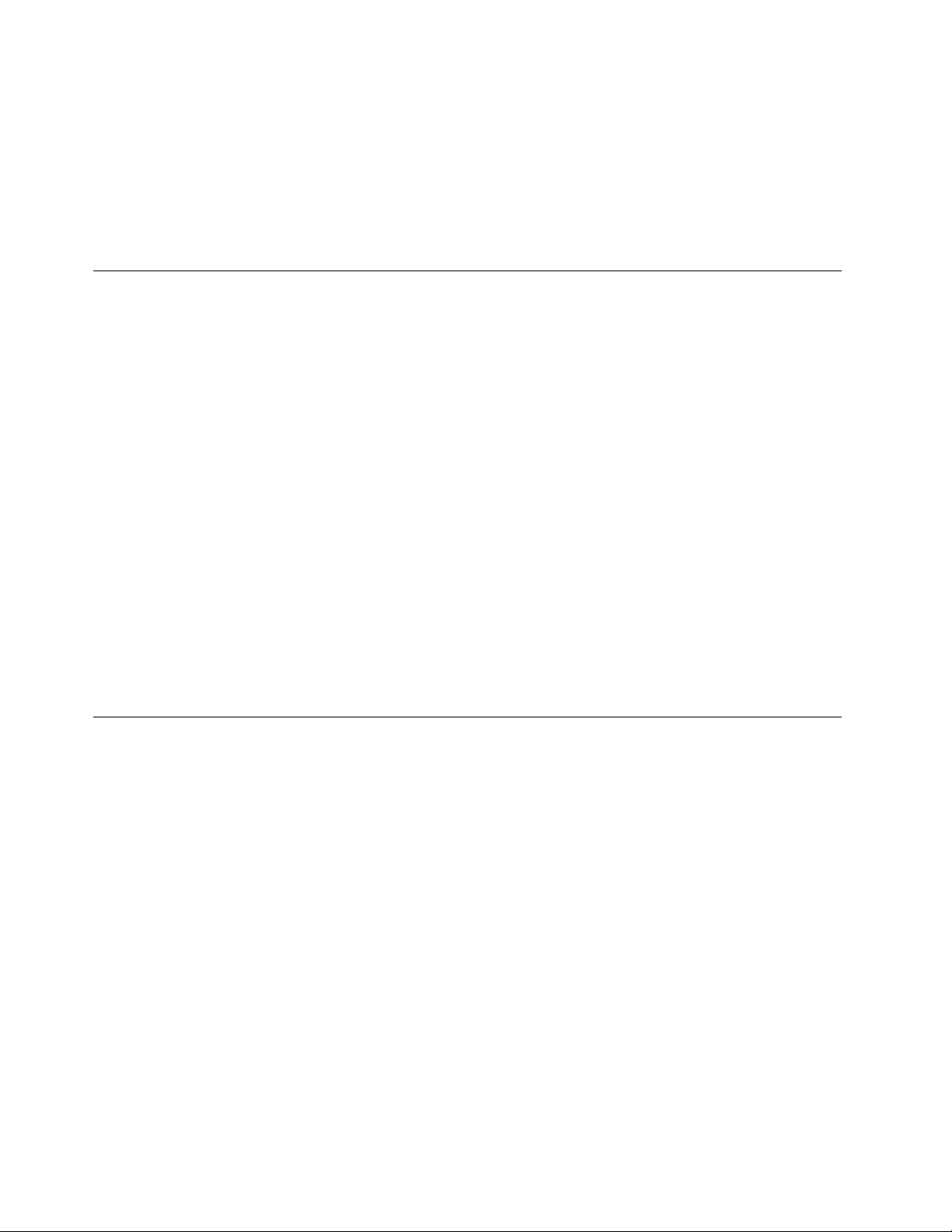
•Actualiceelprograma.Consulte“Mantengaelequipoaldía”enlapágina25.
•Desinstaleelprogramayvuelvaainstalarlo.Paradescargarunprogramapreinstaladoenelequipo,
vayaahttp://www.lenovo.com/supportysigalasinstruccionesqueaparezcanenlapantalla.
Undispositivonofuncionaconnormalidaddebidoaproblemasdelcontrolador
dedispositivo
Solución:Actualiceelcontroladordedispositivo.Consulte“Mantengaelequipoaldía”enlapágina25.
Diagnósticos
Nota:SiusaunsistemaoperativoWindowsdistintodeWindows7oWindows10,vayaa
http://www.lenovo.com/diagsparaobtenerinformaciónsobrediagnósticosparaelequipo.
Elprogramadediagnósticoseusaparaprobarloscomponentesdehardwaredelequipo.Elprogramade
diagnósticotambiénpuedeinformardelosvalorescontroladosporelsistemaoperativoqueinterfierencon
elfuncionamientocorrectodelequipo.
LenovoSolutionCenter
LenovoSolutionCentereselprogramadediagnósticoquevienepreinstaladoenelequipo.Elprograma
lepermitesolucionarproblemasyresolverproblemasdelsistema.Combinapruebasdediagnóstico,
recoleccióndeinformacióndelsistema,estadodeseguridadeinformacióndesoporte,juntocon
recomendacionesysugerenciasparaunmáximorendimientodelsistema.
ParaabrirelprogramaLenovoSolutionCenter,consulte“Cómoaccederaunprogramaenelequipo”en
lapágina11
programa.
SinopuedeaislarorepararelproblemaporsucuentatrasejecutarLenovoSolutionCenter,guarde
eimprimalosarchivosderegistroquecreeelprograma.Podríanecesitarloscuandohableconel
representantedelsoportetécnicodeLenovo.
.Paraobtenermásinformaciónsobreelusodelprograma,consulteelsistemadeayudadel
Informaciónderecuperación
Estasecciónproporcionainstruccionessobrecómorecuperarsusistemaoperativo.
Nota:Siundispositivonofuncionanormalmentedespuésderecuperarelsistemaoperativo,actualiceel
controladordedispositivo.Consulte“Mantengaelequipoaldía”enlapágina25.
InformaciónderecuperaciónparaWindows7
PararecuperarelsistemaoperativoWindows7,utilicelassolucionessiguientes:
•UsalassolucionesderecuperacióndeWindows.
–UseRestaurarsistemapararestaurararchivosyvaloresaunpuntoanterior.
1.HagaclicenelbotónInicioparaabrirelmenúInicio.
2.HagaclicenPaneldecontrol.VisualicePaneldecontrolusandoiconosgrandesopequeñosy
despuéshagaclicenRecuperación➙AbrirRestaurarsistema.
3.Sigalasinstruccionesqueaparecenenpantalla.
–UtiliceelentornoderecuperacióndeWindowsmedianteunadelassiguientesacciones:
50GuíadelusuariodeThinkCentreM800yM900
Page 63

–Despuésdevariosintentosconsecutivosfallidos,puedequeelentornoderecuperaciónde
Windowsseinicieautomáticamente.Sigalasinstruccionesqueaparecenenlapantallapara
seleccionarelprocesoderecuperaciónapropiado.
–Enciendaorestaureelsistema.AcontinuaciónpresionerepetidamentelateclaF8hastaquese
abralaventanaOpcionesavanzadasdearranque.SeleccioneRepararelsistema,presioneIntroy
sigalasinstruccionesenpantallaparaseleccionarlasolucióncorrespondientedelarecuperación.
Nota:Paraalgunosteclados,esposiblequenecesitepresionarFn+F8paraabrirelprograma
Opcionesdearranqueavanzado.
•PuedeusarelprogramaLenovoRescueandRecoverypararestaurarlaunidaddealmacenamientoa
partirdeunacopiadeseguridadorestaurarlaunidadCalosvalorespredeterminadosdefábrica.
Notas:
–Segúnelmodelodeequipo,esposiblequeelprogramaRescueandRecoverynoestépreinstalado.
Necesitahaberloinstaladomanualmenteconanterioridad.
–SiutilizaelprogramaRescueandRecoverypararestaurarlaunidaddealmacenamientodeunacopia
deseguridad,asegúresedellevaracabolacopiadeseguridaddeantemanoconelprograma.
ParausarelprogramaRescueandRecovery,realiceunadelassiguientesacciones:
–AbraelprogramaRescueandRecovery.Consulte“Cómoaccederaunprogramaenelequipo”
enlapágina11
.Paraobtenermásinformaciónsobreelusodelprograma,consulteelsistemade
ayudadelprograma.
–AbraelespaciodetrabajodeRescueandRecovery.
1.Apagueelsistema.PresioneymantengapresionadolateclaIntroydespuésapagueelsistema.
SueltelateclaIntrocuandosemuestreelmenúStartupInterrupt.Después,presioneF11para
abrirelespaciodetrabajodeRescueandRecovery.
2.SielespaciodetrabajodeRescueandRecoverynoseabre,utiliceelsoportederescateque
creóanteriormentepararesolverelproblema.Seleccioneelsoportederescatecomodispositivo
dearranque.Consulte“Seleccióndeundispositivodearranquetemporal”enlapágina37
Cuandoseiniciaelsoportederescate,seabreelespaciodetrabajoRescueandRecovery.Siga
lasinstruccionesqueaparecenenpantalla.
•Useelsoportederecuperaciónquecreómástemprano,conelprogramaCreateRecoveryMedia,
pararestaurarsololoscontenidosdelaunidadColaunidadcompletaalosvalorespredeterminados
defábrica.
.
Nota:Paracrearunsoportederecuperación,consulte“Procedimientosadecuadosdemantenimiento”
enlapágina24.
1.Seleccioneelsoportederecuperacióncomodispositivodearranque.Consulte“Seleccióndeun
dispositivodearranquetemporal”enlapágina37
.
2.Sigalasinstruccionesqueaparecenenlapantallaparaseleccionarelprocesoderecuperación
apropiado.
•UtiliceelconjuntodediscosderecuperaciónproporcionadaporLenovopararestaurarlaunidadde
almacenamientocompletaalosvalorespredeterminadosdefábrica.
–Sielequiposeproporcionaconunconjuntodediscosderecuperación,sigalasinstruccionesquese
proporcionanconelconjuntodediscos.
–Sielequiponoseproporcionaconelconjuntodediscosderecuperación,póngaseencontactoconel
CentrodesoportealclientedeLenovoparasolicitarunconjuntodediscosderecuperación.Consulte
“Llamadaalserviciotécnico”enlapágina88
.
Capítulo6.Resolucióndeproblemas,diagnósticoyrecuperación51
Page 64

InformaciónderecuperaciónparaWindows10
PararecuperarelsistemaoperativoWindows10,utilicelassolucionessiguientes:
•UsalassolucionesderecuperacióndeWindows.
–UselassolucionesderecuperacióndelaconfiguracióndeWindows.
1.HagaclicenelbotónInicioparaabrirelmenúInicio.
2.HagaclicenConfiguración➙Actualizarseguridad➙Recuperación.
3.Seleccionelasoluciónderecuperaciónapropiadasiguiendolasinstruccionesqueaparecen
enpantalla.
–UseRestaurarsistemapararestaurararchivosyvaloresaunpuntoanterior.
1.HagaclicconelbotónderechoenelbotónInicioparaabrirelmenúcontextualdeInicio.
2.HagaclicenPaneldecontrol.VisualicePaneldecontrolusandoiconosgrandesopequeñosy
despuéshagaclicenRecuperación➙AbrirRestaurarsistema.
3.Sigalasinstruccionesqueaparecenenpantalla.
–UtilicelaherramientaHistorialdearchivospararestaurarlosarchivosdeunacopiadeseguridad.
Nota:SiutilizalaherramientaHistorialdearchivospararestaurarlosarchivosdeunacopiade
seguridad,asegúresedecrearcopiasdeseguridaddelosdatosdeantemanomediantelaherramienta.
1.HagaclicconelbotónderechoenelbotónInicioparaabrirelmenúcontextualdeInicio.
2.HagaclicenPaneldecontrol.VisualicePaneldecontrolusandoiconosgrandesopequeñosy
despuéshagaclicenHistorialdearchivos➙Restaurararchivospersonales.
3.Sigalasinstruccionesqueaparecenenpantalla.
–UtiliceelentornoderecuperacióndeWindowsmedianteunadelassiguientesacciones:
–Despuésdevariosintentosconsecutivosfallidos,puedequeelentornoderecuperaciónde
Windowsseinicieautomáticamente.Sigalasinstruccionesqueaparecenenlapantallapara
seleccionarelprocesoderecuperaciónapropiado.
–SeleccioneelsoportederecuperaciónquecreóanteriormenteconlaherramientadeWindows
comodispositivodearranque.Consulte“Seleccióndeundispositivodearranquetemporal”en
lapágina37
procesoderecuperaciónapropiado.
Nota:Paracrearunsoportederecuperación,consulte“Procedimientosadecuadosde
mantenimiento”enlapágina24.
•UtiliceelprogramaderecuperacióndellaveUSBproporcionadoporLenovopararestaurarlaunidadde
almacenamientocompletaalosvalorespredeterminadosdefábrica.
–SielequiposeproporcionaconunaclaveUSBderecuperación,sigalasinstruccionesquese
proporcionanconlallaveUSB.
–SielequiponoseproporcionaconlaclaveUSBderecuperación,póngaseencontactoconelCentro
desoportealclientedeLenovoparasolicitarunaclaveUSBderecuperación.Consulte“Llamada
alserviciotécnico”enlapágina88.
.Después,sigalasinstruccionesqueaparecenenlapantallaparaseleccionarel
52GuíadelusuariodeThinkCentreM800yM900
Page 65

Capítulo7.Instalaciónosustitucióndehardware
Estecapítulocontienelossiguientestemas:
•“Manejodedispositivossensiblesalaelectricidadestática”enlapágina53
•“Instalaciónosustitucióndehardware”enlapágina53
Manejodedispositivossensiblesalaelectricidadestática
Noabraelenvaseantiestáticoquecontienelanuevapiezahastaquesehayaextraídolapiezadefectuosay
estépreparadoparainstalarlanueva.Laelectricidadestática,aunqueesinofensivaparalaspersonas,
puedecausargravesdañosaloscomponentesylaspiezasdelsistema.
Paraevitardañoscausadosporlaelectricidadestática,tomelassiguientesprecaucionescuandomanejelas
piezasyotroscomponentesdelsistema:
•Limitesusmovimientos.Elmovimientopuedegenerarelectricidadestáticaalrededordelusuario.
•Manejesiemprelaspiezasylosdemáscomponentesdelsistemaconcuidado.Sujetetarjetas
PCI/PCI-Express,módulosdememoria,placasdelsistemaymicroprocesadoresporlosbordes.No
toquenuncaningúncircuitoqueestéaldescubierto.
•Evitequeotraspersonastoquenlaspiezasyotroscomponentesdelsistema.
•Pongaencontactoelenvaseantiestáticoquecontienelapiezaconunacubiertametálicadelaranurade
expansiónocualquierotrasuperficiemetálicadelsistemasinpintardurantedossegundoscomomínimo.
Asísereducelaelectricidadestáticadelenvaseyelcuerpoantesdeinstalarosustituirunapiezanueva.
•Siemprequeseaposible,extraigalanuevapiezadelenvaseantiestáticoeinstáleladirectamenteenel
sistemasincolocarlasobreningunasuperficie.Siellonoesposible,sitúeelenvaseantiestáticoenque
sehallalapiezasobreunasuperficielisayplanaycoloquelapiezasobreelenvase.
•Nodepositelapiezaenlacubiertadelsistemanienningunaotrasuperficiemetálica.
Instalaciónosustitucióndehardware
Enestasecciónseproporcionanlasinstruccionesparainstalarosustituirhardwaredelequipo.Puede
ampliarlasposibilidadesdelequipoymantenerelsistemainstalandoosustituyendohardware.
Atención:Noabraelequiponiintenterepararloantesdeleerocomprenderel“Leaestoprimero:
Informaciónimportantedeseguridad”enlapáginav.
Notas:
•Algunasdelaspiezasdehardwareenestasecciónsonopcionales.
•UtilicecomponentesdelsistemaproporcionadassoloporLenovo.
•Alinstalarosustituirunaopción,sigalasinstruccionescorrespondientesdeestasecciónjuntocon
lasinstruccionesproporcionadasconlaopción.
•Enlamayorpartedelasregionesdelmundo,LenovorequierequesedevuelvalaCRUdefectuosa.Con
laCRUseentregaráinformaciónalrespecto,oéstallegarápocosdíasdespuésdelallegadadelaCRU.
Instalacióndeopcionesexternas
Puedeconectaropcionesexternasalequipo,comoaltavocesexternos,unaimpresoraounescáner.Para
algunasopcionesexternas,debeinstalarsoftwareadicionalademásderealizarlaconexiónfísica.Al
instalarunaopciónexterna,consulte“Ubicacionesdehardware”enlapágina1
©CopyrightLenovo2015,2016
paraidentificarelconector
53
Page 66

necesario.Sigalasinstruccionesenviadasconlaopciónparaayudarlearealizarlaconexióneinstalarel
3
4
5
6
7
8
softwareoloscontroladoresdedispositivonecesariosparalaopción.
Extraccióndelacubiertadelsistema
Atención:Noabraelsistemaniintenterepararloantesdeleerocomprenderel“Leaestoprimero:
Informaciónimportantedeseguridad”enlapáginav.
PRECAUCIÓN:
Antesdeabrirlacubiertadelsistema,apagueelsistemayesperevariosminutoshastaqueestéfrío.
Paraextraerlacubiertadelsistema,sigaestospasos:
1.Extraigalossoportesdelasunidadesyapaguetodoslosdispositivosconectadosyelsistema.A
continuación,desconectetodosloscablesdealimentacióndelastomaseléctricasylosqueestén
conectadosalsistema.
2.Desbloqueecualquierdispositivodecerraduraquefijelacubiertadelsistema.
3.Sujetelosbordesdelsistemayapóyelocuidadosamenteparaquelacubiertadelsistemaestéhacia
arriba.
4.Retirelosdostornillosquefijanlacubiertadelsistema.Acontinuación,deslicelacubiertahacialaparte
posteriordelsistemaparaextraerla.
Figura9.Extraccióndelacubiertadelsistema
Sustitucióndelmarcobiseladofrontal
Atención:Noabraelsistemaniintenterepararloantesdeleerocomprenderel“Leaestoprimero:
Informaciónimportantedeseguridad”enlapáginav
Parasustituirelmarcobiseladofrontal,hagalosiguiente:
1.Extraigalossoportesdelasunidadesyapaguetodoslosdispositivosconectadosyelsistema.A
continuación,desconectetodosloscablesdealimentacióndelastomaseléctricasylosqueestén
conectadosalsistema.
2.Extraigalatapadelsistema.Consulte“Extraccióndelacubiertadelsistema”enlapágina54.
54GuíadelusuariodeThinkCentreM800yM900
.
Page 67

3.Ubiqueelmarcobiseladofrontal.Consulte“Componentesdelsistema”enlapágina5.
4.Sihayunprotectorcontraelpolvodisponible,tiredelprotectorhaciaafuerapararetirarlodelmarco
biseladofrontal.
Figura10.Extraerelprotectorcontraelpolvo
5.Extraigaelmarcobiseladofrontalliberandolastrespestañasdeplásticodelaizquierdaygirando
elmarcobiseladofrontalhaciafuera.
Figura11.Extraccióndelmarcobiseladofrontal
6.Alineelastrespestañasdeplásticodelladoderechodelnuevomarcobiseladofrontalconlosorificios
correspondientesdelchasis.Acontinuación,gireelmarcobiseladofrontalhaciadentrohastaque
encajeensuposiciónenelcostadoizquierdo.
Capítulo7.Instalaciónosustitucióndehardware55
Page 68

Figura12.Instalacióndelmarcobiseladofrontal
7.Vuelvaainstalarelprotectorcontraelpolvosiloretiró.Alineelosbordesdelprotectorcontraelpolvo
conlosbordesdelmarcobiseladofrontal.Luego,presioneelprotectorcontraelpolvohaciaadentro
hastaqueencajeensuposición.
Figura13.Instalarelprotectorcontraelpolvo
Quédebehaceracontinuación:
•Paratrabajarconotrapiezadehardware,vayaalapartadopertinente.
•Paracompletarlainstalaciónolasustitución,vayaa“Cómofinalizarlasustitucióndepiezas”enla
página86.
Sustitucióndelaunidadóptica
Atención:Noabraelsistemaniintenterepararloantesdeleerocomprenderel“Leaestoprimero:
Informaciónimportantedeseguridad”enlapáginav.
Parasustituirlaunidadóptica,sigaestospasos:
1.Extraigalossoportesdelasunidadesyapaguetodoslosdispositivosconectadosyelsistema.A
continuación,desconectetodosloscablesdealimentacióndelastomaseléctricasylosqueestén
conectadosalsistema.
56GuíadelusuariodeThinkCentreM800yM900
Page 69

2.Extraigalatapadelsistema.Consulte“Extraccióndelacubiertadelsistema”enlapágina54.
3.Extraigaelmarcobiseladofrontal.Consulte“Sustitucióndelmarcobiseladofrontal”enlapágina54.
4.Localicelaunidadóptica.Consulte“Componentesdelsistema”enlapágina5.
5.Desconecteloscablesdeseñalydealimentacióndelaparteposteriordelaunidadóptica.
6.Mientraspresionalaspestañasdeliberaciónazules1y2enlasdireccionesindicadas,empujela
unidadópticahacialaparteposteriordelsistema.
Figura14.Extraccióndelaunidadóptica
7.Flexioneelsoportedelaunidadóptica,comosemuestra,parapoderextraerlaunidadópticadel
soporte.
Figura15.Extraccióndelaunidadópticadelsoporte
8.Flexionelaabrazaderaeinsertelasdospatillaenlaabrazaderadelaunidadópticaenlosorificios
delanuevaunidadóptica.Después,girelabahíadelaunidadópticahaciaabajohastaqueencaje
ensuposición.
Figura16.Instalacióndelaunidadópticaenelsoporte
Capítulo7.Instalaciónosustitucióndehardware57
Page 70

9.Alineelospernosdemontajedelsoportedelaunidadópticaconlosorificioscorrespondientesdela
bahíadeunidades.Después,presioneelsoporteconlaunidadenlabahíadeunidadhaciaabajoy
desliceelsoportealapartefrontaldelsistemahastaqueencajeensuposición.
Figura17.Instalacióndelaunidadóptica
10.Conecteelcabledeseñalyelcabledealimentaciónalanuevaunidadóptica.
11.Instaleelmarcobiseladofrontal.Consulte“Sustitucióndelmarcobiseladofrontal”enlapágina54.
Quédebehaceracontinuación:
•Paratrabajarconotrapiezadehardware,vayaalapartadopertinente.
•Paracompletarlainstalaciónolasustitución,vayaa“Cómofinalizarlasustitucióndepiezas”enla
página86.
Sustituirlaunidaddealmacenamiento
Atención:Noabraelsistemaniintenterepararloantesdeleerocomprenderel“Leaestoprimero:
Informaciónimportantedeseguridad”enlapáginav.
Parasustituirlaunidaddealmacenamiento,consulteunodelostemassiguientes:
•“Sustitucióndelaunidaddealmacenamientode2,5pulgadasenlabahíadeunidaddealmacenamiento
primaria”enlapágina58
•“Sustitucióndelaunidaddealmacenamientode2,5pulgadasenlabahíadeunidaddealmacenamiento
secundaria”enlapágina62
•“Sustitucióndelaunidaddealmacenamientode3,5pulgadasenlabahíadeunidaddealmacenamiento
primaria”enlapágina66
Sustitucióndelaunidaddealmacenamientode2,5pulgadasenlabahíadeunidad
dealmacenamientoprimaria
Parasustituirlaunidaddealmacenamientode2,5pulgadasenlabahíadeunidaddealmacenamiento
primaria,hagalosiguiente:
1.Extraigalossoportesdelasunidadesyapaguetodoslosdispositivosconectadosyelsistema.A
continuación,desconectetodosloscablesdealimentacióndelastomaseléctricasylosqueestén
conectadosalsistema.
2.Extraigalatapadelsistema.Consulte“Extraccióndelacubiertadelsistema”enlapágina54.
3.Extraigaelmarcobiseladofrontal.Consulte“Sustitucióndelmarcobiseladofrontal”enlapágina54.
4.Extraigalaunidadóptica.Consulte“Sustitucióndelaunidadóptica”enlapágina56.
58GuíadelusuariodeThinkCentreM800yM900
Page 71

5.Localicelaunidaddealmacenamientode2,5pulgadasquedeseasustituir.Consulte“Componentes
delsistema”enlapágina5.
6.Desconecteelcabledeseñalydealimentacióndelaunidaddealmacenamientode2,5pulgadas.
Consulte“Piezasenlaplacadelsistema”enlapágina6.
7.Presioneelclipdesujeción1enladirecciónquesemuestraygireelconjuntodelabahíadeunidad
haciaarribaalmismotiempo.
Figura18.Girodelconjuntodelabahíadelaunidadhaciaarriba
8.Extraigalaabrazaderadelaunidaddealmacenamientode3,5pulgadasdelchasisdeslizándolapara
retirarladelsistema.
Figura19.Extraccióndelsoportedeunidaddealmacenamientode3,5pulgadasdelsistema
9.Flexionelosladosdelsoportenegrodelaunidaddediscoduroplásticade2,5pulgadasparaextraerel
soportedelaunidaddealmacenamientode3,5pulgadas.
Capítulo7.Instalaciónosustitucióndehardware59
Page 72

10.Extraigaloscuatrotornillosquefijanlaunidaddealmacenamientode2,5pulgadasalconvertidorde
almacenamiento.Acontinuación,extraigalaunidaddelconvertidor,comosemuestra.
Figura20.Extraccióndelaunidaddealmacenamientode2,5pulgadasdelconvertidordealmacenamiento
11.Extraigalanuevaunidaddealmacenamientode2,5pulgadasdelenvaseantiestático.
12.Coloquelaunidaddealmacenamientode2,5pulgadasenelconvertidordealmacenamientoparaque
losorificiosenlaunidadsealineenconlosorificioscorrespondientesenelconvertidor.Luego,instale
loscuatrotornillosparafijarlaunidaddealmacenamientode2,5pulgadasenelconvertidor.
Figura21.Instalacióndelaunidaddealmacenamientode2,5pulgadasenelconvertidordealmacenamiento
60GuíadelusuariodeThinkCentreM800yM900
Page 73

13.Flexionelaabrazaderaeinsertelaspatillas1–4delsoportedealmacenamientode3,5pulgadasenlos
orificiosdelconvertidordealmacenamiento.Notoquelaplacadecircuitospresenteenlaparteinferior
delaunidaddealmacenamientode2,5pulgadas.
Figura22.Instalacióndelconvertidordealmacenamientode2,5pulgadasenelsoportedelaunidadde
almacenamientode3,5pulgadas
14.Desliceelsoportedelaunidaddealmacenamientode3,5pulgadashaciadentrodelabahíadeunidad
dealmacenamientohastaqueencajeensuposición.
Figura23.Instalacióndelsoportedeunidaddealmacenamientode3,5pulgadas
15.Presionelapestañadeliberación1alcostadoderechodelconjuntodelabahíadeunidadygireel
conjuntodelabahíadeunidadhaciaabajohastaqueencajeensuposición.
Capítulo7.Instalaciónosustitucióndehardware61
Page 74

Figura24.Girohaciaabajodelconjuntodelabahíadeunidad
16.Conecteelcabledeseñalyelcabledealimentaciónalanuevaunidaddealmacenamientode2,5
pulgadas.
17.Instalelaunidadóptica.Consulte“Sustitucióndelaunidadóptica”enlapágina56.
18.Instaleelmarcobiseladofrontal.Consulte“Sustitucióndelmarcobiseladofrontal”enlapágina54.
Quédebehaceracontinuación:
•Paratrabajarconotrapiezadehardware,vayaalapartadopertinente.
•Paracompletarlainstalaciónolasustitución,vayaa“Cómofinalizarlasustitucióndepiezas”enla
página86.
Sustitucióndelaunidaddealmacenamientode2,5pulgadasenlabahíadeunidad
dealmacenamientosecundaria
Parasustituirlaunidaddealmacenamientode2,5pulgadasenlabahíadeunidaddealmacenamiento
secundaria,hagalosiguiente:
1.Extraigalossoportesdelasunidadesyapaguetodoslosdispositivosconectadosyelsistema.A
continuación,desconectetodosloscablesdealimentacióndelastomaseléctricasylosqueestén
conectadosalsistema.
2.Extraigalatapadelsistema.Consulte“Extraccióndelacubiertadelsistema”enlapágina54.
3.Extraigaelmarcobiseladofrontal.Consulte“Sustitucióndelmarcobiseladofrontal”enlapágina54.
4.Extraigalaunidadóptica.Consulte“Sustitucióndelaunidadóptica”enlapágina56.
5.Localicelaunidaddealmacenamientode2,5pulgadasquedeseasustituir.Consulte“Componentes
delsistema”enlapágina5
6.Desconecteelcabledeseñalydealimentacióndelaunidaddealmacenamientode2,5pulgadas.
Consulte“Piezasenlaplacadelsistema”enlapágina6.
7.Presioneelclipdesujeción1enladirecciónquesemuestraygireelconjuntodelabahíadeunidad
haciaarribaalmismotiempo.
.
62GuíadelusuariodeThinkCentreM800yM900
Page 75

Figura25.Girodelconjuntodelabahíadelaunidadhaciaarriba
8.Extraigaeltornillo1quefijaelsoportedelaunidaddealmacenamientoalabahíadeunidad.A
continuación,deslicecuidadosamenteelsoportedelaunidaddealmacenamientocomosemuestra
paraextraerlodelabahía.
Figura26.Extraccióndelsoportedelaunidaddealmacenamientode2,5pulgadas
Capítulo7.Instalaciónosustitucióndehardware63
Page 76
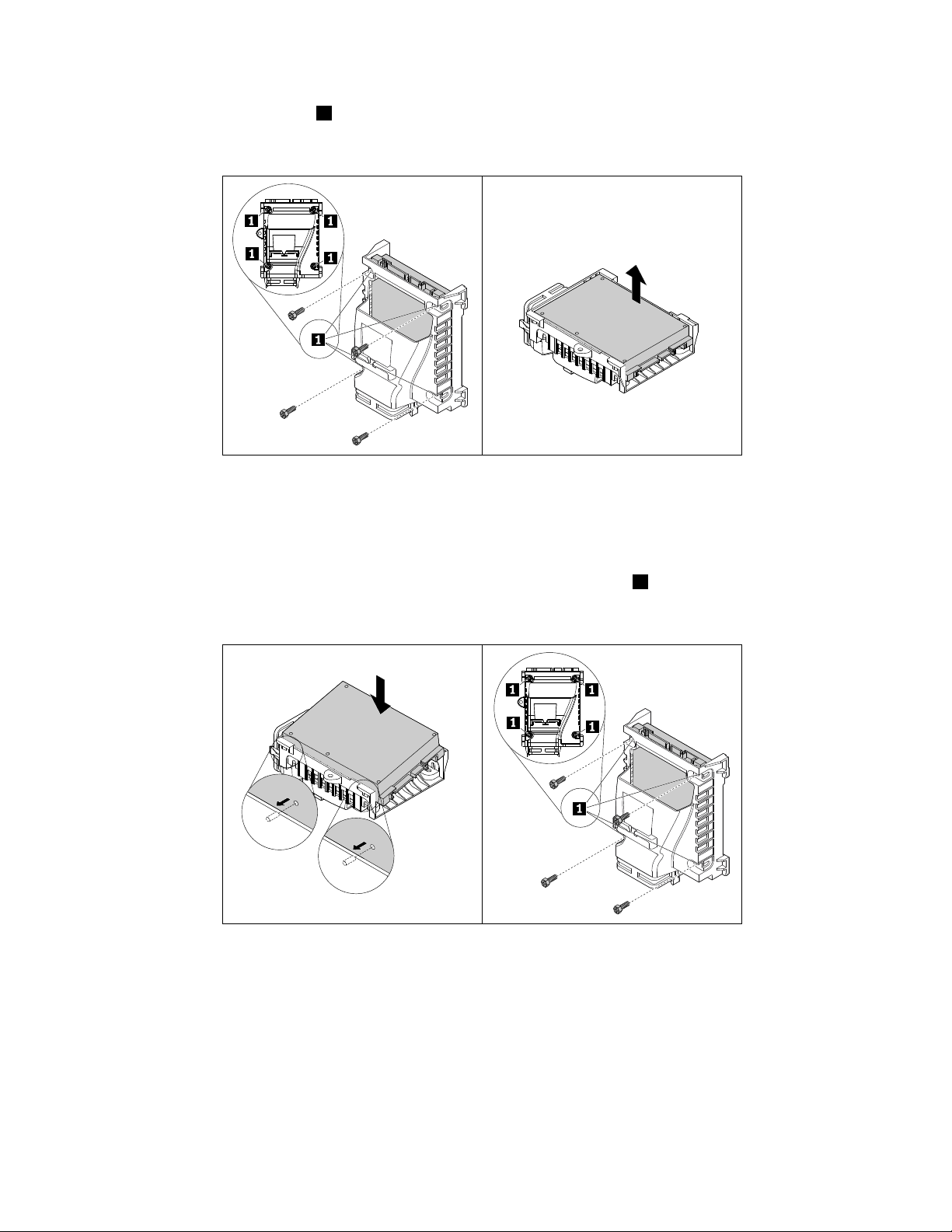
9.Extraigaloscuatrotornillos1quefijanlaunidaddealmacenamientode2,5pulgadasalsoporte.A
continuación,levantelaunidaddealmacenamientoparaextraerladelsoporte.
Figura27.Extraccióndelaunidaddealmacenamientode2,5pulgadasdelsoporte
10.Extraigalanuevaunidaddealmacenamientode2,5pulgadasdelenvaseantiestático.
11.Alineelasdospatillasdelsoportedelaunidaddealmacenamientoconlosorificioscorrespondientesen
elsoportedelanuevaunidaddealmacenamiento.Acontinuación,girelaunidaddealmacenamiento
haciaabajohastaqueencajeensuposicióneinstaleloscuatrotornillos1parafijarlaunidadde
almacenamientoalsoporte.
Figura28.Instalacióndelaunidaddealmacenamientode2,5pulgadasenelsoporte
64GuíadelusuariodeThinkCentreM800yM900
Page 77

12.Deslicecuidadosamenteelsoportedelaunidaddealmacenamientode2,5pulgadascomosemuestra
hastaquelofijeloscuatroclipsdesujeción1enlabahíadelaunidaddealmacenamiento.A
continuación,instaleeltornillo2paraasegurarelsoportealabahíadeunidad.
Figura29.Instalacióndelsoportedeunidaddealmacenamientode2,5pulgadas
13.Presionelapestañadeliberación1alcostadoderechodelconjuntodelabahíadeunidadygireel
conjuntodelabahíadeunidadhaciaabajohastaqueencajeensuposición.
Figura30.Girohaciaabajodelconjuntodelabahíadeunidad
Capítulo7.Instalaciónosustitucióndehardware65
Page 78

14.Conecteelcabledeseñalyelcabledealimentaciónalanuevaunidaddealmacenamientode2,5
pulgadas.
15.Instalelaunidadóptica.Consulte“Sustitucióndelaunidadóptica”enlapágina56.
16.Instaleelmarcobiseladofrontal.Consulte“Sustitucióndelmarcobiseladofrontal”enlapágina54.
Quédebehaceracontinuación:
•Paratrabajarconotrapiezadehardware,vayaalapartadopertinente.
•Paracompletarlainstalaciónolasustitución,vayaa“Cómofinalizarlasustitucióndepiezas”enla
página86.
Sustitucióndelaunidaddealmacenamientode3,5pulgadasenlabahíadeunidad
dealmacenamientoprimaria
Parasustituirlaunidaddealmacenamientode3,5pulgadasenlabahíadeunidaddealmacenamiento
primaria,hagalosiguiente:
1.Extraigalossoportesdelasunidadesyapaguetodoslosdispositivosconectadosyelsistema.A
continuación,desconectetodosloscablesdealimentacióndelastomaseléctricasylosqueestén
conectadosalsistema.
2.Extraigalatapadelsistema.Consulte“Extraccióndelacubiertadelsistema”enlapágina54.
3.Extraigaelmarcobiseladofrontal.Consulte“Sustitucióndelmarcobiseladofrontal”enlapágina54.
4.Extraigalaunidadóptica.Consulte“Sustitucióndelaunidadóptica”enlapágina56.
5.Localicelaunidaddealmacenamientode3,5pulgadasquedeseasustituir.Consulte“Componentes
delsistema”enlapágina5.
6.Desconecteelcabledeseñalydealimentacióndelaunidaddealmacenamientode3,5pulgadas.
Consulte“Piezasenlaplacadelsistema”enlapágina6.
7.Presioneelclipdesujeción1enladirecciónquesemuestraygireelconjuntodelabahíadeunidad
haciaarribaalmismotiempo.
Figura31.Girodelconjuntodelabahíadelaunidadhaciaarriba
66GuíadelusuariodeThinkCentreM800yM900
Page 79

8.Extraigalaabrazaderadelaunidaddealmacenamientode3,5pulgadasdelchasisdeslizándolapara
retirarladelsistema.
Figura32.Extraccióndelsoportedelaunidaddealmacenamientode3,5pulgadas
9.Flexionelosladosdelaabrazaderanegraparaextraerlaunidaddealmacenamientode3,5pulgadas.
Figura33.Extraccióndelaunidaddealmacenamientode3,5pulgadasdelsoporte
Capítulo7.Instalaciónosustitucióndehardware67
Page 80

10.Flexionelaabrazaderaeinsertelaspatillas1delaabrazaderaenlosorificiosdelanuevaunidadde
almacenamientode3,5pulgadas.Notoquelaplacadecircuitos5presenteenlaparteinferiorde
launidaddealmacenamientode3,5pulgadas.
Figura34.Instalacióndelaunidaddealmacenamientode3,5pulgadasenelsoporte
11.Desliceelsoportedelaunidaddealmacenamientode3,5pulgadashaciadentrodelabahíadeunidad
dealmacenamientohastaqueencajeensuposición.
Figura35.Instalacióndelsoportedeunidaddealmacenamientode3,5pulgadas
12.Presionelapestañadeliberación1alcostadoderechodelconjuntodelabahíadeunidadygireel
conjuntodelabahíadeunidadhaciaabajohastaqueencajeensuposición.
68GuíadelusuariodeThinkCentreM800yM900
Page 81
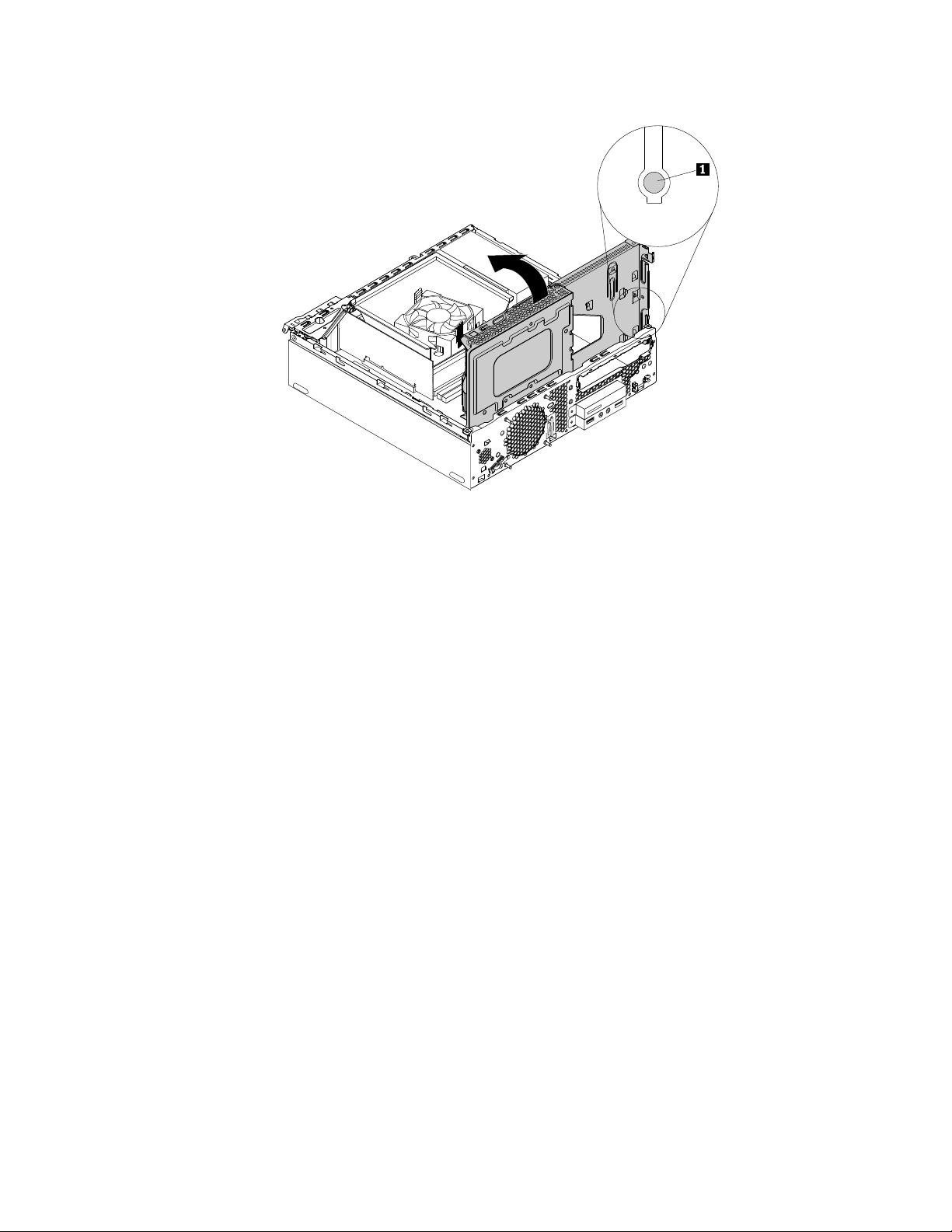
Figura36.Girohaciaabajodelconjuntodelabahíadeunidad
13.Conecteelcabledeseñalyelcabledealimentaciónalanuevaunidaddealmacenamientode3,5
pulgadas.
14.Instalelaunidadóptica.Consulte“Sustitucióndelaunidadóptica”enlapágina56.
15.Instaleelmarcobiseladofrontal.Consulte“Sustitucióndelmarcobiseladofrontal”enlapágina54.
Quédebehaceracontinuación:
•Paratrabajarconotrapiezadehardware,vayaalapartadopertinente.
•Paracompletarlainstalaciónolasustitución,vayaa“Cómofinalizarlasustitucióndepiezas”enla
página86.
SustitucióndelatarjetaPCI
Atención:Noabraelsistemaniintenterepararloantesdeleerocomprenderel“Leaestoprimero:
Informaciónimportantedeseguridad”enlapáginav.
ParasustituirlatarjetaPCI,hagalosiguiente:
1.Extraigalossoportesdelasunidadesyapaguetodoslosdispositivosconectadosyelsistema.A
continuación,desconectetodosloscablesdealimentacióndelastomaseléctricasylosqueestén
conectadosalsistema.
2.Extraigalatapadelsistema.Consulte“Extraccióndelacubiertadelsistema”enlapágina54.
3.LocalicelatarjetaPCI.EladaptadordelatarjetaPCIestáinstaladaenlaranuradelatarjetaadaptadora
PCI.Consulte“Componentesdelsistema”enlapágina5.
4.Gireelsegurodelatarjetaubicadoenlaparteposteriordelequipoalaposicióndeabertura,como
seindica.Después,sujetelatarjetaantiguaqueestáinstaladaactualmenteytiresuavementede
ellaparasacarladelaranura.
Capítulo7.Instalaciónosustitucióndehardware69
Page 82

Figura37.ExtraccióndelatarjetaPCI
Notas:
•Latarjetacabejustamenteenlaranuradelatarjeta.Sifueranecesario,muevaligeramentelatarjeta
haciaunladoyotrohastaquesalgadelaranuradelatarjeta.
•Silatarjetaestásujetamedianteunmecanismodecierredesujeción,presiónelo
1talycomose
muestraparaliberarlo.Sujetelatarjetaytiresuavementedeellahaciafueradelaranura.
5.InstalelatarjetaPCInuevaenlaranuradelatarjetadelatarjetaadaptadoraPCI.
Nota:Asegúresedequelapestañademetal1estéenlaposicióndecierre,comosemuestra,antes
deinstalarlanuevatarjetaPCIenlaranuradetarjetadeladaptador.
70GuíadelusuariodeThinkCentreM800yM900
Page 83

Figura38.InstalacióndelatarjetaPCI
6.GireelmecanismodecierredelatarjetaalaposicióndecerradoparafijarlatarjetaPCI.
Figura39.ProteccióndelatarjetaPCI
Quédebehaceracontinuación:
•Paratrabajarconotrapiezadehardware,vayaalapartadopertinente.
•Paracompletarlainstalaciónolasustitución,vayaa“Cómofinalizarlasustitucióndepiezas”enla
página86
.
SustituirlatarjetaadaptadoraPCI
Atención:Noabraelsistemaniintenterepararloantesdeleerocomprenderel“Leaestoprimero:
Informaciónimportantedeseguridad”enlapáginav.
ParasustituirlatarjetaadaptadoraPCI,sigaestospasos:
1.Extraigalossoportesdelasunidadesyapaguetodoslosdispositivosconectadosyelsistema.A
continuación,desconectetodosloscablesdealimentacióndelastomaseléctricasylosqueestén
conectadosalsistema.
2.Extraigalatapadelsistema.Consulte“Extraccióndelacubiertadelsistema”enlapágina54.
3.ExtraigalatarjetaPCI.Consulte“SustitucióndelatarjetaPCI”enlapágina69.
Capítulo7.Instalaciónosustitucióndehardware71
Page 84

4.UbiquelatarjetaadaptadoraPCI.LatarjetaadaptadoraPCIestáinstaladaenlaranuradelatarjetaM.2
delaplacadelsistema.Consulte“Piezasenlaplacadelsistema”enlapágina6.
5.ExtraigalostrestornillosquefijanlatarjetaadaptadoraPCIalaplacadelsistema.Acontinuación,
deslicelatarjetaadaptadoracomosemuestraparaextraerladelaplacadelsistema.
Figura40.ExtraerlatarjetaadaptadoraPCI
6.DeslicelatarjetaadaptadoraPCInuevaenlaranuradetarjetaM.2delaplacadelsistemahastaque
encajeensuposición.Luego,instalelostrestornillosparafijarlatarjetaadaptadoraPCIalaplaca
delsistema.
Figura41.InstalarlatarjetaadaptadoraPCI
7.InstaledelatarjetaPCI.Consulte“SustitucióndelatarjetaPCI”enlapágina69.
Quédebehaceracontinuación:
•Paratrabajarconotrapiezadehardware,vayaalapartadopertinente.
•Paracompletarlainstalaciónolasustitución,vayaa“Cómofinalizarlasustitucióndepiezas”enla
página86
.
72GuíadelusuariodeThinkCentreM800yM900
Page 85

SustitucióndeunatarjetaPCIExpress
Atención:Noabraelsistemaniintenterepararloantesdeleerocomprenderel“Leaestoprimero:
Informaciónimportantedeseguridad”enlapáginav.
ParasustituirunatarjetaPCIExpress,hagalosiguiente:
1.Extraigalossoportesdelasunidadesyapaguetodoslosdispositivosconectadosyelsistema.A
continuación,desconectetodosloscablesdealimentacióndelastomaseléctricasylosqueestén
conectadosalsistema.
2.Extraigalatapadelsistema.Consulte“Extraccióndelacubiertadelsistema”enlapágina54.
3.LocalicelatarjetaPCIExpressquedeseasustituir.LastarjetasPCIExpressseinstalanenlasranuras
detarjetaPCIExpressdelaplacadelsistema.Consulte“Piezasenlaplacadelsistema”enlapágina6.
4.Girelosdosclipsdesujecióndeplásticoquefijanelconductordelventiladordeldisipadordecalor
haciaafuera.Acontinuación,extraigaelconductodelventiladordeldisipadordecalordelconjuntode
ventiladorydisipadordecalorconproblemas.
Figura42.Extraccióndelconductodeventiladordeldisipadordecalor
5.Gireelsegurodelatarjetaubicadoenlaparteposteriordelequipoalaposicióndeabertura.Después,
sujetelatarjetaantiguaqueestáinstaladaactualmenteytiresuavementedeellaparasacarladela
ranura.
Figura43.ExtraccióndelatarjetaPCIExpress
Notas:
•Latarjetacabejustamenteenlaranuradelatarjeta.Sifueranecesario,muevaligeramentelatarjeta
haciaunladoyotrohastaquesalgadelaranuradelatarjeta.
Capítulo7.Instalaciónosustitucióndehardware73
Page 86

•Silatarjetaestásujetamedianteunmecanismodecierredesujeción,presiónelo1talycomose
muestraparaliberarlo.Sujetelatarjetaytiresuavementedeellahaciafueradelaranura.
6.InstalelanuevatarjetaPCIExpressenlaranuradetarjetaPCIExpressadecuadadelaplacadel
sistema.Consulte“Piezasenlaplacadelsistema”enlapágina6
.
Nota:SivaainstalarunatarjetagráficaPCIExpressx16,asegúresedequelosclipsdesujecióndela
ranuradememoriaestáncerradosantesdeinstalarlatarjetagráfica.
Figura44.InstalacióndeunatarjetaPCIExpress
7.GireelmecanismodecierredelatarjetaPCIalaposicióndecerradoparafijarlatarjetaPCIExpress.
Figura45.FijacióndelatarjetaPCIExpress
Quédebehaceracontinuación:
•Paratrabajarconotrapiezadehardware,vayaalapartadopertinente.
74GuíadelusuariodeThinkCentreM800yM900
Page 87

•Paracompletarlainstalaciónolasustitución,vayaa“Cómofinalizarlasustitucióndepiezas”enla
página86
.
Sustitucióndeunmódulodememoria
Atención:Noabraelsistemaniintenterepararloantesdeleerocomprenderel“Leaestoprimero:
Informaciónimportantedeseguridad”enlapáginav.
Lasiguientetablaproporcionainformaciónsobrelasreglasdeinstalacióndemódulosdememoriaquedebe
tenerencuentaalinstalaroextraerunmódulodememoria.Lamarca“X”indicalasranurasdememoriaen
lasquesedebeninstalarlosmódulosdememoriaenlasdistintassituaciones.Paraubicarlasranurasdel
módulodememoria,consulte“Piezasenlaplacadelsistema”enlapágina6.
Cantidad
Unmódulodememoria
Dosmódulosdememoria
Tresmódulosdememoria
Cuatromódulosdememoria
Ranura1Ranura2Ranura3Ranura4
X
XX
XXX
XXXX
Parasustituirunmódulodememoria,hagalosiguiente:
1.Extraigalossoportesdelasunidadesyapaguetodoslosdispositivosconectadosyelsistema.A
continuación,desconectetodosloscablesdealimentacióndelastomaseléctricasylosqueestén
conectadosalsistema.
2.Extraigalatapadelsistema.Consulte“Extraccióndelacubiertadelsistema”enlapágina54.
3.Extraigaelmarcobiseladofrontal.Consulte“Sustitucióndelmarcobiseladofrontal”enlapágina54.
4.Extraigalaunidadóptica.Consulte“Sustitucióndelaunidadóptica”enlapágina56.
5.Localiceelmódulodememoriaquedeseasustituir.Losmódulosdememoriaseinstalanenlasranuras
dememoriaenlaplacadelsistema.Consulte“Piezasenlaplacadelsistema”enlapágina6.
6.Presioneelclipdesujeción1enladirecciónquesemuestraygireelconjuntodelabahíadeunidad
haciaarribaalmismotiempo.
Figura46.Girodelconjuntodelabahíadelaunidadhaciaarriba
Capítulo7.Instalaciónosustitucióndehardware75
Page 88

7.Girelosdosclipsdesujecióndeplásticoquefijanelconductordelventiladordeldisipadordecalor
haciaafuera.Acontinuación,extraigaelconductodelventiladordeldisipadordecalordelconjuntode
ventiladorydisipadordecalorconproblemas.
Figura47.Extraccióndelconductodeventiladordeldisipadordecalor
8.Extraigalaspiezasquepuedanimpedirelaccesoalmódulodememoria.Segúnelmodelodelsistema,
puedequeseanecesarioextraerlatarjetagráficaPCIExpressx16paraaccedermásfácilmenteal
módulodememoria.Consulte“SustitucióndeunatarjetaPCIExpress”enlapágina73.
9.Abralosclipsdesujeciónytiresuavementeelmódulodememoriafueradelaranuradememoria.
Figura48.Extraccióndeunmódulodememoria
76GuíadelusuariodeThinkCentreM800yM900
Page 89

10.Coloqueelmódulodememorianuevosobrelaranuradememoriaapropiada.Asegúresedequela
muesca1enelmódulodememoriasealineecorrectamenteconlallavedelaranura2enlaplacadel
sistema.Empujeelmódulodememoriaperpendicularmentehaciadentrodelaranurahastaquese
cierrenlosclipsdesujeción.
Figura49.Instalacióndeunmódulodememoria
11.SihaextraídolatarjetagráficaPCIExpressx16,vuelvaainstalarla.Consulte“Sustitucióndeuna
tarjetaPCIExpress”enlapágina73
.
12.Coloqueelconductodelventiladordeldisipadordecalorenlapartesuperiordelnuevoconjunto
deventiladorydisipadordecalor,comosemuestra.Luego,empujeelconductodeventiladordel
disipadordecalorhastaqueencajeensuposición.
Figura50.Instalacióndelconductodeventiladordeldisipadordecalor
13.Presionelapestañadeliberación1alcostadoderechodelconjuntodelabahíadeunidadygireel
conjuntodelabahíadeunidadhaciaabajohastaqueencajeensuposición.
Capítulo7.Instalaciónosustitucióndehardware77
Page 90

Figura51.Girohaciaabajodelconjuntodelabahíadeunidad
14.Instalelaunidadóptica.Consulte“Sustitucióndelaunidadóptica”enlapágina56.
15.Instaleelmarcobiseladofrontal.Consulte“Sustitucióndelmarcobiseladofrontal”enlapágina54.
Quédebehaceracontinuación:
•Paratrabajarconotrapiezadehardware,vayaalapartadopertinente.
•Paracompletarlainstalaciónolasustitución,vayaa“Cómofinalizarlasustitucióndepiezas”enla
página86
.
Sustitucióndelconjuntodeventiladorydisipadordecalor
Atención:Noabraelsistemaniintenterepararloantesdeleerocomprenderel“Leaestoprimero:
Informaciónimportantedeseguridad”enlapáginav.
PRECAUCIÓN:
Esposiblequelatemperaturadelconjuntodeventiladorydisipadordecalorseamuyelevada.Antes
deabrirlacubiertadelsistema,apagueelsistemayesperevariosminutoshastaqueestéfrío.
Parasustituirelconjuntodeventiladorydisipadordecalor,sigaestospasos:
1.Extraigalossoportesdelasunidadesyapaguetodoslosdispositivosconectadosyelsistema.A
continuación,desconectetodosloscablesdealimentacióndelastomaseléctricasylosqueestén
conectadosalsistema.
2.Extraigalatapadelsistema.Consulte“Extraccióndelacubiertadelsistema”enlapágina54.
3.Localiceelconjuntodeventiladorydisipadordecalor.Consulte“Componentesdelsistema”en
lapágina5
.
78GuíadelusuariodeThinkCentreM800yM900
Page 91

4.Girelosdosclipsdesujecióndeplásticoquefijanelconductordelventiladordeldisipadordecalor
haciaafuera.Acontinuación,extraigaelconductodelventiladordeldisipadordecalordelconjuntode
ventiladorydisipadordecalorconproblemas.
Figura52.Extraccióndelconductodeventiladordeldisipadordecalor
5.Desconecteelcabledelconjuntodeventiladorydisipadordecalordelconectordelventiladordel
microprocesadordelaplacadelsistema.
Capítulo7.Instalaciónosustitucióndehardware79
Page 92

6.Sigalasecuenciaquesepresentaacontinuaciónparaextraerloscuatrotornillosquefijanelconjunto
deventiladoryeldisipadordecaloralaplacadelsistema:
a.Extraigaparcialmenteeltornillo1,luegoextraigacuidadosamenteeltornillo2yretire
completamenteeltornillo1.
b.Extraigaparcialmenteeltornillo3,luegoextraigacuidadosamenteeltornillo4yretire
completamenteeltornillo3.
Nota:Extraigaconcuidadoloscuatrotornillosdelaplacadelsistemaparaevitarcualquierposibledaño
enlaplaca.Loscuatrotornillosnopuedenextraersedelconjuntodeventiladorydisipadordecalor.
Figura53.Extraccióndelconjuntodeventiladorydisipadordecalor
7.Retiredelaplacadelsistemaelconjuntodeventiladorydisipadordecaloranómalo.
Notas:
•Esposiblequetengaquegirarconcuidadoelconjuntodeventiladorydisipadordecalorpara
liberarlodelmicroprocesador.
•Notoquelagrasatérmicamientrasmanipulaelconjuntodedisipadordecaloryventilador.
8.Coloqueelnuevoconjuntodeventiladorydisipadordecalorenlaplacadelsistema,deformaque
loscuatrotornillosesténalineadosconlosorificiosdelaplacadelsistema.Asegúresedequeel
cabledeldisipadordecalorydelnuevoconjuntodeventiladorquedeorientadohaciaelconectordel
ventiladordelmicroprocesadordelaplacadelsistema.
9.Sigaestasecuenciaparainstalarloscuatrostornillosparafijarelnuevoconjuntodedisipadory
ventilador.Noaprietelostornillosmásdelacuenta.
a.Aprieteparcialmenteeltornillo1,luegoaprietecompletamenteeltornillo2yaprietecompletamente
eltornillo
1.
b.Aprieteparcialmenteeltornillo3,luegoaprietecompletamenteeltornillo4yaprietecompletamente
eltornillo3.
10.Conecteelcabledelnuevoconjuntodeventiladorydisipadordecaloralconectordelventiladordel
microprocesadordelaplacadelsistema.Consulte“Piezasenlaplacadelsistema”enlapágina6.
80GuíadelusuariodeThinkCentreM800yM900
Page 93

11.Coloqueelconductodelventiladordeldisipadordecalorenlapartesuperiordelnuevoconjunto
deventiladorydisipadordecalor,comosemuestra.Luego,empujeelconductodeventiladordel
disipadordecalorhastaqueencajeensuposición.
Figura54.Instalacióndelconductodeventiladordeldisipadordecalor
Quédebehaceracontinuación:
•Paratrabajarconotrapiezadehardware,vayaalapartadopertinente.
•Paracompletarlainstalaciónolasustitución,vayaa“Cómofinalizarlasustitucióndepiezas”enla
página86.
Sustitucióndelabateríadeceldademoneda
Atención:Noabraelsistemaniintenterepararloantesdeleerocomprenderel“Leaestoprimero:
Informaciónimportantedeseguridad”enlapáginav.
Elsistematieneuntipoespecialdememoriaquemantienelafecha,lahoraylosvaloresdelas
característicasincorporadas,como,porejemplo,lasasignacionesdelconectorparalelo(configuración).
Unabateríaplanamantieneestainformaciónactivacuandoseapagaelsistema.
Normalmentenoesprecisocargarnimantenerlabateríaplanaduranteeltiempodevidadelamisma;no
obstante,ningunabateríaplanaduraparasiempre.Silabateríaplanadejadefuncionar,seperderánla
fecha,lahoraylainformacióndeconfiguración(incluidaslascontraseñas).Cuandoseenciendaelsistema
apareceráunmensajedeerror.
Consulteel“Avisosobrebateríaplanadelitio”delaGuíadeseguridadygarantíaparaobtenerinformación
sobrecómosustituirydesecharlabateríaplana.
Parasustituirlabateríadeceldademoneda,realicelosiguiente:
1.Extraigalossoportesdelasunidadesyapaguetodoslosdispositivosconectadosyelsistema.A
continuación,desconectetodosloscablesdealimentacióndelastomaseléctricasylosqueestén
conectadosalsistema.
2.Extraigalatapadelsistema.Consulte“Extraccióndelacubiertadelsistema”enlapágina54.
3.Extraigaelconductodeventiladordeldisipadordecalor.Consulte“Sustitucióndelconjuntode
ventiladorydisipadordecalor”enlapágina78.
4.Localicelabateríaplana.Consulte“Componentesdelsistema”enlapágina5.
Capítulo7.Instalaciónosustitucióndehardware81
Page 94

5.Extraigalaspiezasquepuedanimpedirelaccesoalabateríaplana.Segúnelmodelodelsistema,
puedequeseanecesarioextraerlatarjetagráficaPCIExpressx16paraaccedermásfácilmenteala
bateríaplana.Consulte“SustitucióndeunatarjetaPCIExpress”enlapágina73
6.Extraigalabateríaplanadelaformaindicada.
Figura55.Extraccióndelabateríaplana
7.Instalelanuevabateríaplanadelaformaindicada.
.
Figura56.Instalacióndelabateríaplana
8.SihaextraídolatarjetagráficaPCIExpressx16,vuelvaainstalarla.Consulte“Sustitucióndeuna
tarjetaPCIExpress”enlapágina73.
9.Vuelvaainstalarelconductodeventiladordeldisipadordecalor.Consulte“Sustitucióndelconjuntode
ventiladorydisipadordecalor”enlapágina78.
10.Vuelvaainstalarlacubiertadelsistemayconecteloscables.Consulte“Cómofinalizarlasustitución
depiezas”enlapágina86.
11.Enciendaelsistemaytodoslosdispositivosconectados.
Nota:Cuandoseenciendaelsistemaporprimeravezdespuésdehabersustituidolabateríaplana,
podráaparecerunmensajedeerror.Estaesunareacciónnormaldespuésdesustituirlabateríaplana.
12.UtiliceelprogramaSetupUtilityparaestablecerlafechayhoraylascontraseñas.Consulte“Utilización
delprogramaSetupUtility”enlapágina33.
Sustitucióndelconjuntodelafuentedealimentación
Atención:Noabraelsistemaniintenterepararloantesdeleerocomprenderel“Leaestoprimero:
Informaciónimportantedeseguridad”enlapáginav
Elsistemanotieneningunapiezamóvilunavezquesehadesconectadoelcabledealimentación;no
obstante,losavisossiguientessonnecesariosparasuseguridadycertificaciónadecuadadeUnderwriters
Laboratories(UL).
.
PRECAUCIÓN:
82GuíadelusuariodeThinkCentreM800yM900
Page 95

Riesgodepiezasmóviles.Mantengaalejadoslosdedosyotraspartesdelcuerpo.
PRECAUCIÓN:
Nuncasaquelacubiertadeunafuentedealimentación,ocualquierotrapieza,quetengalasiguiente
etiqueta.
Haynivelespeligrososdevoltaje,corrienteyenergíaalinteriordecualquiercomponenteque
tengaestaetiqueta.Alinteriordeestoscomponentesnohaypiezasquerequieranningúntipo
demantenimiento.Sisospechaquealgunadeestaspiezaspresentaproblemas,comuníquese
conuntécnicodeservicio.
Parasustituirelconjuntodelafuentedealimentación,sigaestospasos:
1.Extraigalossoportesdelasunidadesyapaguetodoslosdispositivosconectadosyelsistema.A
continuación,desconectetodosloscablesdealimentacióndelastomaseléctricasylosqueestén
conectadosalsistema.
2.Extraigalatapadelsistema.Consulte“Extraccióndelacubiertadelsistema”enlapágina54.
3.Extraigaelmarcobiseladofrontal.Consulte“Sustitucióndelmarcobiseladofrontal”enlapágina54.
4.Extraigalaunidadóptica.Consulte“Sustitucióndelaunidadóptica”enlapágina56.
5.Ubiqueelconjuntodelafuentedealimentación.Consulte“Componentesdelsistema”enlapágina5.
6.Presioneelclipdesujeción1enladirecciónquesemuestraygireelconjuntodelabahíadeunidad
haciaarribaalmismotiempo.
Capítulo7.Instalaciónosustitucióndehardware83
Page 96

Figura57.Girodelconjuntodelabahíadelaunidadhaciaarriba
7.Extraigaelconductodeventiladordeldisipadordecalor.Consulte“Sustitucióndelconjuntode
ventiladorydisipadordecalor”enlapágina78.
8.Desconecteloscablesdelconjuntodelafuentedealimentacióndelaplacadelsistemaydetodaslas
unidades.Consulte“Piezasenlaplacadelsistema”enlapágina6.
9.Suelteloscablesdelconjuntodelafuentedealimentacióndelosclipsyabrazaderasparacables
delchasis.
10.Extraigalostrestornillosdesujecióndelconjuntodelafuentedealimentación.Después,presioneel
clipdesujeción
1haciaabajoydesliceelconjuntodelafuentedealimentaciónenladirecciónque
semuestraparaextraerelconjuntodelafuentedealimentación.
Figura58.Extraccióndelconjuntodelafuentedealimentación
11.Instaleelnuevoconjuntodelafuentedealimentaciónenelchasisdeformaquelosorificiosdelos
tornillosdelnuevoconjuntodelafuentedealimentaciónsealineenconlosdelchasis.Luego,instale
lostrestornillosparafijarelconjuntodelafuentedealimentaciónalchasis.
84GuíadelusuariodeThinkCentreM800yM900
Page 97

Figura59.Instalacióndelconjuntodefuentedealimentación
12.Vuelvaaconectarloscablesdelconjuntodelafuentedealimentaciónalaplacadelsistemayalas
unidades.Consulte“Piezasenlaplacadelsistema”enlapágina6.
13.Fijeloscablesdelconjuntodelafuentedealimentaciónconlosclipsyabrazaderasparacablesdel
chasis.
14.Vuelvaainstalarelconductodeventiladordeldisipadordecalor.Consulte“Sustitucióndelconjuntode
ventiladorydisipadordecalor”enlapágina78
.
15.Presionelapestañadeliberación1alcostadoderechodelconjuntodelabahíadeunidadygireel
conjuntodelabahíadeunidadhaciaabajohastaqueencajeensuposición.
Figura60.Girohaciaabajodelconjuntodelabahíadeunidad
16.Instalelaunidadóptica.Consulte“Sustitucióndelaunidadóptica”enlapágina56.
17.Instaleelmarcobiseladofrontal.Consulte“Sustitucióndelmarcobiseladofrontal”enlapágina54.
Quédebehaceracontinuación:
•Paratrabajarconotrapiezadehardware,vayaalapartadopertinente.
Capítulo7.Instalaciónosustitucióndehardware85
Page 98

•Paracompletarlainstalaciónolasustitución,vayaa“Cómofinalizarlasustitucióndepiezas”enla
3
4
5
6
7
8
página86
.
Cómofinalizarlasustitucióndepiezas
Unavezcompletadalainstalaciónosustitucióndetodosloscomponentes,debevolverainstalarlacubierta
delsistemayvolveraconectarloscables.Enfuncióndelaspiezasinstaladasosustituidas,esposibleque
seanecesarioconfirmarlainformaciónactualizadaenelprogramaSetupUtility.Consulte“Utilizacióndel
programaSetupUtility”enlapágina33
Paravolverainstalarlacubiertadelsistemayconectarelcabledealimentaciónalsistema,sigaestospasos:
1.Asegúresedequetodosloscomponentessehayanvueltoamontarcorrectamenteydequenohaya
quedadoningunaherramientaniningúntornilloflojoenelinteriordelsistema.Consulte“Componentes
delsistema”enlapágina5paraverlaubicacióndelosdiversoscomponentesdelsistema.
2.Antesdevolverainstalarlacubiertadelsistema,asegúresedequeloscablesesténcolocados
correctamente.Mantengaloscablesalejadosdelosgoznesylateralesdelchasisdelsistemaparaque
nohayainterferenciasalvolverainstalarlacubiertadelsistema.
3.Sitúelacubiertadelsistemasobreelchasisdeformaquelasguíasdelosrielesdelaparteinferiordela
cubiertadelsistemaenganchenenlosrielesdelchasis.Luego,empujelacubiertahacialapartefrontal
delsistemahastaqueencajeensuposicióneinstalelosdostornillosparafijarla.
.
Figura61.Instalacióndelacubiertadelsistema
4.Coloqueelsistemaenposiciónvertical.
5.Sihayundispositivodebloqueodisponible,utilíceloparabloquearelequipo.Consulte“Bloquear
elequipo”enlapágina27.
6.Vuelvaaconectarloscablesexternosyloscablesdealimentaciónalosconectorescorrespondientes
delsistema.Consulte“Ubicacionesdehardware”enlapágina1.
7.Actualicesuconfiguración.Consulte“UtilizacióndelprogramaSetupUtility”enlapágina33.
8.Siuncomponentedehardwarerecientementeinstaladonofuncionanormalmente,actualiceel
controladordedispositivo.Consulte“Mantengaelequipoaldía”enlapágina25.
86GuíadelusuariodeThinkCentreM800yM900
Page 99

Capítulo8.Obtencióndeinformación,ayudayservicio
Estecapítulocontienelossiguientestemas:
•“Recursosdeinformación”enlapágina87
•“Ayudayservicio”enlapágina88
Recursosdeinformación
Puedeutilizarlainformacióndeesteapartadoparaaccederarecursosútilesrelacionadosconsus
necesidadesinformáticas.
Accederalaguíadelusuarioenotrosidiomas
ParaaccederalaGuíadelusuarioenvariosidiomas,vayaa:
http://www.lenovo.com/UserManuals
SistemadeayudadeWindows
Nota:SiutilizalaayudaenlíneadeWindows7olaayudadeWindows10,asegúresedequeelequipoesté
conectadoaInternet.
ElsistemadeayudadeWindowsproporcionainformacióndetalladaacercadelsistemaoperativoWindows.
ParaingresaralsistemadeayudadeWindows,hagalosiguiente:
1.HagaclicenelbotónInicioparaabrirelmenúInicio.
2.EnfuncióndelaversióndeWindows,realiceunadelassiguientesacciones:
•ParaWindows7:HagaclicenAyudaysoportetécnico.Puedeelegirutilizarlaayudaenlíneao
fueradelíneaubicadaenlaparteinferiordelapantalla.
•ParaWindows10:HagaclicenIntroducción.
Seguridadygarantía
•LaGuíadeseguridad,garantíayconfiguraciónqueseentregaconelequipocontieneinformación
importantesobreseguridad,condicionesdegarantíadeproductoyavisoslegales.
•Esteprefaciodeestedocumentocontieneinformacióndeseguridadadicionalqueseaplicaalostemasy
lastareasdescritosenestedocumento.
Asegúresedeleeryentendertodalainformacióndeseguridadantesdeusarelequipo.
SitiowebdeLenovo
ElsitiowebdeLenovo(http://www.lenovo.com)proporcionainformaciónactualizadayserviciospara
ayudarleacomprar,actualizarymantenerelequipo.Ademáspodráhacerlosiguiente:
•Adquirirequiposdesobremesayportátiles,monitores,proyectores,actualizacionesyaccesoriosdel
equipoyofertasespeciales.
•Adquirirserviciosadicionales,comosoportedehardware,sistemasoperativos,programasdeaplicación,
instalaciónyconfiguraciónderedeseinstalacionespersonalizadas.
•Adquiriractualizacionesyampliarserviciosdereparacióndehardware.
©CopyrightLenovo2015,2016
87
Page 100

•Accederalainformaciónderesolucióndeproblemasysoporteparaelmodelodeequipoyotros
productossoportados.
•Encontrarunproveedordeserviciospróximo.
SitiowebdesoportedeLenovo
EncontraráinformacióndesoportetécnicodisponibleenelsitiowebdesoportedeLenovoen:
http://www.lenovo.com/support
EstesitioWebestáactualizadoconlaúltimainformacióndesoportecomolasiguiente:
•Solucionesdediagnóstico
•Controladoresysoftware
•Basedeconocimientosypreguntasfrecuentes
•Manualeselectrónicosmásrecientes
•NúmerosdeteléfonodeLenovoSupport
•Detallesdeproductosypiezas
•Garantíadeproductosyservicios
Preguntasfrecuentes
Paraobtenerrespuestasamáspreguntasfrecuentesacercadelusodelequipo,vayaa:
http://www.lenovo.com/support/faq
Ayudayservicio
Esteapartadoproporcionainformaciónsobrecómoobtenerayudayasistencia.
Llamadaalserviciotécnico
Duranteelperiododegarantía,puedeobtenerayudaeinformaciónporteléfonoatravésdelCentrode
soportealcliente.Paraelperiododegarantíadelequipo,vayaahttp://www.lenovo.com/warranty-status.
ParaobtenerunalistaconlosnúmerosdeteléfonodeservicioysoportetécnicodeLenovoSupport,visite
lapáginahttp://www.lenovo.com/support/phone.
Nota:Estosnúmerosdeteléfonoestánsujetosacambiosinprevioaviso.Sinoseproporcionaelnúmero
desupaísozonageográfica,póngaseencontactoconsudistribuidordeLenovooconelrepresentante
deventasdeLenovo.
Duranteelperíododegarantíatieneasudisposiciónlosserviciossiguientes:
•Determinacióndeproblemas:personaldeserviciotécnicocualificadodisponibleparaayudarlea
determinarsiexisteunproblemadehardwareydecidirquédebehacerseparasolucionarlo.
•Reparacióndelhardware:silacausadelproblemaeselhardware,existepersonaldeserviciotécnico
cualificadoparaproporcionarleelniveldeservicioquecorresponda.
•Gestióndecambiostécnicos:puedesernecesariorealizarcambiosenelproductodespuésdehaberlo
adquirido.Lenovoosudistribuidorrealizaráloscambiostécnicos(EC)seleccionadoscorrespondientes
alhardwarequehayaadquiridoqueesténdisponibles.
Lagarantíanocubreestoselementos:
•SustituciónousodepiezasnofabricadasparaoporLenovooquenotengangarantíadeLenovo
•Identificacióndelorigendelosproblemasdesoftware
•ConfiguracióndeBIOScomopartedeunainstalaciónoactualización
88GuíadelusuariodeThinkCentreM800yM900
